Page 1

P330
Používateľská príručka
Typy počítačov (2. generácia): 30CY, 30D0 a 30D3
Page 2
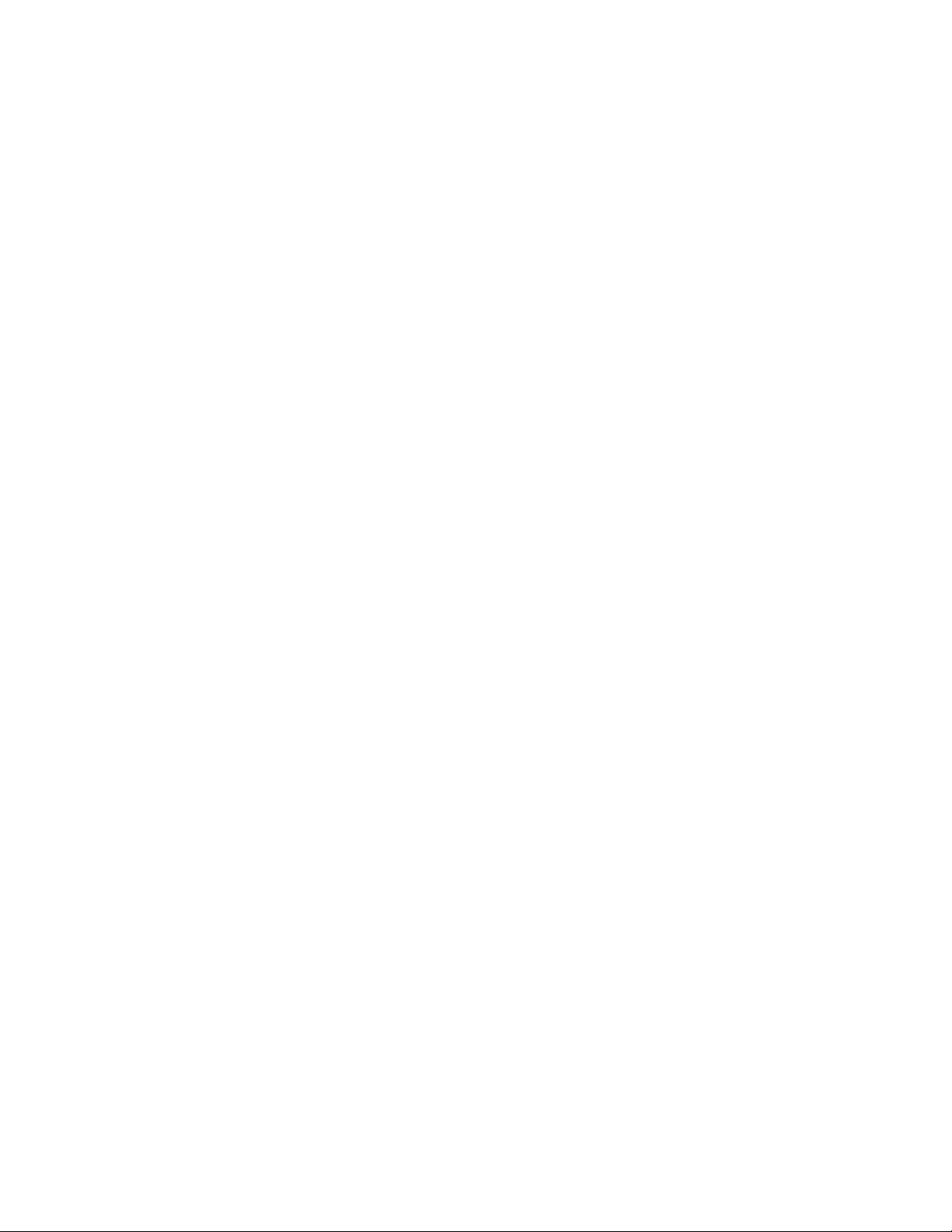
Poznámka: Pred použitím týchto informácií a produktu, pre ktorý sú určené, si najskôr pozorne
prečítajte tieto informácie: „Ako prvé si prečítajte dôležité bezpečnostné informácie“ na stránke v a
Príloha G „Poznámky“ na stránke 149.
Štvrté vydanie (Marec 2020)
© Copyright Lenovo 2020.
VYHLÁSENIE O OBMEDZENÝCH PRÁVACH: Ak sa údaje alebo softvér dodávajú podľa zmluvy GSA (General
Services Administration), potom používanie, kopírovanie a zverejnenie podliehajú obmedzeniam definovaným v
zmluve číslo GS-35F-05925.
Page 3
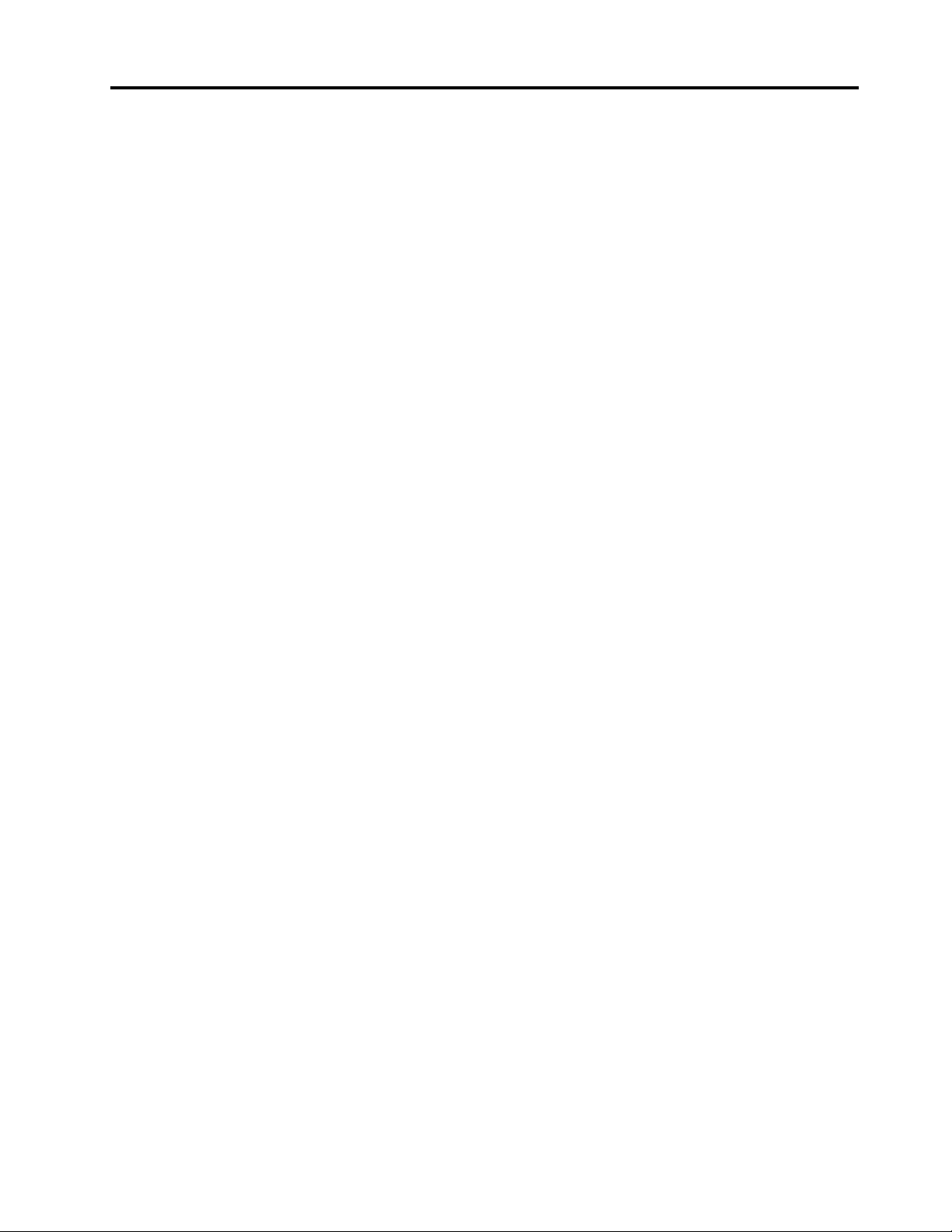
Obsah
Ako prvé si prečítajte dôležité
bezpečnostné informácie . . . . . . . . v
Predtým ako použijete túto príručku . . . . . . . v
Servis a aktualizácia . . . . . . . . . . . . . v
Napájacie káble a napájacie adaptéry . . . . . . vi
Upozornenie týkajúce sa napájacieho kábla . . . . vi
Predlžovacie káble a súvisiace zariadenia. . . . . vii
Zástrčky a zásuvky . . . . . . . . . . . . . viii
Vyhlásenie pre zdroj napájania . . . . . . . . viii
Externé zariadenia . . . . . . . . . . . . . viii
Poznámka o lítiovej gombíkovej batérii . . . . . . ix
Teplo a ventilácia produktu. . . . . . . . . . . ix
Bezpečnostné informácie týkajúce sa
elektrického prúdu . . . . . . . . . . . . . . xi
Bezpečnostné informácie o laseri . . . . . . . . xii
Upozornenie týkajúce sa obrazoviek LCD
(Liquid Crystal Display) . . . . . . . . . . . . xii
Používanie slúchadiel do uší, slúchadiel na
hlavu alebo náhlavnej súpravy . . . . . . . . xiii
Upozornenie na nebezpečenstvo udusenia . . . xiii
Upozornenie týkajúce sa plastových obalov . . . xiii
Upozornenie týkajúce sa sklenených častí . . . xiv
Upozornenia na umiestnenie počítača . . . . . xiv
Vyhlásenie o nebezpečnej energii . . . . . . . xiv
Pohodlie očí . . . . . . . . . . . . . . . . . xv
Informácie o zabránení riziku prevrátenia . . . . . xv
Diaľkové ovládanie . . . . . . . . . . . . . . xv
Ochrana pred statickou elektrinou . . . . . . . . xv
Prevádzkové prostredie . . . . . . . . . . . xvi
Čistenie a údržba. . . . . . . . . . . . . . xvi
Kapitola 1. Prehľad produktu . . . . . 1
Umiestnenie hardvéru . . . . . . . . . . . . . 1
Pohľad spredu . . . . . . . . . . . . . . 1
Pohľad zozadu . . . . . . . . . . . . . . 3
Komponenty počítača . . . . . . . . . . . 6
Dielce na systémovej doske . . . . . . . . 7
Interné ukladacie jednotky . . . . . . . . . 8
Štítok s typom a modelom počítača . . . . 10
Komponenty počítača . . . . . . . . . . . . 11
Vyhlásenie o prenosovej rýchlosti rozhrania
USB . . . . . . . . . . . . . . . . . 15
Špecifikácie počítača . . . . . . . . . . . . 15
Programy . . . . . . . . . . . . . . . . . 15
Získanie prístupu k programu v počítači . . 16
Predstavenie programov od spoločnosti
Lenovo . . . . . . . . . . . . . . . . 16
Kapitola 2. Používanie počítača . . 17
Registrácia počítača. . . . . . . . . . . . . 17
Začíname pracovať so systémom Windows
10 . . . . . . . . . . . . . . . . . . . . 17
Konto systému Windows . . . . . . . . . 17
Používateľské rozhranie systému
Windows . . . . . . . . . . . . . . . 18
Nastavenie hlasitosti počítača. . . . . . . . . 19
Používanie disku . . . . . . . . . . . . . . 19
Pokyny na používanie optickej jednotky. . . 19
Správne zaobchádzanie s diskami a ich
skladovanie . . . . . . . . . . . . . . 19
Prehrávanie a vyberanie disku. . . . . . . 20
Zápis na disk . . . . . . . . . . . . . 20
Pripojenie k sieti . . . . . . . . . . . . . . 21
Kapitola 3. Vy a váš počítač . . . . 23
Usporiadanie pracovného priestoru . . . . . . 23
Odlesky a osvetlenie. . . . . . . . . . . 23
Cirkulácia vzduchu . . . . . . . . . . . 23
Umiestnenie elektrických zásuviek a dĺžky
káblov. . . . . . . . . . . . . . . . . 23
Komfort . . . . . . . . . . . . . . . . 23
Udržiavanie počítača v aktualizovanom stave . . 24
Informácie o zjednodušení ovládania . . . . . . 25
Kapitola 4. Zabezpečenie . . . . . . 29
Zamknutie počítača . . . . . . . . . . . . . 29
Zapnutie alebo vypnutie funkcie e-zámku . . 29
Zamknutie krytu počítača. . . . . . . . . 29
Pripojenie káblového zámku typu
Kensington . . . . . . . . . . . . . . . 31
Pripojenie káblového zámku. . . . . . . . 31
Zobrazenie a zmena nastavení zabezpečenia v
programe Setup Utility. . . . . . . . . . . . 32
Používanie hesiel a kont systému Windows . . . 32
Používanie spínača prítomnosti krytu. . . . . . 33
Používanie brán firewall . . . . . . . . . . . 33
Ochrana údajov pred vírusmi . . . . . . . . . 33
Používanie funkcie Smart USB Protection. . . . 34
Softvér Computrace Agent vo firmvéri (pri
vybraných modeloch) . . . . . . . . . . . . 34
Trusted Platform Module (TPM) . . . . . . . . 34
Kapitola 5. Rozšírená
konfigurácia . . . . . . . . . . . . . . 35
Používanie programu Setup Utility . . . . . . . 35
Spustenie programu Setup Utility . . . . . 35
© Copyright Lenovo 2020 i
Page 4
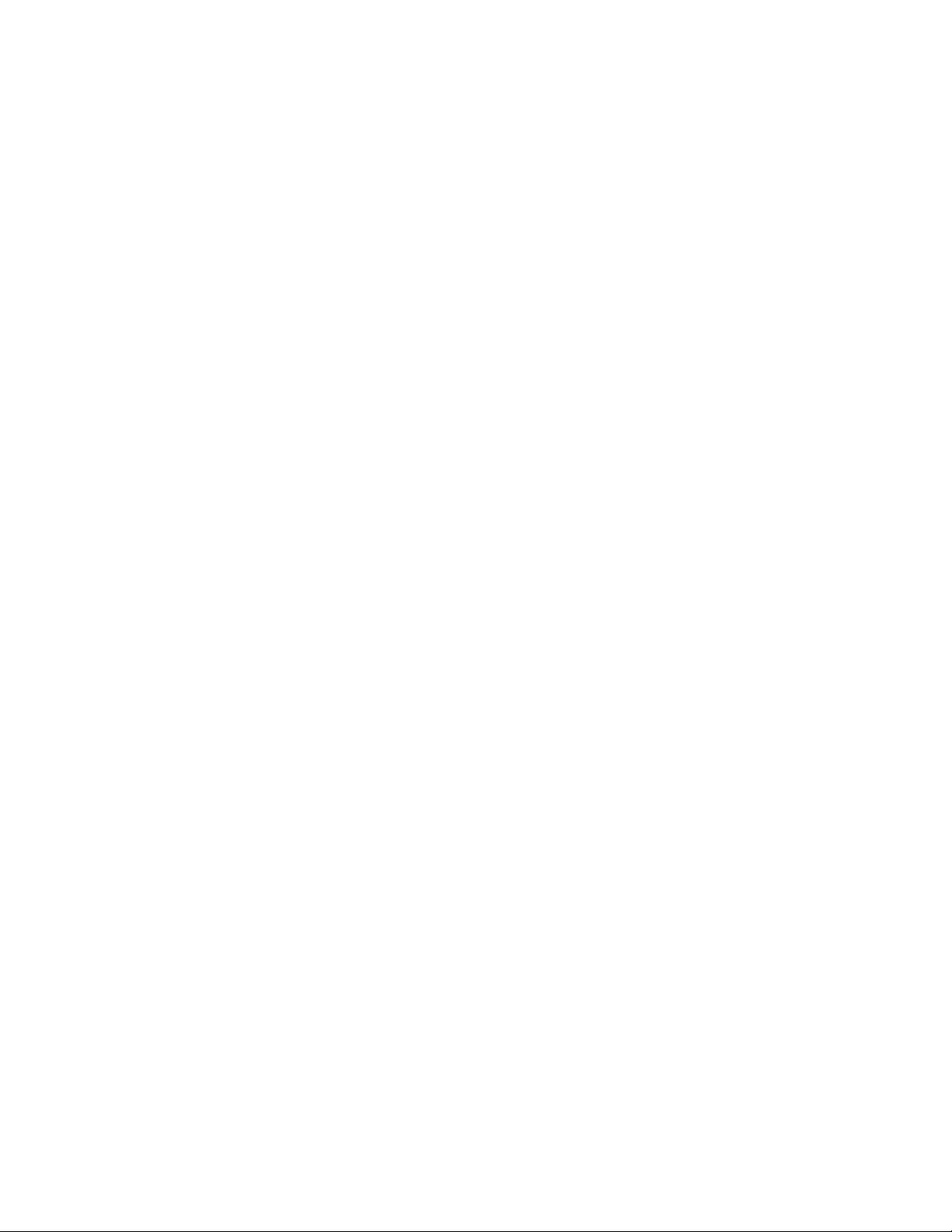
Zmena zobrazovacieho jazyka programu
Setup Utility . . . . . . . . . . . . . . 35
Povolenie alebo zakázanie zariadenia. . . . 35
Zapnutie alebo vypnutie automatického
zapnutia počítača . . . . . . . . . . . . 36
Zapnutie alebo vypnutie režimu
kompatibility so stavom LPS podľa
smernice ErP. . . . . . . . . . . . . . 36
Zapnutie alebo vypnutie režimu eSATA pre
konektor SATA 4 . . . . . . . . . . . . 37
Prepínanie medzi lepším akustickým
výkonom a lepším tepelným výkonom . . . 37
Zapnutie alebo vypnutie záznamu
upozornení na teplotu do systémového
denníka . . . . . . . . . . . . . . . . 37
Zapnutie alebo vypnutie zisťovania zmeny
konfigurácie . . . . . . . . . . . . . . 38
Zmena nastavení systému BIOS pred
inštaláciou nového operačného systému . . 38
Používanie hesiel systému BIOS . . . . . . 39
Výber spúšťacieho zariadenia . . . . . . . 40
Ukončenie programu Setup Utility . . . . . 41
Aktualizácia a obnova systému BIOS . . . . . 41
Konfigurovanie poľa RAID . . . . . . . . . . 42
Predstavenie poľa RAID . . . . . . . . . 43
Úrovne RAID . . . . . . . . . . . . . . 43
Konfigurácia systému BIOS na povolenie
funkcie SATA RAID . . . . . . . . . . . 43
Konfigurácia zväzku RAID v režime UEFI . . 43
Konfigurácia zväzkov RAID v staršom
režime. . . . . . . . . . . . . . . . . 44
Kapitola 6. Riešenie problémov,
diagnostika a obnova . . . . . . . . . 47
Základný postup pri riešení problémov s
počítačom . . . . . . . . . . . . . . . . . 47
Riešenie problémov . . . . . . . . . . . . . 47
Problémy so spustením . . . . . . . . . 48
Problémy so zvukom . . . . . . . . . . 49
Problémy so sieťovým pripojením . . . . . 50
Problémy s výkonom . . . . . . . . . . 52
Problémy s ukladacou jednotkou . . . . . 53
Problémy s diskami CD alebo DVD . . . . 53
Problémy so sériovým konektorom. . . . . 54
Problémy so zariadením USB . . . . . . . 54
Problémy so softvérom . . . . . . . . . 55
Diagnostika problémov. . . . . . . . . . . . 55
Informácie o obnove . . . . . . . . . . . . 55
Kapitola 7. Odstránenie hardvéru
a inštalácia . . . . . . . . . . . . . . 57
Zaobchádzanie so zariadeniami citlivými na
statickú elektrinu . . . . . . . . . . . . . . 57
Dielce vymeniteľné zákazníkom . . . . . . . . 57
Príprava počítača . . . . . . . . . . . . . . 58
Odstránenie a inštalácia hardvéru . . . . . . . 61
Externé voliteľné komponenty . . . . . . . 61
Tenká optická jednotka . . . . . . . . . 61
Karta PCIe. . . . . . . . . . . . . . . 64
Karta PCIe plnej dĺžky . . . . . . . . . . 67
Jednotka SSD M.2 . . . . . . . . . . . 70
Pamäťový modul . . . . . . . . . . . . 77
Zariadenie v pozícii Flex . . . . . . . . . 79
Ukladacia jednotka v kryte ukladacieho
zariadenia s prístupom spredu . . . . . . 82
Zariadenie v ukladacej jednotky Flex . . . . 90
Gombíková batéria . . . . . . . . . . . 99
Spínač prítomnosti krytu . . . . . . . . . 100
Zdroj napájania . . . . . . . . . . . . . 101
Ukladacia jednotka v pozícii pre ukladaciu
jednotku . . . . . . . . . . . . . . . . 103
Konzola ukladacích jednotiek typu 1 . . . . 110
Konzola ukladacích jednotiek typu 2 . . . . 119
Jednotka chladiča a ventilátora . . . . . . 122
Dokončenie výmeny dielcov . . . . . . . . . 124
Kapitola 8. Získavanie informácií,
pomoci a servisu . . . . . . . . . . . 129
Zdroje informácií . . . . . . . . . . . . . . 129
Zobrazenie používateľskej príručky v
rôznych jazykoch . . . . . . . . . . . . 129
Pomocník systému Windows . . . . . . . 129
Bezpečnosť a záruka . . . . . . . . . . 129
Webová lokalita spoločnosti Lenovo . . . . 129
Webová lokalita podpory spoločnosti
Lenovo . . . . . . . . . . . . . . . . 130
Pomoc a servis . . . . . . . . . . . . . . 130
Žiadosť o servis . . . . . . . . . . . . 130
Používanie iných služieb . . . . . . . . . 131
Nákup ďalších služieb . . . . . . . . . . 131
Príloha A. Rýchlosť systémovej
pamäte . . . . . . . . . . . . . . . . . 133
Príloha B. Dodatočné informácie
o operačnom systéme Ubuntu . . . . 135
Príloha C. Regulačné informácie
a informácie o certifikácii TCO
v rôznych krajinách
a regiónoch . . . . . . . . . . . . . . 137
Príloha D. Smernica OEEZ a
informácie o recyklácii v rôznych
krajinách a regiónoch. . . . . . . . . 141
ii P330 Používateľská príručka
Page 5
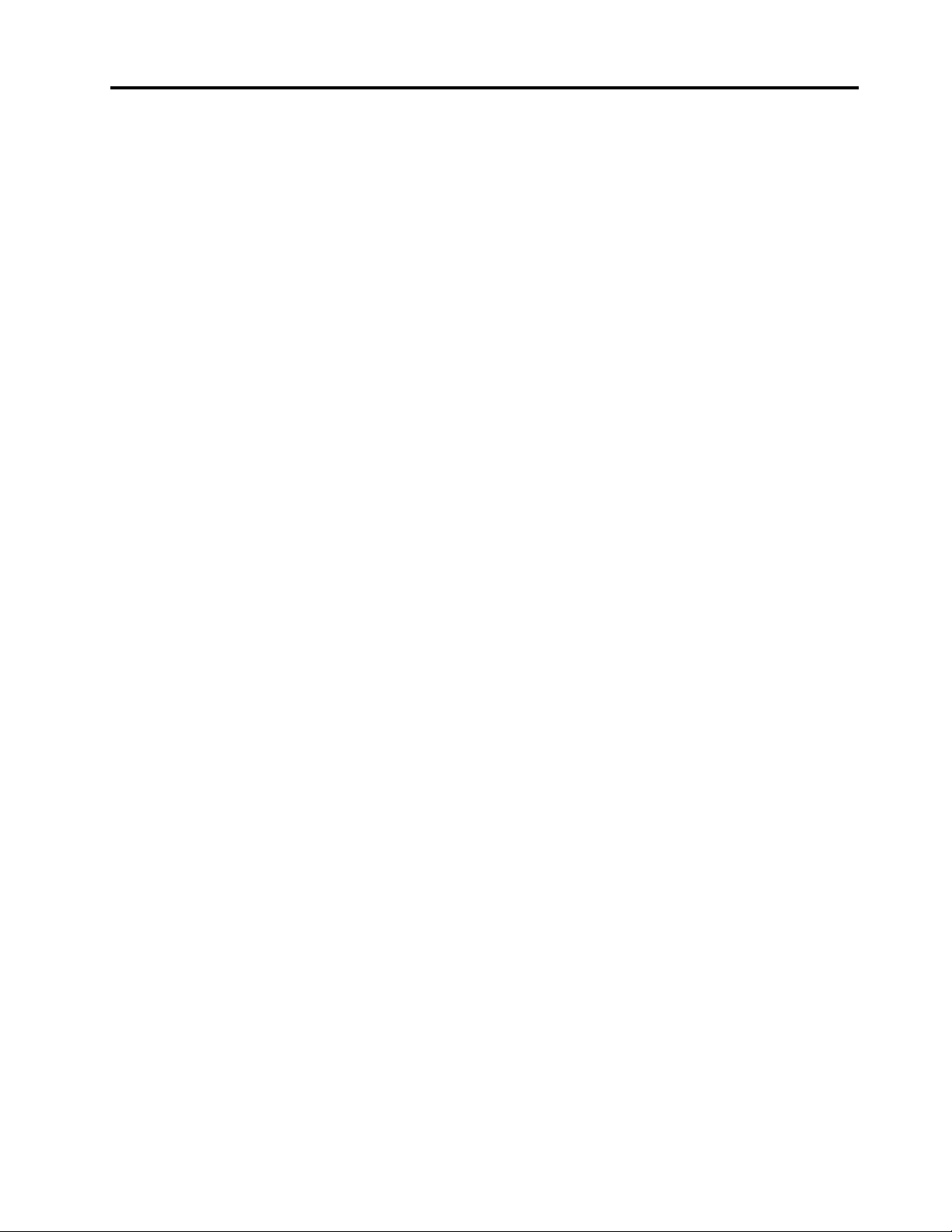
Príloha E. Smernica o obmedzení
používania určitých nebezpečných látok
(RoHS) v rôznych krajinách a
regiónoch . . . . . . . . . . . . . . . 145
Príloha F. Informácie o modeli
ENERGY STAR . . . . . . . . . . . . 147
Príloha G. Poznámky . . . . . . . . 149
Príloha H. Ochranné známky . . . . 151
© Copyright Lenovo 2020 iii
Page 6
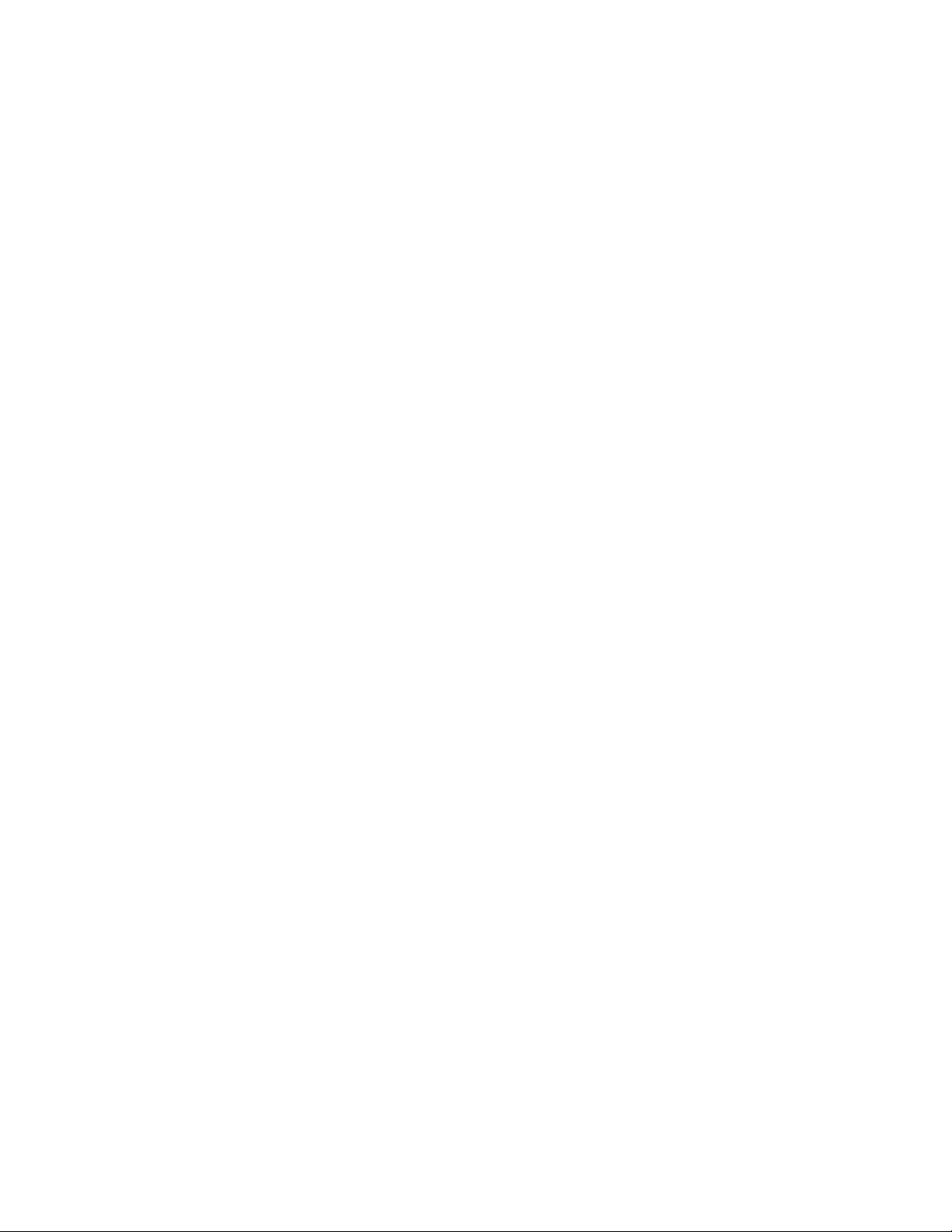
iv P330 Používateľská príručka
Page 7
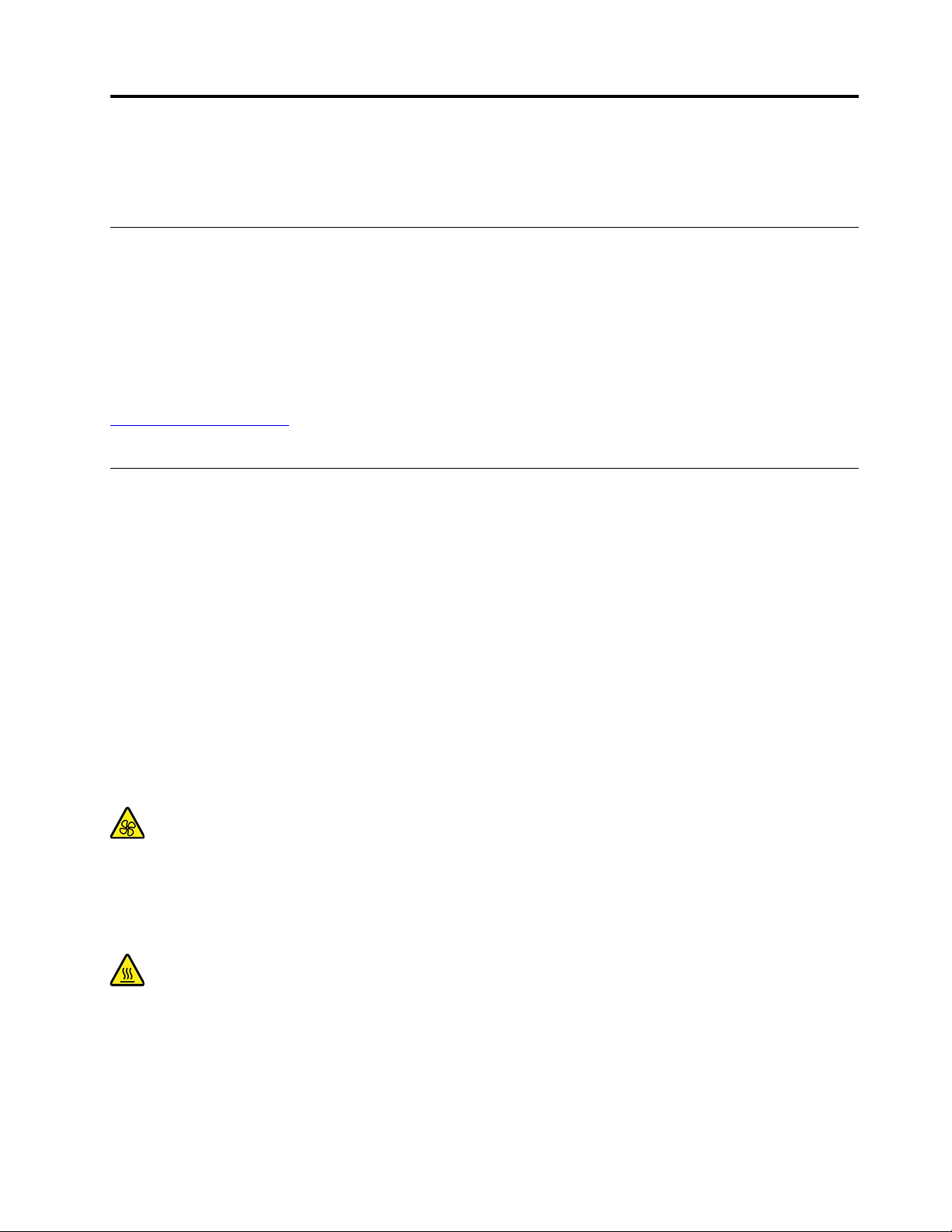
Ako prvé si prečítajte dôležité bezpečnostné informácie
Táto kapitola obsahuje informácie o bezpečnosti, s ktorými sa musíte zoznámiť.
Predtým ako použijete túto príručku
VÝSTRAHA:
Predtým ako použijete túto príručku si prečítajte všetky súvisiace bezpečnostné informácie pre
tento produkt. Prečítajte si informácie v tejto časti a bezpečnostné informácie v Príručke o
bezpečnosti a zárukách, ktorá sa dodáva s produktom. Dodržiavanie týchto bezpečnostných
pokynov znižuje riziko zranenia osôb a poškodenia produktu.
Ak už nemáte kópiu Príručky o bezpečnosti a zárukách, jej verzia vo formáte PDF (Portable
Document Format) sa nachádza na webovej lokalite technickej podpory spoločnosti Lenovo na adrese
https://support.lenovo.com. Na webovej lokalite podpory spoločnosti Lenovo môžete získať Príručku o
bezpečnosti a zárukách a túto Používateľskú príručku aj v ďalších jazykoch.
Servis a aktualizácia
Zariadenie sa nepokúšajte opravovať svojpomocne, kým na to nedostanete pokyn od Centra podpory
zákazníkov alebo z dokumentácie produktu. Na opravu produktu využívajte iba poskytovateľa servisu,
ktorý je autorizovaný na opravu príslušného produktu.
Poznámka: Niektoré dielce počítača môže inovovať alebo vymeniť zákazník. Rozšírenia sa zvyčajne
nazývajú voliteľné príslušenstvo. Dielce, ktorých výmenu je oprávnený vykonať zákazník, sa nazývajú
dielce vymeniteľné zákazníkom alebo dielce CRU. Spoločnosť Lenovo poskytuje dokumentáciu s
pokynmi na inštaláciu týchto dielcov, ak je vhodné, aby si tieto dielce vymieňali sami zákazníci. Pri
výmene alebo inštalácii dielcov musíte presne dodržať všetky pokyny. Keď indikátor napájania
signalizuje vypnutý stav, neznamená to, že v produkte je nulová úroveň napätia. Skôr ako odstránite
kryty produktu, ktorý je vybavený napájacím káblom, presvedčte sa, či je vypnutý a odpojený od
zdroja napájania. V prípade akýchkoľvek otázok alebo pripomienok kontaktujte Centrum podpory
zákazníkov.
Aj keď sa v počítači po odpojení napájacieho kábla od zdroja napájania nenachádzajú žiadne
pohyblivé dielce, kvôli zvýšeniu vašej bezpečnosti berte na vedomie nasledujúce varovania.
Pohyblivé súčasti:
Dbajte na dostatočnú vzdialenosť prstov a iných častí tela od nebezpečných pohyblivých častí. Ak
dôjde k zraneniu, okamžite vyhľadajte zdravotnú pomoc.
Horúci povrch:
Vyhnite sa kontaktu s horúcimi súčasťami vo vnútri počítača. Počas prevádzky sa niektoré súčasti
zahrejú až na takú teplotu, že môžu spôsobiť popálenie pokožky. Skôr než otvoríte kryt počítača,
počítač vypnite, odpojte napájanie a počkajte asi 10 minút, kým komponenty nevychladnú.
© Copyright Lenovo 2020 v
Page 8
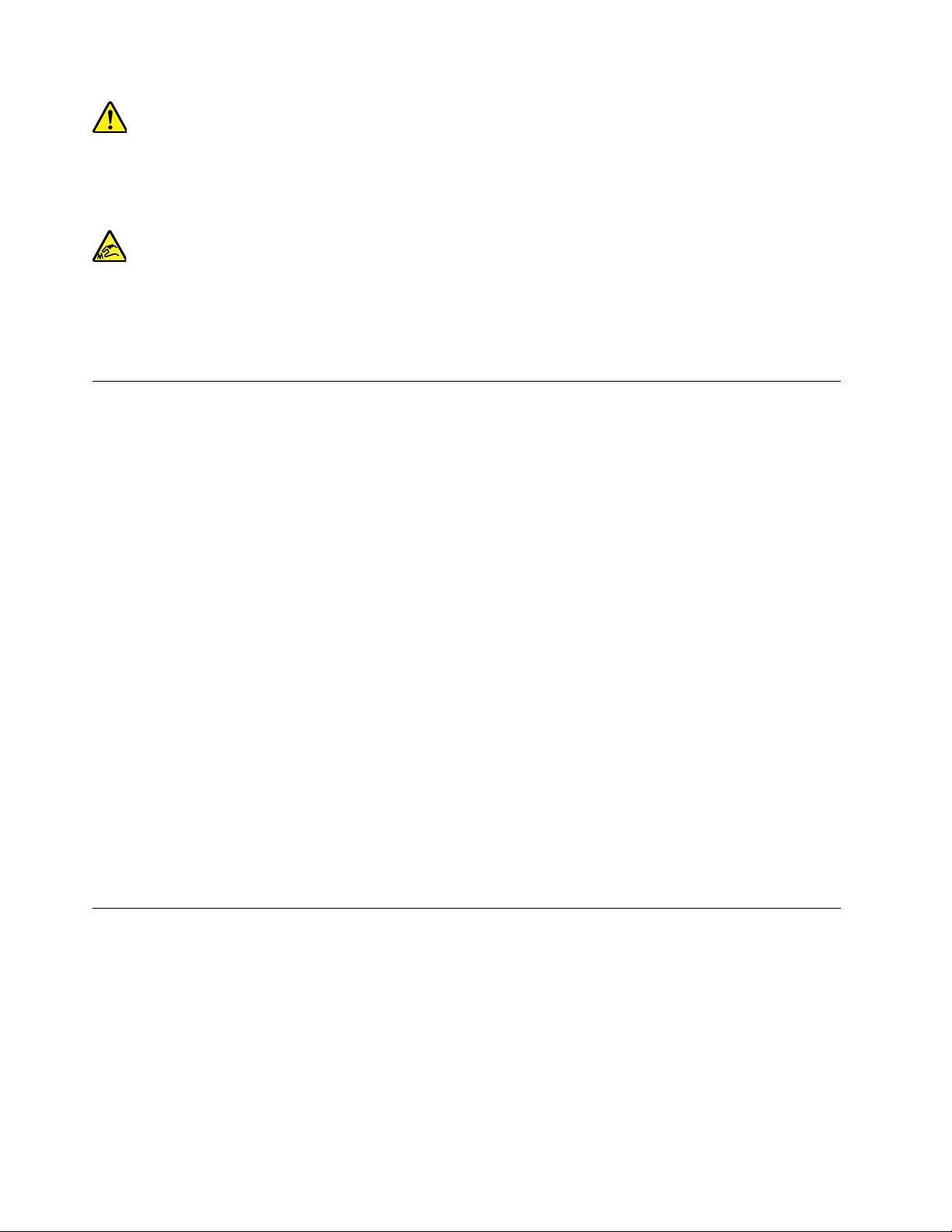
Po výmene dielca CRU najskôr namontujte ochranné kryty vrátane krytu počítača, až potom pripojte
napájanie a zapnite počítač. Tento krok je dôležitý, aby sa zabránilo nepredvídanému elektrickému
šoku či náhlemu vzniku ohňa, ku ktorým môže dôjsť za mimoriadne vzácnych okolností.
Ostré hrany:
Počas výmeny dielcov CRU si dávajte pozor na ostré hrany a rohy, ktoré môžu spôsobiť zranenie.
Ak dôjde k zraneniu, okamžite vyhľadajte zdravotnú pomoc.
Napájacie káble a napájacie adaptéry
Používajte iba napájacie káble a adaptéry dodávané výrobcom produktu. Napájací kábel nepoužívajte
s inými zariadeniami.
Používajte len napájacie káble vyhovujúce bezpečnostným normám. V Nemecku použite typ H05VV-F,
3G, 0,75 mm
Nikdy neomotávajte napájací kábel okolo napájacieho adaptéra ani iného objektu. Môže to spôsobiť
prasknutie alebo zvlnenie kábla. a tým zníženie bezpečnosti.
Napájacie káble umiestnite tak, aby sa po nich nechodilo, aby nehrozilo riziko zakopnutia o tieto
káble a aby neboli pritlačené inými objektmi.
Napájacie káble a zdroje chráňte pred tekutinami. Nenechávajte napríklad napájací kábel ani adaptér
v blízkosti umývadla, vane, toalety ani na dlážke, ktorá je čistená tekutými čistiacimi prostriedkami.
Tekutiny môžu zapríčiniť skrat, hlavne ak bol napájací kábel alebo adaptér poškodený nesprávnym
používaním. Tekutiny môžu tiež zapríčiniť postupnú koróziu koncovky napájacieho kábla alebo
koncovky konektora napájacieho adaptéra, ktorá môže spôsobiť prehriatie.
Skontrolujte, či sú všetky konektory napájacieho kábla bezpečne a pevne zapojené.
Nepoužívajte napájacie adaptéry, ktoré nesú znaky korózie na kolíkoch vstupu napájania alebo znaky
prehriatia (napríklad deformovaný plast) na vstupe napájania alebo iných častiach adaptéra.
Nepoužívajte žiadne napájacie káble, ktorých koncovky sú poškodené koróziou alebo prehriatím, a ani
žiadne inak poškodené káble.
2
alebo lepší. V iných krajinách použite obdobné typy.
Upozornenie týkajúce sa napájacieho kábla
Poznámka: Napájací kábel a adaptér dodané s týmto produktom sú určené iba na používanie s
týmto produktom. Nepoužívajte ich so žiadnymi inými produktmi.
V záujme vašej bezpečnosti dodáva spoločnosť Lenovo k tomuto výrobku napájací kábel s
uzemňovacím vodičom. Aby ste zabránili úrazu elektrickým prúdom, vždy používajte napájací kábel a
zástrčku so správne uzemnenou zásuvkou.
Napájacie káble dodávané spoločnosťou Lenovo v USA a Kanade sú uvedené v zozname UL
(Underwriter’s Laboratories) a certifikované asociáciou CSA (Canadian Standards Association).
vi
P330 Používateľská príručka
Page 9
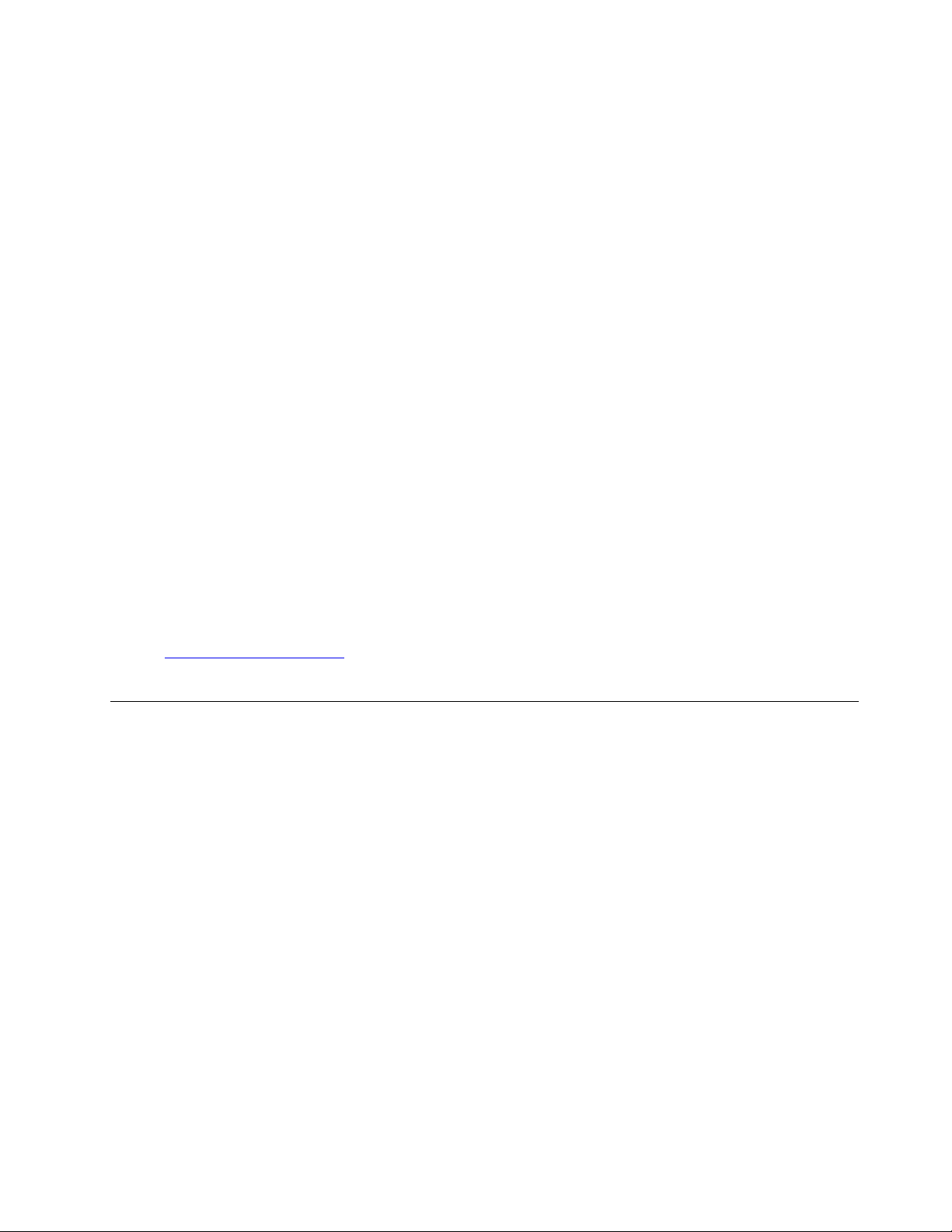
Ak sa jednotky budú používať pri 115 voltoch: Použite sadu káblov uvedenú v zozname UL a
certifikovanú CSA, pozostávajúcu z minimálne 18 AWG, typ SVT alebo SJT, trojžilový kábel dlhý
maximálne 15 stôp s paralelnou čepeľou, uzemnenú zásuvku určenú na 10 ampérov pri 125 voltoch.
Ak sa jednotky budú používať pri 230 voltoch (USA): Použite sadu káblov uvedenú v UL a
certifikovanú CSA, pozostávajúcu z minimálne 18 AWG, typ SVT alebo SJT, trojžilový kábel dlhý
maximálne 15 stôp s tandemovou čepeľou, uzemnenú zásuvku určenú na 10 ampérov pri 250
voltoch.
Ak sa jednotky budú používať pri 230 voltoch (mimo USA): Použite sadu káblov s uzemnenou
zásuvkou. Sada káblov by mala mať príslušné bezpečnostné schválenia pre krajinu, v ktorej bude
nainštalovaná.
Napájacie káble dodávané spoločnosťou Lenovo do konkrétnych krajín alebo regiónov je spravidla
možné zadovážiť si iba v danej krajine alebo regióne.
Pre zariadenia používané v Nemecku: Napájacie káble musia byť schválené z hľadiska bezpečnosti. V
Nemecku použite typ H05VV-F, 3G, 0,75 mm2 alebo lepší. V iných krajinách použite vhodné typy.
Ak sa jednotky budú používať v Dánsku: Použite sadu káblov s uzemnenou zástrčkou. Sada káblov
by mala mať príslušné bezpečnostné schválenia pre krajinu, v ktorej bude nainštalovaná.
Ak sa jednotky budú používať v Nórsku, Švédsku alebo Fínsku: Použite sadu káblov s dvojkolíkovou
zástrčkou. Sada káblov by mala mať príslušné bezpečnostné schválenia pre krajinu, v ktorej bude
nainštalovaná.
Ak chcete počítač používať v krajine alebo regióne odlišnom od miesta objednania, zakúpte si ďalší
napájací kábel Lenovo pre krajinu alebo región, v ktorom sa počítač bude používať. Podrobné
informácie nájdete v príručke pre napájací kábel, ktorá je k dispozícii na našej webovej lokalite na
adrese
objednajte vhodný napájací kábel pre príslušné napätie.
https://support.lenovo.com. Niektoré krajiny a regióny podporujú viaceré napätia, takže si
Predlžovacie káble a súvisiace zariadenia
Uistite sa, že predlžovacie káble, odrušovače, neprerušiteľné zdroje napájania a zásuvky, ktoré
používate, spĺňajú elektrické požiadavky produktu. Nikdy nevystavujte tieto zariadenia nadmernému
zaťaženiu. Ak používate predlžovacie káble s viacerými zásuvkami, zaťaženie by nemalo prekročiť
vstupnú hodnotu pre tento kábel. Ďalšie informácie o zaťažiteľnosti, napäťových požiadavkách a
vstupnom výkone vám poskytne elektrikár.
© Copyright Lenovo 2020 vii
Page 10
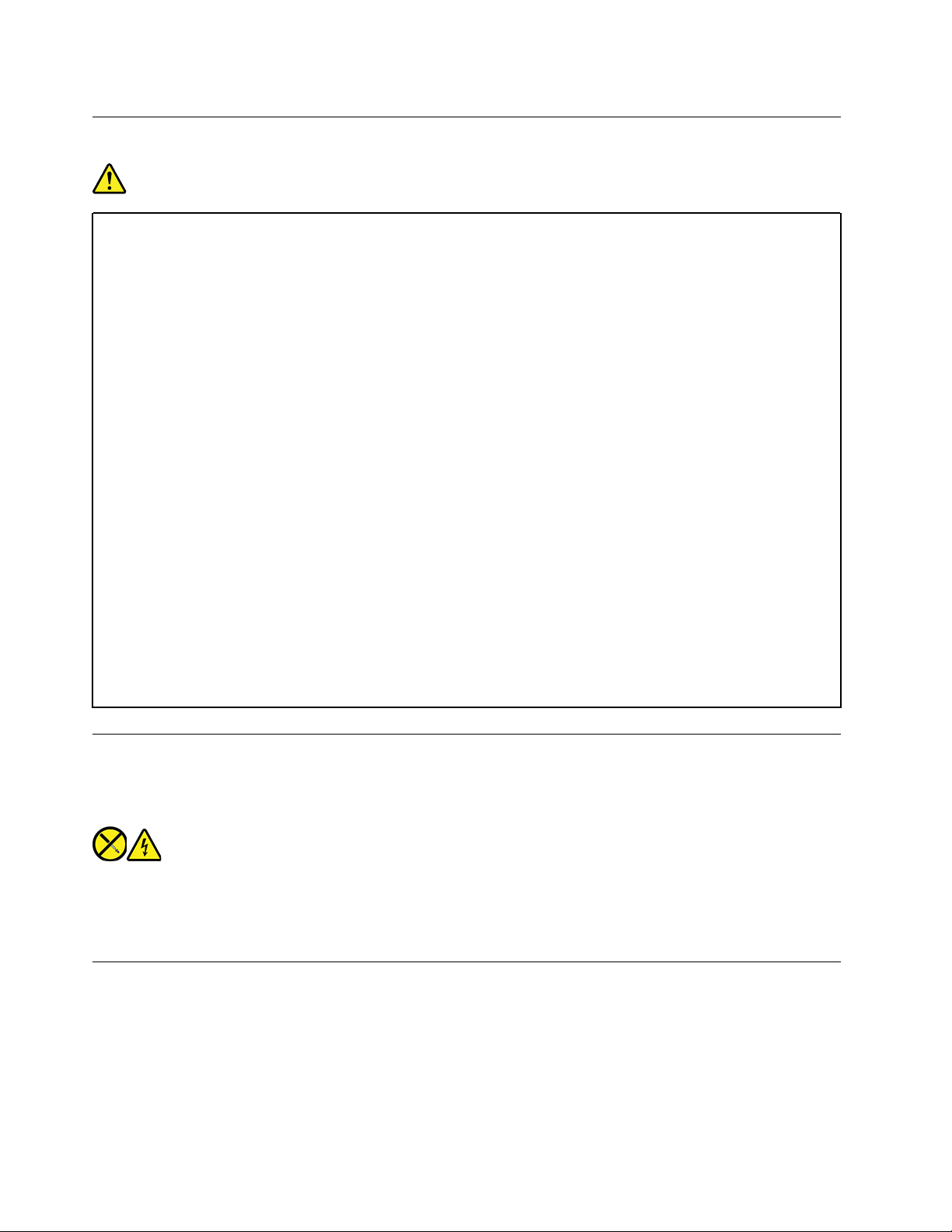
Zástrčky a zásuvky
NEBEZPEČENSTVO
Ak je zásuvka, ktorú chcete použiť na zapojenie počítača do elektrickej siete, poškodená
alebo skorodovaná, dajte ju vymeniť kvalifikovaným elektrikárom.
Neohýbajte ani neupravujte zástrčku. Ak je zástrčka poškodená, získajte od výrobcu jej
náhradu.
Nezdieľajte elektrickú zásuvku s inými domácimi ani komerčnými zariadeniami, ktoré majú
vysokú spotrebu elektrickej energie. Nestabilné napätie by mohlo poškodiť počítač, údaje
alebo pripojené zariadenia.
Niektoré produkty sú vybavené trojkolíkovou zástrčkou. Táto zástrčka je určená na použitie
len s uzemnenou elektrickou zásuvkou. Je to bezpečnostná vlastnosť. Nerušte túto
bezpečnostnú vlastnosť pokusom o zasunutie zástrčky do neuzemnenej zásuvky. Ak
nemôžete zasunúť zástrčku do zásuvky, kontaktujte elektrikára a požiadajte o vhodný adaptér
do zásuvky alebo o výmenu zásuvky za takú, ktorá umožňuje túto bezpečnostnú vlastnosť.
Nikdy nepreťažujte elektrickú zásuvku. Celkové zaťaženie systému by nemalo prekročiť 80
percent hodnoty vetvy elektrického obvodu. Ďalšie informácie o zaťažiteľnosti a menovitom
výkone vetvy obvodu vám poskytne elektrikár.
Uistite sa, že elektrická zásuvka, ktorú používate, je správne zapojená, ľahko dostupná a
nachádza sa v blízkosti zariadenia. Napájacie káble by nemali byť napnuté.
Skontrolujte, či elektrická zásuvka poskytuje správne napätie a prúd pre produkt, ktorý
inštalujete.
Pri pripájaní a odpájaní zariadenia od elektrickej zásuvky postupujte opatrne.
Vyhlásenie pre zdroj napájania
Nikdy neodstraňujte kryt zo zdroja napájania ani zo žiadneho iného dielca označeného nasledujúcim
štítkom.
Vnútri každého komponentu, na ktorom je tento štítok, sú nebezpečné úrovne napätia, prúdu a
energie. Vnútri týchto komponentov sa nenachádzajú žiadne využiteľné súčasti. Ak máte podozrenie,
že niektorý z týchto dielcov nefunguje správne, kontaktujte servisného technika.
Externé zariadenia
VÝSTRAHA:
Nepripájajte ani neodpájajte žiadne káble externých zariadení iné ako USB (Universal Serial
Bus) a 1394, keď je počítač zapnutý, pretože by ste mohli poškodiť počítač. Aby ste predišli
poškodeniu pripojených zariadení, počkajte po vypnutí počítača pred odpojením externých
zariadení minimálne 5 sekúnd.
viii
P330 Používateľská príručka
Page 11
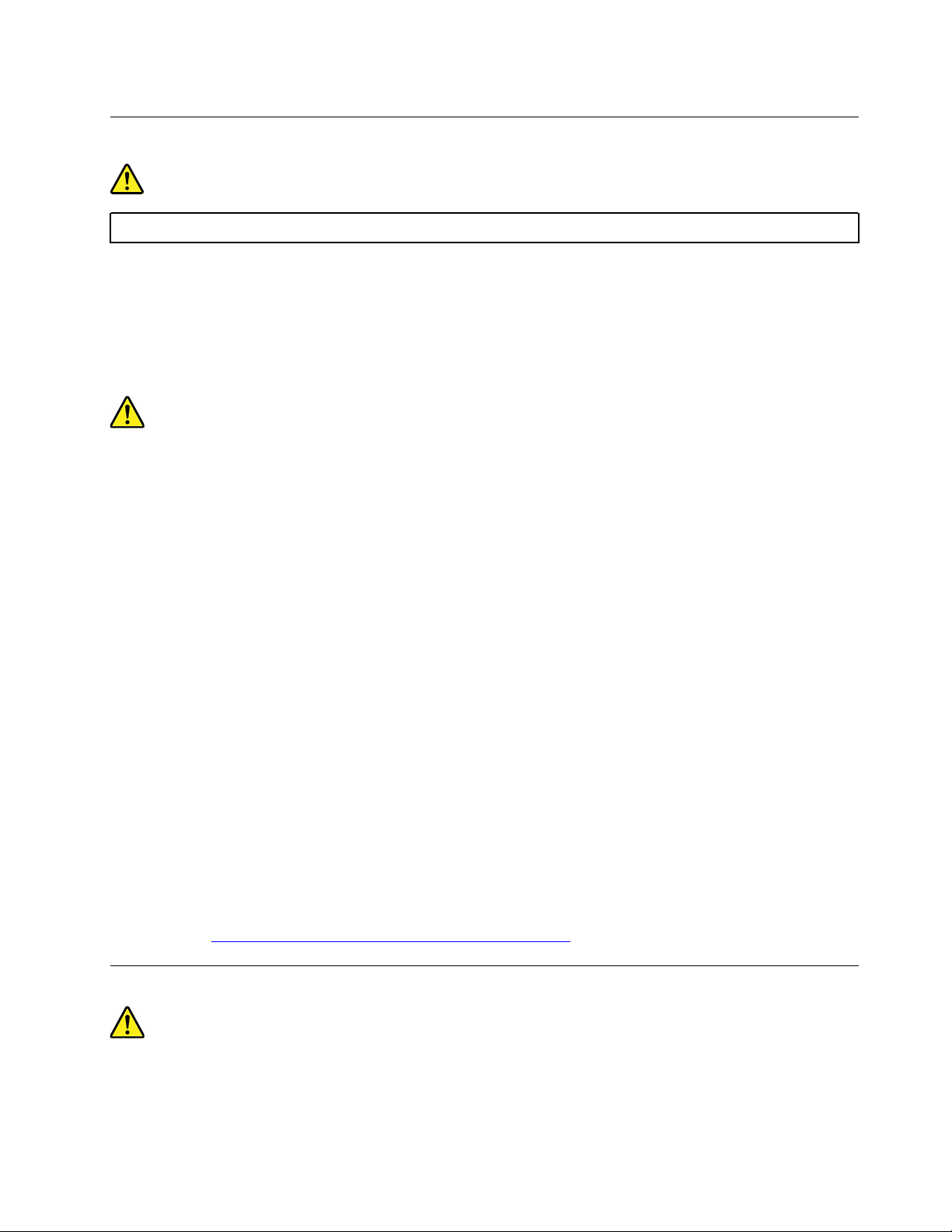
Poznámka o lítiovej gombíkovej batérii
NEBEZPEČENSTVO
Pri nesprávnom spôsobe výmeny batérie hrozí nebezpečenstvo výbuchu.
Ak gombíková batéria nepatrí medzi dielce CRU, nepokúšajte sa ju vymieňať. Výmenu batérie
musí vykonať opravárenské stredisko autorizované spoločnosťou Lenovo alebo technik
autorizovaný spoločnosťou Lenovo.
Opravárenské strediská alebo technici autorizovaní spoločnosťou Lenovo recyklujú batérie
Lenovo v súlade s miestnymi zákonmi a predpismi.
Pri výmene lítiovej gombíkovej batérie použite iba rovnaký typ alebo ekvivalentný typ batérie, ktorý
odporúča výrobca. Batéria obsahuje lítium a môže vybuchnúť, ak nie je správne používaná alebo
zneškodnená. Prehltnutie lítiovej gombíkovej batérie môže spôsobiť dusenie alebo vážne vnútorné
popáleniny už do dvoch hodín od prehltnutia, čo môže mať za následok smrť.
Uchovávajte batérie mimo dosahu detí. Ak dôjde k prehltnutiu lítiovej gombíkovej batérie alebo jej
vsunutiu do telesného otvoru, okamžite vyhľadajte lekársku pomoc.
Batériu v žiadnom prípade:
• Nehádžte a neponárajte do vody
• Nezohrievajte na viac ako 100 °C
• Neopravujte ani nerozoberajte
• Neponechávajte v prostredí s mimoriadne nízkym tlakom vzduchu,
• Neponechávajte v prostredí s veľmi vysokou teplotou
• Nestláčajte, neprepichujte, nerozrezávajte ani nepáľte
Pri likvidácii batérie postupujte podľa miestnych nariadení a predpisov.
Nasledujúce vyhlásenie sa týka používateľov v štáte Kalifornia, USA.
Informácie o chloristane pre Kaliforniu:
Produkty obsahujúce batérie s lítiovými článkami (oxid manganičitý) môžu obsahovať chloristan.
Obsahuje chloristan – môže sa vyžadovať špeciálne zaobchádzanie. Pozrite si informácie uvedené
na adrese
https://www.dtsc.ca.gov/hazardouswaste/perchlorate/.
Teplo a ventilácia produktu
Zapnuté počítače, napájacie adaptéry a príslušenstvo počítača produkujú teplo. Teplo sa produkuje aj
pri nabíjaní batérií. Preto vždy dodržiavajte tieto bezpečnostné opatrenia:
© Copyright Lenovo 2020 ix
Page 12
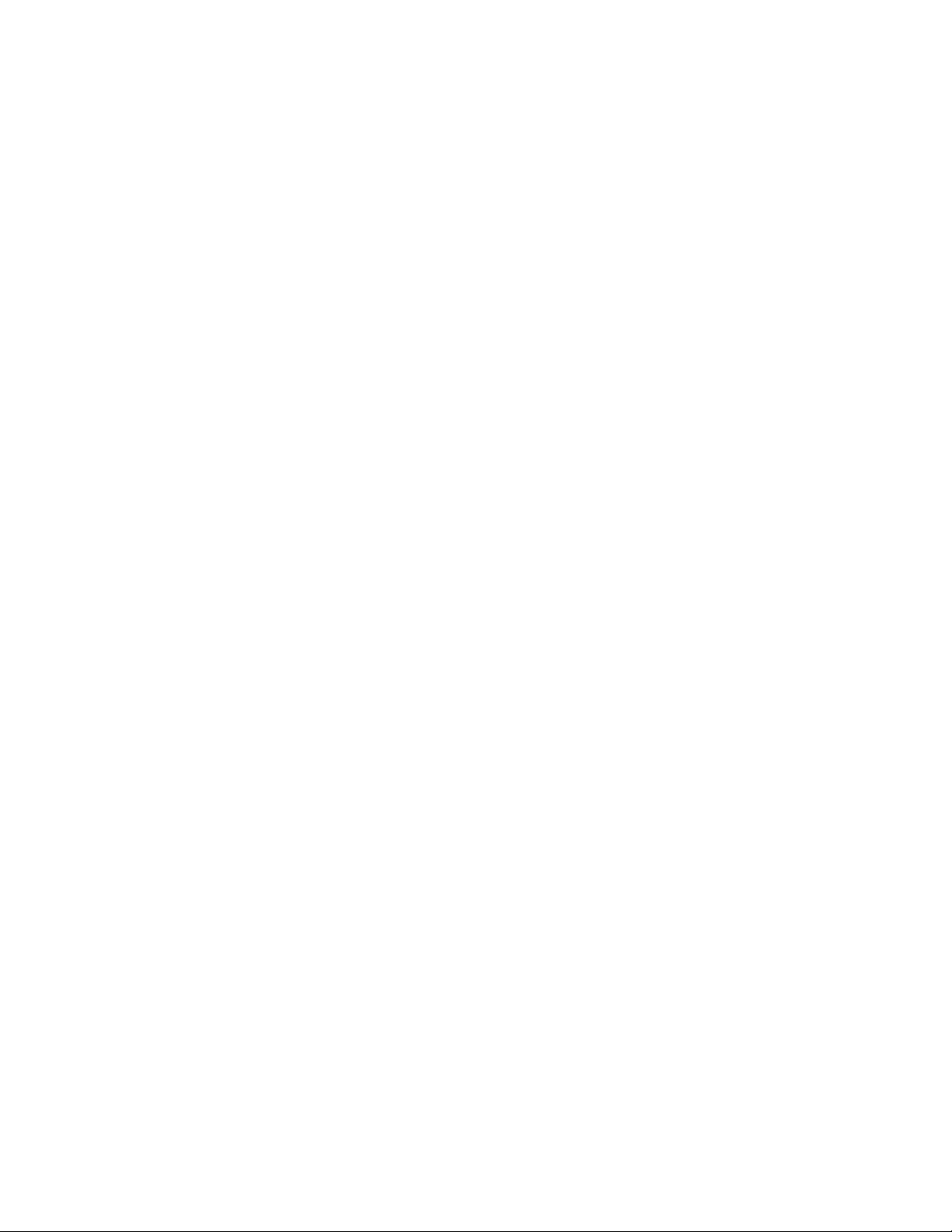
• Počítač, napájací adaptér ani príslušenstvo nenechávajte dlhší čas v kontakte s vaším telom, keď
sú v prevádzke alebo keď sa nabíja batéria. Počítač, napájací adaptér a mnohé druhy
príslušenstva produkujú teplo aj počas normálnej prevádzky. Dlhší kontakt s telom by mohol
spôsobiť nepohodlie alebo až popálenie pokožky.
• V blízkosti horľavých materiálov a v prostredí s rizikom výbuchu nenabíjajte batériu počítača a
nepoužívajte počítač, napájací adaptér ani príslušenstvo počítača.
• Ventilačné otvory, ventilátory a/alebo chladiče produktu slúžia na zabezpečenie jeho bezpečnosti,
komfortu používania a spoľahlivého fungovania. Umiestnením produktu na posteľ, pohovku, koberec
alebo iný mäkký povrch by sa tieto komponenty mohli zablokovať. Tieto časti nikdy nezakrývajte a
neblokujte.
Aspoň raz za tri mesiace počítač skontrolujte, či sa v ňom nenahromadilo neprimerané množstvo
prachu. Pred kontrolou počítača vypnite jeho napájanie a odpojte napájací kábel od elektrickej
zásuvky. Potom odstráňte prach z vetracích otvorov a prieduchov. Ďalej skontrolujte a vyčistite celé
vnútro počítača vrátane lopatiek chladiča, vetracích otvorov zdroja napájania a ventilátorov. Pred
otvorením krytu počítač vždy vypnite a odpojte od elektrickej siete. Ak je to možné, nepoužívajte
počítač vo vzdialenosti menšej ako 60 cm od miest so zvýšeným pohybom ľudí. Ak musíte počítač
používať v prostredí so zvýšeným pohybom ľudí, kontrolujte a čistite ho častejšie.
Kvôli vlastnej bezpečnosti a kvôli udržaniu optimálneho výkonu počítača vždy dodržiavajte tieto
pokyny:
• Keď je počítač pripojený k zdroju napájania, neotvárajte jeho kryt.
• Pravidelne kontrolujte, či nie je vonkajšok počítača znečistený od prachu.
• Odstraňujte prach z vetracích otvorov a otvorov v ráme. V prašnom prostredí alebo v priestore so
zvýšeným pohybom osôb je potrebné častejšie čistenie počítača.
• Nezakrývajte ani inak neblokujte ventilačné otvory.
• Počítač neskladujte ani nepoužívajte vnútri nábytku, pretože by to mohlo zvýšiť riziko prehriatia.
• Teplota vzduchu prúdiaceho do počítača by nemala presahovať 35 °C.
• Neinštalujte zariadenia na filtrovanie vzduchu. Mohli by mať nepriaznivý vplyv na správne chladenie.
x
P330 Používateľská príručka
Page 13
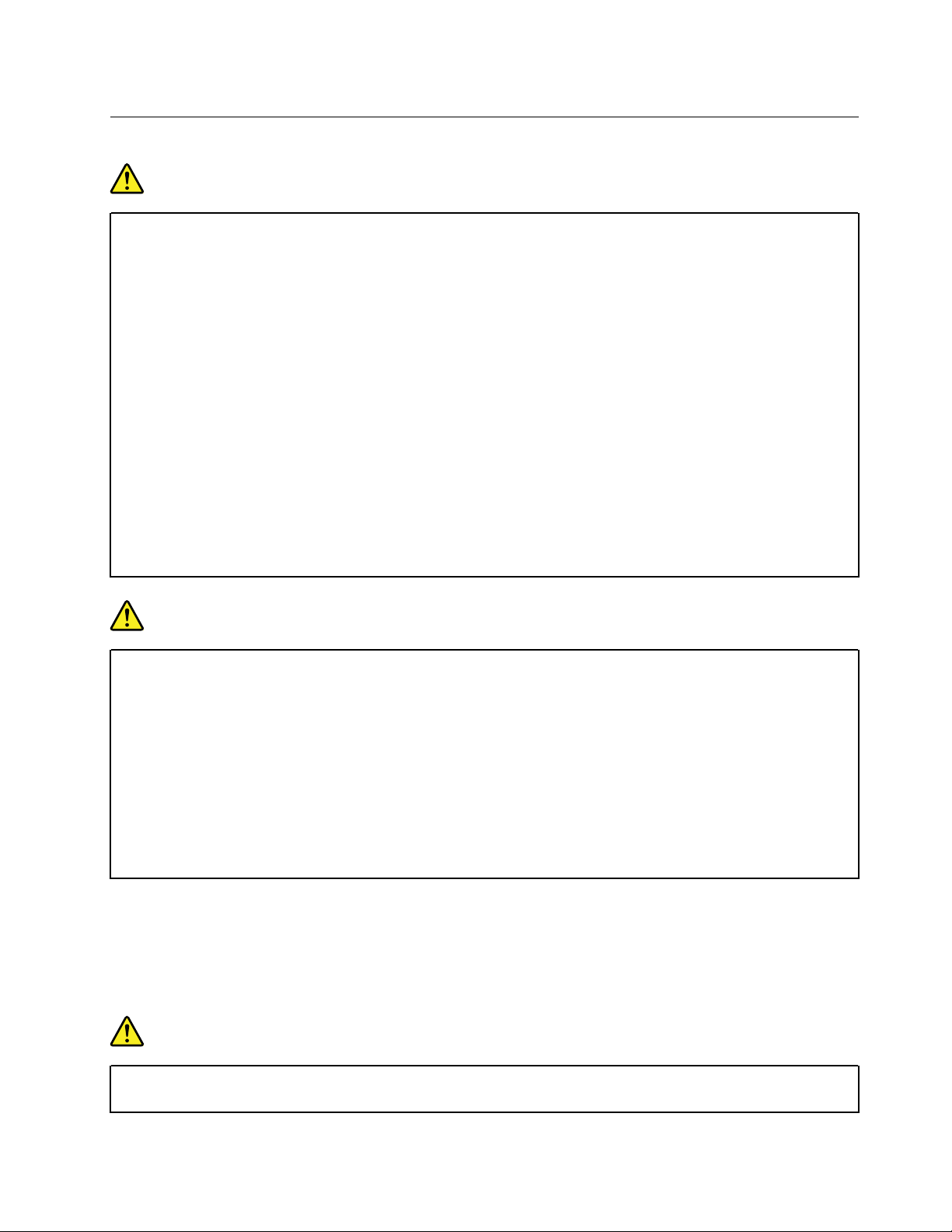
Bezpečnostné informácie týkajúce sa elektrického prúdu
NEBEZPEČENSTVO
Elektrický prúd v napájacích, telefónnych a komunikačných kábloch je nebezpečný.
Aby ste predišli nebezpečenstvu úrazu elektrickým prúdom:
• Nepoužívajte počítač počas búrky s bleskami.
• Nepripájajte ani neodpájajte žiadne káble a nevykonávajte inštaláciu, údržbu ani
rekonfiguráciu tohto produktu počas búrky.
• Napájacie káble pripájajte len do správne zapojenej a uzemnenej elektrickej zásuvky.
• Všetky zariadenia, ktoré pripájate k tomuto produktu, pripojte do správne zapojenej a
uzemnenej elektrickej zásuvky.
• Ak je to možné, signálové káble pripájajte a odpájajte iba jednou rukou.
• Zariadenie, ktoré nesie znaky poškodenia ohňom, vodou alebo konštrukčného poškodenia,
nikdy nezapínajte.
• Ak nie je v návode na inštaláciu a konfiguráciu uvedené inak, pred otvorením krytu
zariadenia od neho odpojte pripojené napájacie káble, batériu a všetky ostatné káble.
• Nepoužívajte počítač, pokiaľ nie sú všetky kryty interných súčastí upevnené na svojom
mieste. Nikdy nepoužívajte počítač, keď sú odkryté interné súčasti alebo obvody.
NEBEZPEČENSTVO
Ak inštalujete, presúvate alebo otvárate kryty tohto produktu alebo pripojených zariadení,
káble zapájajte a odpájajte podľa nasledujúcich pokynov.
Pripojenie:
1. Vypnite všetky zariadenia.
2. Najskôr pripojte všetky káble k zariadeniam.
3. Pripojte signálové káble ku konektorom.
4. Zapojte napájacie káble do elektrických
zásuviek.
5. Zapnite zariadenia.
Odpojenie:
1. Vypnite všetky zariadenia.
2. Najskôr odpojte napájacie káble od
elektrických zásuviek.
3. Odpojte signálové káble z konektorov.
4. Odpojte všetky káble od zariadení.
Pred inštaláciou iných elektrických káblov pripojených k počítaču musíte odpojiť napájací kábel od
elektrickej zásuvky.
Napájací kábel môžete znova zapojiť do elektrickej zásuvky až vtedy, keď budú všetky ostatné
elektrické káble pripojené k počítaču.
NEBEZPEČENSTVO
Počas búrok s bleskami nevykonávajte žiadnu výmenu a nezapájajte telefónny kábel do
telefónnej zásuvky v stene ani ho od nej neodpájajte.
© Copyright Lenovo 2020 xi
Page 14
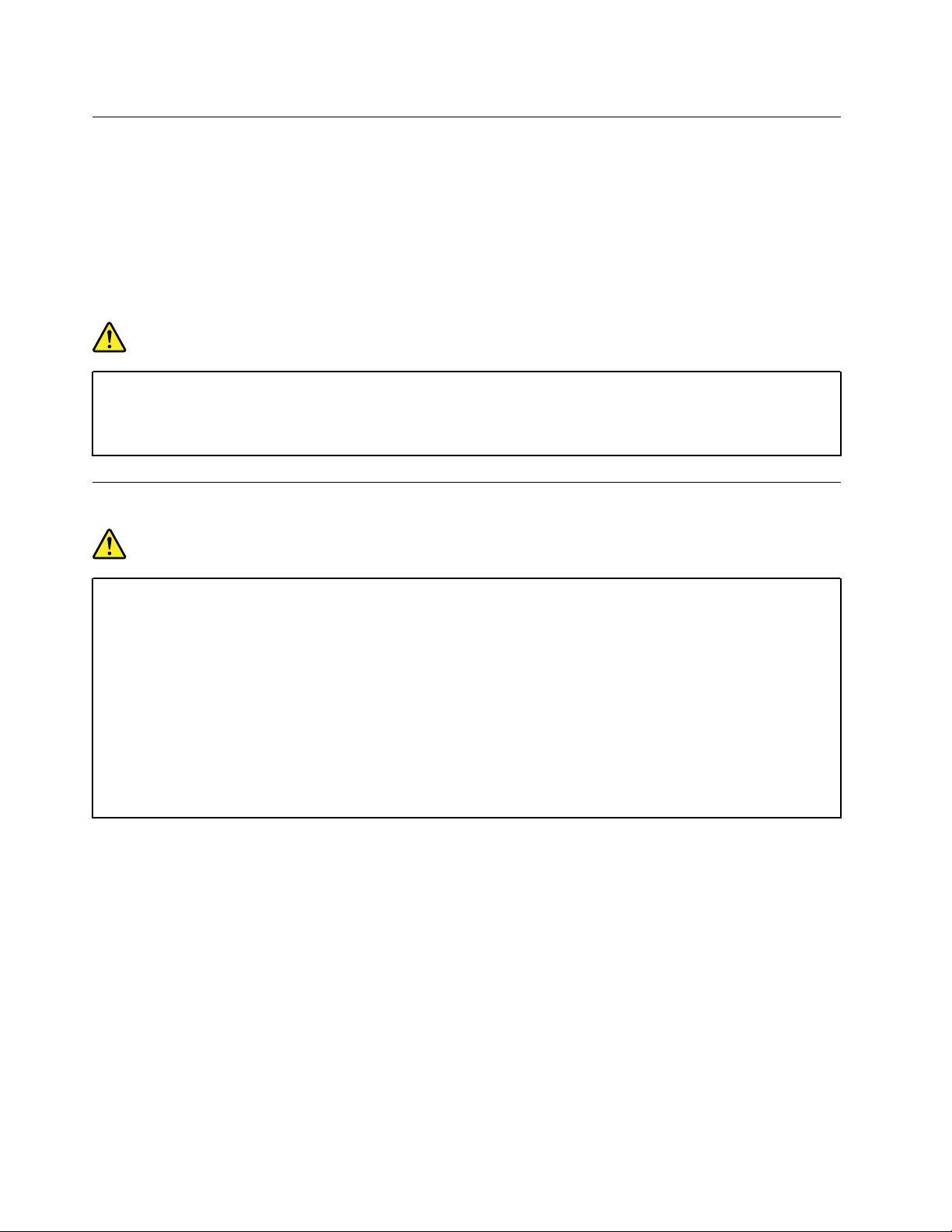
Bezpečnostné informácie o laseri
VÝSTRAHA:
Ak máte nainštalované laserové produkty (ako sú jednotky CD-ROM, jednotky DVD, optické
zariadenia alebo vysielače), dodržujte nasledujúce pokyny:
• Neodstraňujte kryty. Odstránením krytu laserového produktu sa môžete vystaviť
nebezpečnému laserovému žiareniu. Zariadenie neobsahuje žiadne opraviteľné dielce.
• Použitím iných ovládacích prvkov, nastavení alebo procedúr, ako sú tu uvedené, sa môžete
vystaviť pôsobeniu nebezpečného žiarenia.
NEBEZPEČENSTVO
Niektoré laserové produkty obsahujú vstavanú laserovú diódu triedy 3B. Majte na pamäti
nasledujúce skutočnosti:
Nebezpečenstvo laserového ožiarenia pri otvorení. Nepozerajte sa do lúča, nepozorujte ho
priamo optickými prístrojmi a vyhnite sa priamemu ožiareniu týmto lúčom.
Upozornenie týkajúce sa obrazoviek LCD (Liquid Crystal Display)
NEBEZPEČENSTVO
Pokyny na zabránenie riziku zásahu elektrickým prúdom:
• Neodstraňujte kryty.
• Tento produkt nepoužívajte, pokiaľ k nemu nie je pripevnený stojan.
• Tento produkt nepripájajte ani neodpájajte počas búrky.
• Zástrčka napájacieho kábla musí byť pripojená do správne zapojenej a uzemnenej
elektrickej zásuvky.
• Každé zariadenie, ku ktorému bude tento produkt pripojený, musí byť takisto pripojené do
správne zapojenej a uzemnenej elektrickej zásuvky.
• Ak chcete izolovať monitor od prívodu elektrickej energie, je potrebné odpojiť zástrčku od
elektrickej zásuvky. Elektrická zásuvka by mala byť ľahko dostupná.
Manipulácia:
• Ak monitor váži viac ako 18 kg, odporúčame, aby ho prenášali alebo zdvíhali dve osoby.
Likvidácia produktu (monitory TFT):
• Žiarivka v obrazovke LCD obsahuje ortuť. Pri jej likvidácii postupujte v súlade s miestnymi
zákonmi.
Upozornenia týkajúce sa batérie:
• Pri výmene batérie za nesprávny typ hrozí riziko výbuchu.
• Použité batérie zlikvidujte podľa pokynov.
xii
P330 Používateľská príručka
Page 15
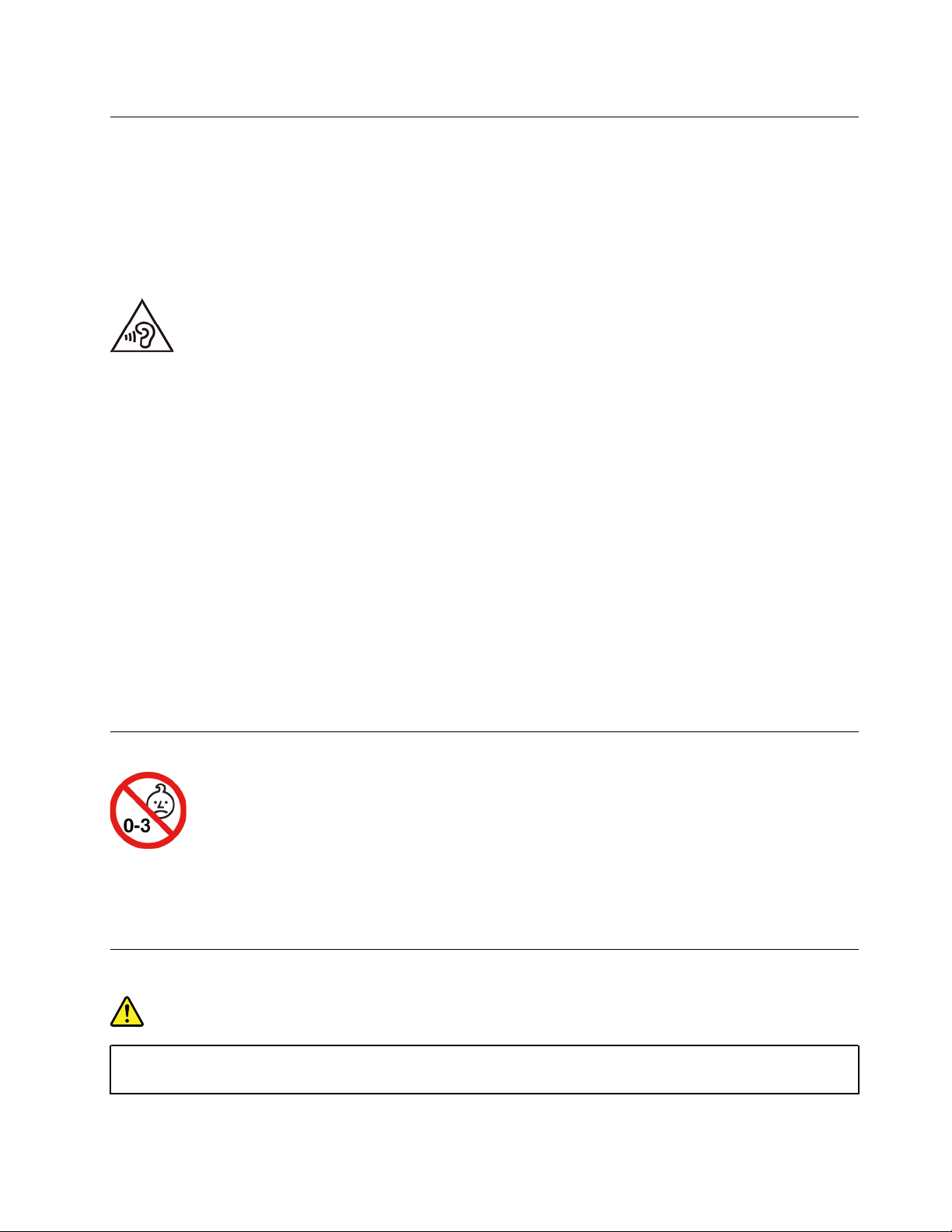
Používanie slúchadiel do uší, slúchadiel na hlavu alebo náhlavnej súpravy
• Ak počítač obsahuje konektor slúchadiel aj konektor zvukového výstupu, pre slúchadlá do uší,
slúchadlá na hlavu alebo náhlavnú súpravu vždy používajte konektor slúchadiel. Konektor
slúchadiel však nepodporuje mikrofón náhlavnej súpravy.
• Ak počítač obsahuje konektor pre náhlavnú súpravu aj konektor zvukového výstupu, pre slúchadlá
do uší, slúchadlá na hlavu alebo náhlavnú súpravu vždy používajte konektor pre náhlavnú súpravu.
Príliš silný zvukový tlak zo slúchadiel do uší alebo slúchadiel na hlavu môže spôsobiť poškodenie
sluchu. Nastavenie ekvalizéra na maximálne hodnoty zvýši výstupné napätie slúchadiel do uší alebo
slúchadiel na hlavu a úroveň zvukového tlaku. V záujme ochrany sluchu preto nastavte ekvalizér na
vhodnú úroveň.
Príliš dlhé používanie slúchadiel pri vysokej úrovni hlasitosti môže byť nebezpečné, ak výstup
konektora slúchadiel nevyhovuje špecifikáciám normy EN 50332-2. Výstupný konektor slúchadiel,
nachádzajúci sa na počítači, vyhovuje norme EN 50332-2, podklauzule 7. Táto norma obmedzuje
maximálne výstupné napätie počítača Wide Band True RMS na 150 mV. Na ochranu pred
poškodením sluchu si zistite, či vami používané slúchadlá vyhovujú norme EN 50332-2 (obmedzenia
klauzuly 7) alebo charakteristickému napätiu Wide Band 75 mV. Používanie slúchadiel, ktoré
nevyhovujú norme EN 50332-2, môže byť nebezpečné kvôli nadmerným úrovniam akustického tlaku.
Ak bol počítač Lenovo dodaný s náhlavnou súpravou alebo slúchadlami, kombinácia náhlavnej
súpravy alebo slúchadiel a počítača vyhovuje špecifikáciám normy EN 50332-1. Ak chcete použiť inú
náhlavnú súpravu alebo slúchadlá, skontrolujte, či vyhovujú norme EN 50332-1 (hraničné hodnoty
podľa klauzuly 6.5). Používanie slúchadiel, ktoré nevyhovujú norme EN 50332-1, môže byť
nebezpečné kvôli nadmerným úrovniam akustického tlaku.
Upozornenie na nebezpečenstvo udusenia
NEBEZPEČENSTVO UDUSENIA – produkt obsahuje malé diely.
Uchovávajte mimo dosahu detí do troch rokov.
Upozornenie týkajúce sa plastových obalov
NEBEZPEČENSTVO
Plastové obaly môžu byť nebezpečné. Držte ich mimo dosah detí, aby ste predišli
nebezpečenstvu ich zadusenia týmito obalmi.
© Copyright Lenovo 2020 xiii
Page 16
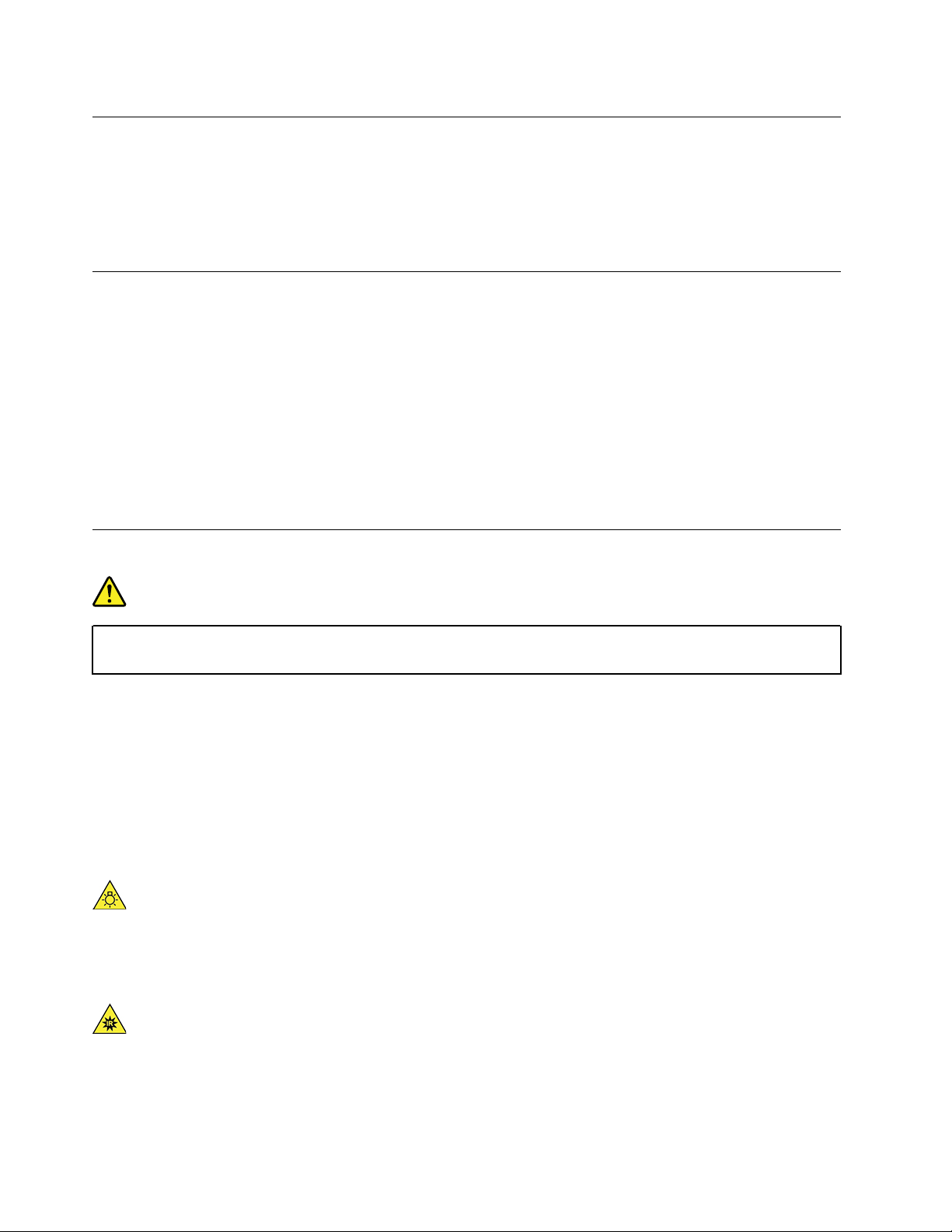
Upozornenie týkajúce sa sklenených častí
VÝSTRAHA:
Niektoré časti produktu môžu byť vyrobené zo skla. Toto sklo sa môže rozbiť, ak produkt
spadne na tvrdý povrch alebo naň dopadne silný úder. Ak sa sklo rozbije, nedotýkajte sa ho a
nepokúšajte sa ho odstrániť. Produkt nepoužívajte, kým sklo nevymení kvalifikovaný servisný
pracovník.
Upozornenia na umiestnenie počítača
Nevhodné umiestnenie počítača môže spôsobiť zranenie detí.
• Počítač umiestnite na stabilný nízky alebo ukotvený nábytok.
• Počítač neukladajte na okraj nábytku.
• Káble počítača držte mimo dosahu detí.
• Niektoré predmety, ako napríklad hračky, môžu upútať pozornosť detí. Takéto predmety držte ďalej
od počítača.
Dozerajte na deti v miestnostiach, v ktorých nie je možné dodržať všetky tieto bezpečnostné
opatrenia.
Vyhlásenie o nebezpečnej energii
NEBEZPEČENSTVO
Predtým než odstránite kryt počítača alebo akúkoľvek časť, na ktorej je pripevnený štítok
uvedený vyššie, odpojte od elektrických zásuviek všetky napájacie káble.
NEROZOBERAJTE diely, na ktorých je pripevnený štítok uvedený vyššie. V týchto komponentoch sa
nenachádzajú žiadne opraviteľné dielce.
Produkt je navrhnutý na bezpečné používanie. Vnútri každého komponentu, na ktorom je tento štítok,
sú však nebezpečné úrovne napätia, prúdu a energie. Rozoberanie týchto komponentov môže
spôsobiť vznik ohňa alebo dokonca usmrtenie. Ak máte podozrenie, že niektorý z týchto dielcov
nefunguje správne, obráťte sa na servisného technika.
VÝSTRAHA:
Jasné svetlo, hrozí poškodenie kože alebo zraku. Pred vykonaním údržby odpojte napájanie.
VÝSTRAHA:
Infračervené svetlo, hrozí poškodenie kože alebo zraku. Pred vykonaním údržby odpojte
napájanie.
xiv
P330 Používateľská príručka
Page 17
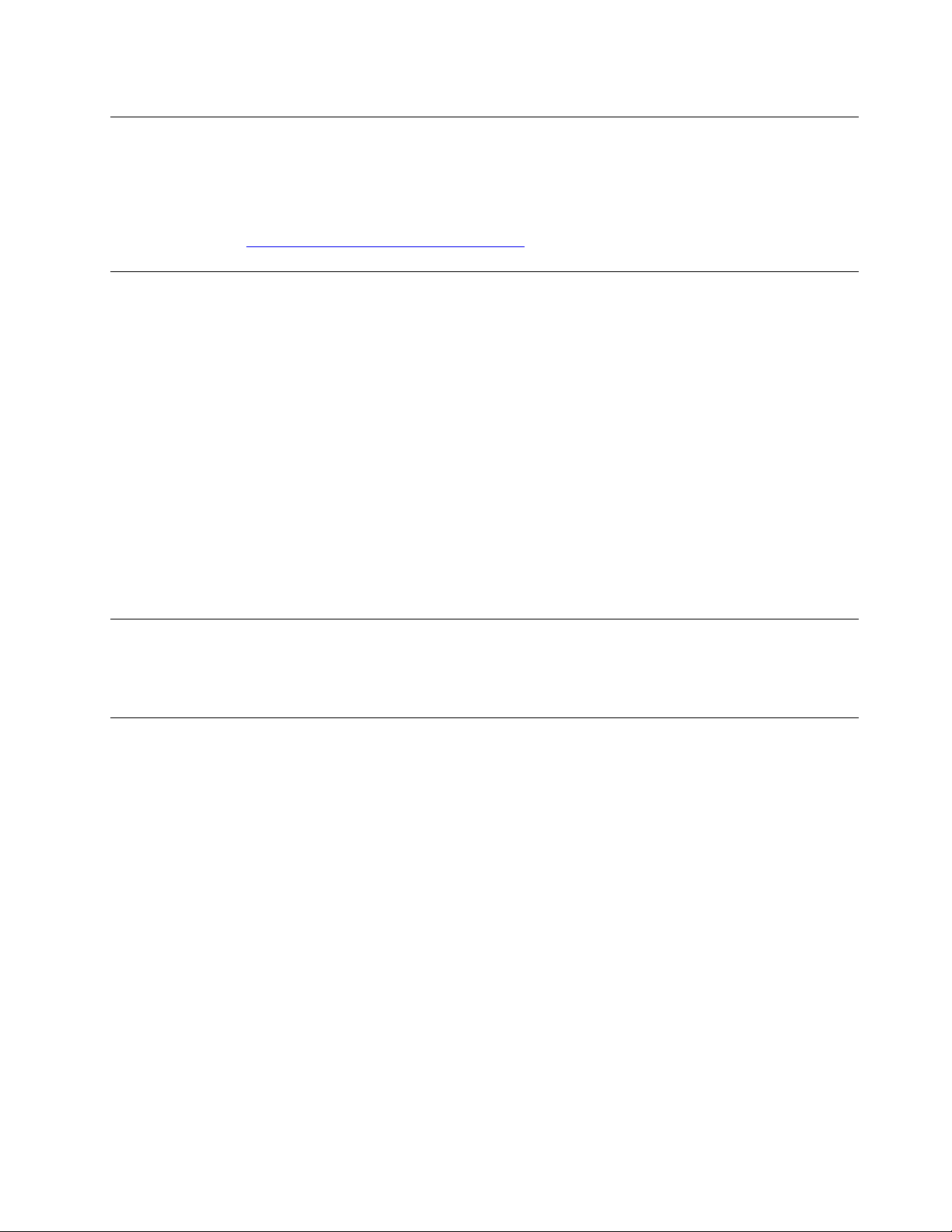
Pohodlie očí
Vlastnosti obrazovky spolu s nasledujúcimi pokynmi prispejú k zníženiu únavy zraku a vyššiemu
pohodliu.
Tipy na minimalizáciu zrakovej únavy nájdete v časti Minimizing Visual Fatigue (Minimalizácia zrakovej
únavy) na stránke
https://www.lenovo.com/us/en/safecomp/.
Informácie o zabránení riziku prevrátenia
Počítač môže spôsobiť zranenie detí, ak nie je umiestnený na vhodnom mieste. Riaďte sa
nasledujúcimi tipmi, aby ste chránili deti pred zranením spôsobeným prevrátením počítača:
• Počítač alebo monitor umiestnite na stabilný nízky alebo ukotvený nábytok. Počítač alebo monitor
umiestnite čo najďalej od okraja nábytku.
• V blízkosti počítača alebo monitora nenechávajte položené diaľkové ovládače, hračky ani iné
predmety, ktoré by mohli priťahovať pozornosť detí
• Káble počítača alebo monitora držte mimo dosahu detí.
• V miestnostiach, v ktorých nie sú tieto bezpečnostné rady dodržané, dozerajte na deti.
VÝSTRAHA:
Niektoré časti produktu môžu byť vyrobené zo skla. Toto sklo sa môže rozbiť, ak produkt
spadne na tvrdý povrch alebo naň dopadne silný úder. Ak sa sklo rozbije, nedotýkajte sa ho a
nepokúšajte sa ho odstrániť. Produkt nepoužívajte, kým sklo nevymení kvalifikovaný servisný
pracovník.
Diaľkové ovládanie
VÝSTRAHA:
V tomto zariadení nepoužívajte nabíjateľné batérie.
Ochrana pred statickou elektrinou
Hoci je statická elektrina pre človeka neškodná, môže vážne poškodiť komponenty a dielce počítača.
Nesprávne zaobchádzanie s dielcami citlivými na statickú elektrinu môže viesť k ich poškodeniu. Po
vybalení produktu alebo dielca CRU neotvárajte jeho antistatický obal, kým vám inštrukcie neprikážu
jeho inštaláciu.
Pri manipulácii so zariadeniami alebo dielcami CRU, alebo pri práci vo vnútri počítača sa riaďte
nasledujúcimi pokynmi, aby ste sa vyhli poškodeniu spôsobenému statickou elektrinou:
• Obmedzte svoj pohyb. Pohyb môže spôsobiť vznik statickej elektriny vo vašom okolí.
• S komponentmi počítača zaobchádzajte vždy opatrne. Adaptéry, pamäťové moduly a plošné spoje
držte vždy za okraje. Nikdy sa nedotýkajte nechránených obvodov.
• Zabráňte iným, aby sa dotýkali komponentov počítača.
• Skôr ako nainštalujete komponent alebo dielec CRU citlivý na statickú elektrinu, dotknite sa
antistatickým ochranným obalom produktu kovového krytu rozširujúceho slotu alebo iného
nenatretého kovového povrchu na počítači aspoň na dve sekundy. Zníži sa tým statická elektrina
na obale a na vašom tele.
• Ak je to možné, dielec citlivý na statickú elektrinu vyberte z antistatického obalu a nainštalujte ho
© Copyright Lenovo 2020 xv
Page 18
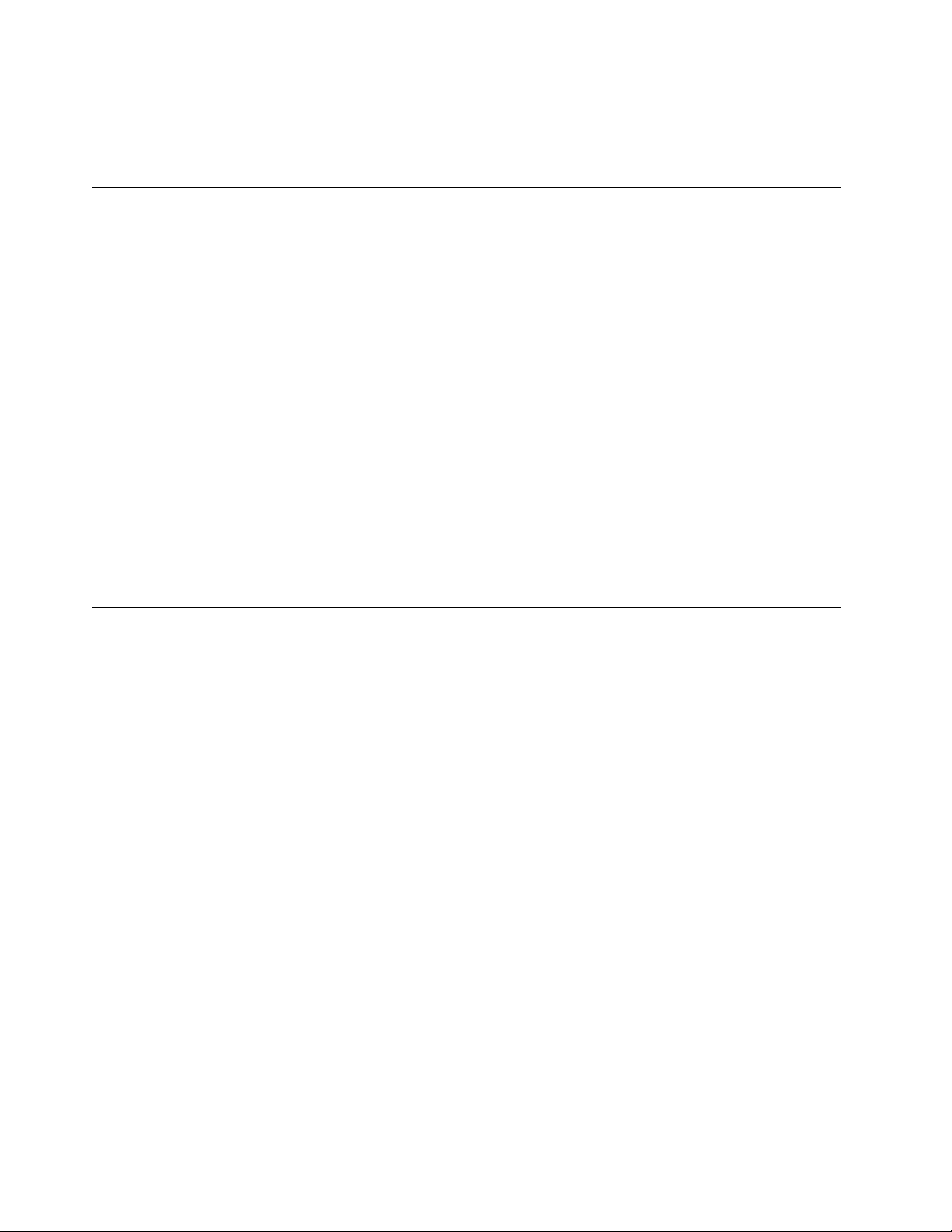
bez toho, aby ste ho položili. Ak to nie je možné, položte antistatický ochranný obal na hladkú,
rovnú plochu a položte tento dielec na antistatický ochranný obal.
• Neklaďte tento dielec na kryt počítača ani na inú kovovú plochu.
Prevádzkové prostredie
Maximálna nadmorská výška (bez hermetizácie)
• V prevádzke: –15,2 až 3 048 m
• Skladovanie: –15,2 až 10 668 m
Teplota
• V prevádzke: 10 °C až 35 °C
• Skladovanie v pôvodnom prepravnom obale: –40 °C až 60 °C
• Skladovanie bez obalu: –10 °C až 60 °C
Poznámka: Ak sa počítač skladuje alebo prepravuje pri teplote nižšej ako 10 °C, pred zapnutím ho
nechajte pomaly zohriať na optimálnu prevádzkovú teplotu. Môže to trvať až dve hodiny. Používanie
počítača pri nízkej prevádzkovej teplote môže spôsobiť jeho neopraviteľné poškodenie.
Relatívna vlhkosť
• Prevádzka: 10 % až 80 % (bez kondenzácie)
• Skladovanie: 10 % až 90 % (bez kondenzácie)
Čistenie a údržba
Pri náležitej starostlivosti a údržbe vám bude počítač spoľahlivo slúžiť. V nasledujúcich témach
nájdete informácie, ktoré vám pomôžu udržiavať počítač v tom najlepšom prevádzkovom stave.
Základné tipy na údržbu
Tu je niekoľko základných informácií o tom, ako zaistiť, aby počítač pracoval správne:
• Počítač umiestnite do čistého a suchého prostredia. Zabezpečte, aby bol počítač umiestnený na
plochom a stabilnom povrchu.
• Nezakrývajte žiadne vetracie otvory. Tieto vetracie otvory zabezpečujú prúdenie vzduchu, ktoré
chráni počítač pred prehriatím.
• Elektrické zariadenia, ako sú napríklad elektrický ventilátor, rádio, reproduktory s vysokým
výkonom, klimatizačné jednotky a mikrovlnné rúry, neumiestňujte do blízkosti počítača, pretože
silné magnetické polia generované týmito zariadeniami by mohli poškodiť monitor a údaje na
ukladacej jednotke.
• V blízkosti počítača ani jeho súčastí neskladujte a nepožívajte žiadne potraviny ani nápoje. Zvyšky
potravín a rozliate nápoje môžu spôsobiť znečistenie a nepoužiteľnosť klávesnice a myši.
• Zabráňte navlhnutiu vypínačov napájania a ďalších ovládacích prvkov. Vlhkosť môže tieto súčasti
poškodiť a vyvolať riziko zásahu elektrickým prúdom.
• Napájací kábel vždy odpájajte tak, že ho nebudete ťahať za šnúru, ale za koncovku.
• Pravidelne aktualizujte softvér, ovládače zariadení a operačný systém počítača.
• Pravidelne vyprázdňujte kôš.
• Pravidelne odstraňujte nepotrebné e-maily v priečinkoch doručenej pošty, odoslaných položiek a
odstránených položiek svojej e-mailovej aplikácie.
xvi
P330 Používateľská príručka
Page 19
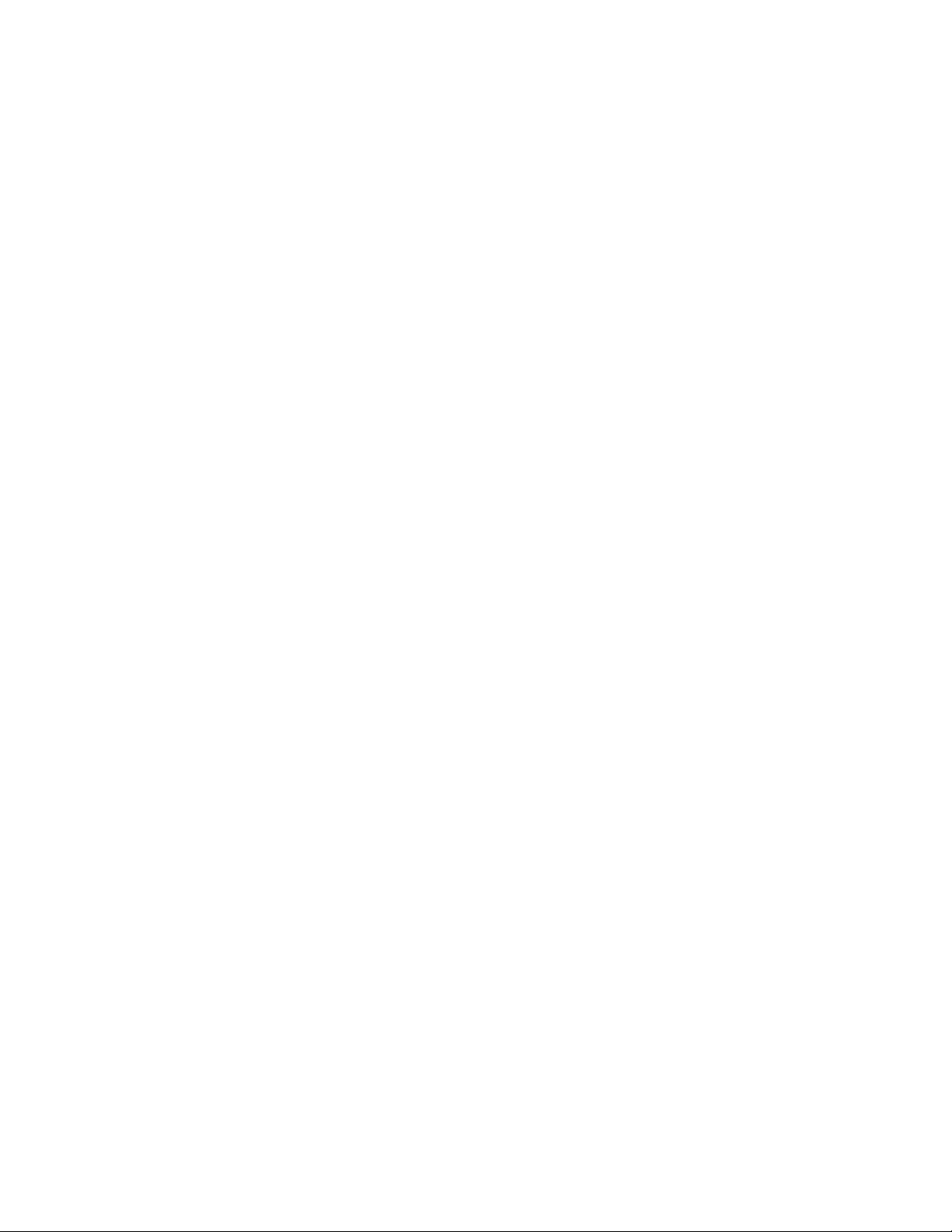
• Príležitostne vyčistite súbory a uvoľnite miesto na ukladacej jednotke a v pamäti, aby ste zabránili
výskytu problémov s výkonom.
• Veďte si denník. V denníku môžu byť zapísané významné zmeny v softvéri alebo hardvéri,
aktualizácie ovládačov zariadení, bezprostredne vzniknuté problémy a opatrenia prijaté na ich
odstránenie, a ďalšie problémy, ktoré sa mohli vyskytnúť. Príčinou problému môže byť zmena v
hardvéri, zmena v softvéri alebo akákoľvek iná akcia, ktorú ste mohli vykonať. Denník môže
pomôcť vám alebo technikovi spoločnosti Lenovo zistiť príčinu problému.
• Pravidelne si zálohujte údaje na ukladacej jednotke. Ukladaciu jednotku môžete obnoviť zo zálohy.
• Čo najskôr vytvorte médium obnovy. Pomocou média obnovy môžete obnoviť operačný systém aj
v prípade, že systém Windows sa nespustí.
• Získajte aktuálne opravy operačného systému, softvérové programy a ovládače zariadení.
Tipy na premiestnenie počítača
Pred premiestnením počítača vykonajte nasledujúce úkony:
1. Zálohujte si údaje na ukladaciu jednotku.
2. Z jednotiek demontujte všetky médiá a vypnite všetky pripojené zariadenia a počítač. Potom
odpojte všetky napájacie káble od elektrických zásuviek a odpojte aj všetky káble od počítača.
3. Ak ste si uschovali pôvodné prepravné obaly a obalové materiály, použite ich na zabalenie
jednotiek. Ak používate iné obaly, zabaľte jednotky do materiálov tlmiacich nárazy, aby ste sa
vyhli ich poškodeniu.
Keď počítač premiestnite do inej krajiny alebo regiónu, je potrebné zohľadniť miestne normy pre
elektrické zaradenia. Ak sa miestny typ elektrickej zásuvky líši od typu, ktorý používate, kontaktujte
Centrum podpory zákazníkov spoločnosti Lenovo a zakúpte si adaptér pre elektrickú zástrčku alebo
nový napájací kábel.
Čistenie počítača
VÝSTRAHA:
Z jednotiek demontujte všetky médiá a vypnite všetky pripojené zariadenia a počítač. Potom
odpojte všetky napájacie káble od elektrických zásuviek a odpojte aj všetky káble od počítača.
Odporúča sa, aby ste svoj počítač pravidelne čistili a ochránili tak jeho povrch a zabezpečili jeho
bezproblémovú prevádzku.
Čistenie povrchu počítača: Utrite ho handričkou, ktorá nepúšťa vlákna, navlhčenou v jemnej
mydlovej vode. Neaplikujte tekutinu priamo na povrch.
Čistenie klávesnice: Utrite jednotlivé klávesy handričkou, ktorá nepúšťa vlákna, navlhčenou v jemnej
mydlovej vode. Ak budete utierať niekoľko klávesov naraz, látka sa môže zachytiť o susedný kláves a
môže ho poškodiť. Čistiaci prostriedok nikdy nesprejujte priamo na klávesnicu. Na odstránenie prachu
a omrviniek spomedzi klávesov môžete použiť kefku na čistenie fotoaparátov alebo studený vzduch
zo sušiča vlasov.
Čistenie obrazovky počítača: Škrabance, mastnota, prach, chemikálie a ultrafialové svetlo môžu
ovplyvniť funkčnosť obrazovky počítača. Obrazovku jemne poutierajte suchou mäkkou handričkou,
ktorá nepúšťa vlákna. Ak na obrazovke zbadáte škrabanec, môže ísť o nečistotu. Znečistenie utrite
alebo ho oprášte pomocou jemnej suchej tkaniny. Ak znečistenie zostáva, navlhčite mäkkú handričku,
ktorá nepúšťa vlákna, vo vode alebo prípravku na čistenie okuliarov, ale neaplikujte tekutinu priamo
na obrazovku počítača. Pred zatvorením obrazovky počítača sa uistite, že je suchá.
© Copyright Lenovo 2020 xvii
Page 20
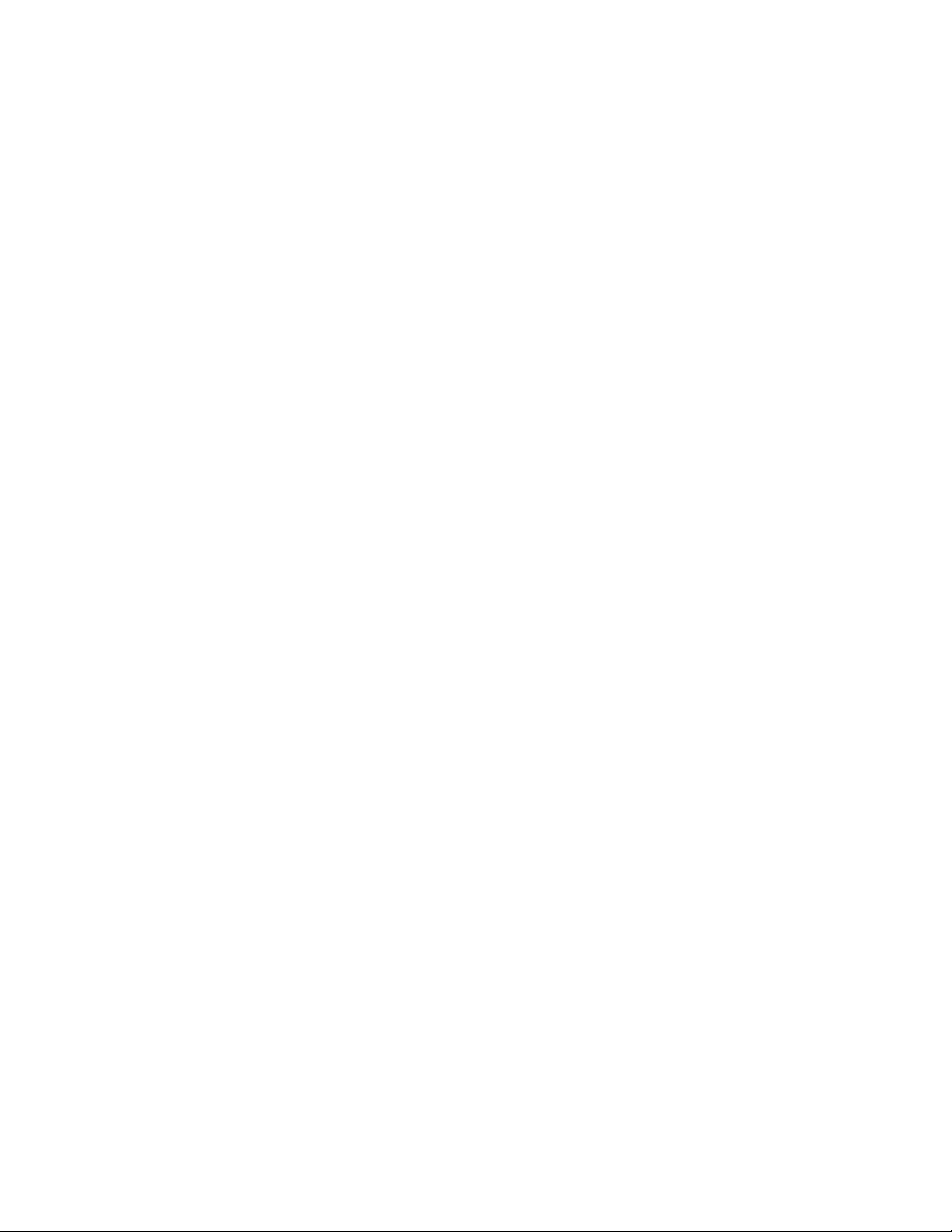
xviii P330 Používateľská príručka
Page 21
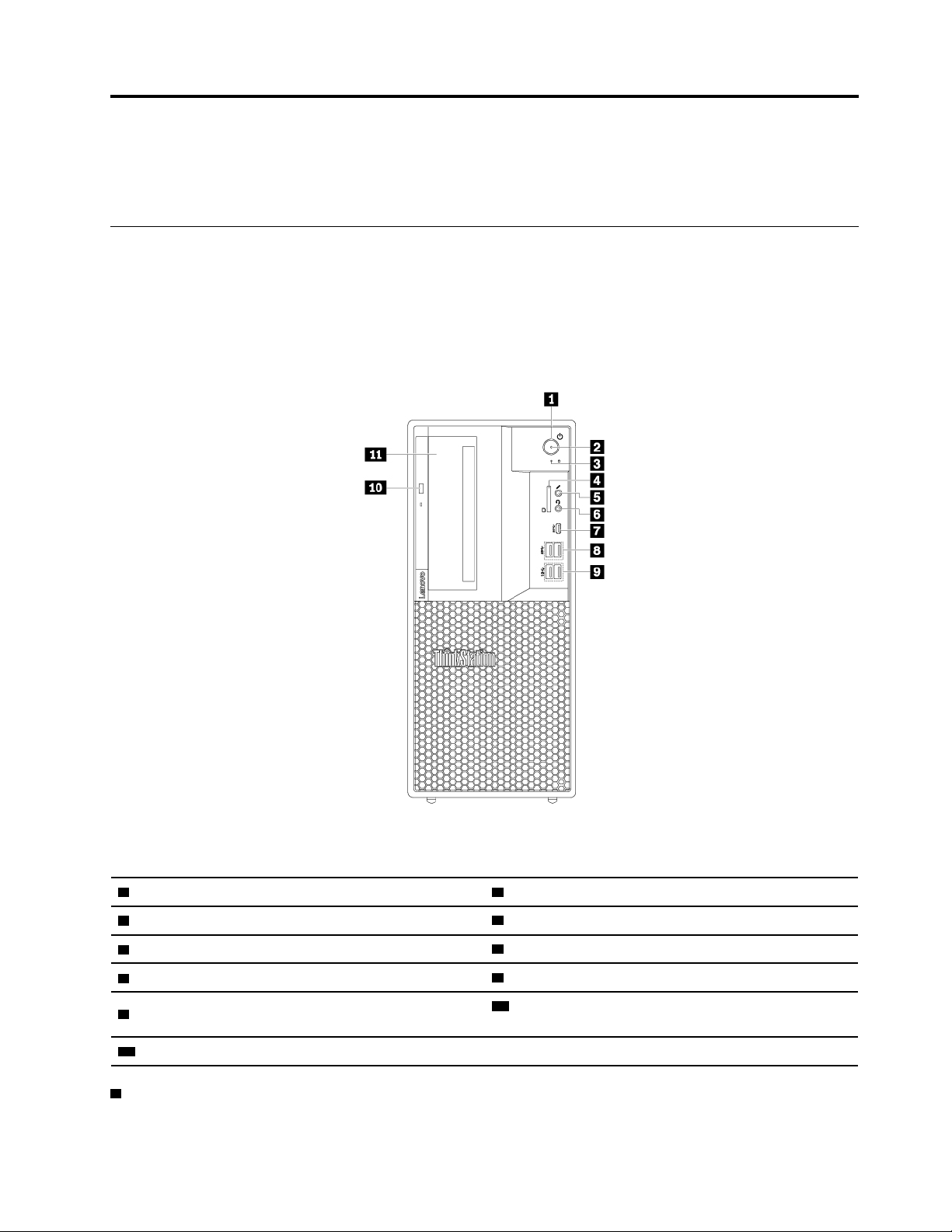
Kapitola 1. Prehľad produktu
Táto kapitola obsahuje základné informácie, ktoré vás oboznámia s počítačom.
Umiestnenie hardvéru
Táto časť obsahuje informácie o umiestnení hardvéru počítača.
Pohľad spredu
Poznámka: Hardvér počítača sa môže od obrázka mierne líšiť.
Obrázok 1. Predné konektory, ovládacie prvky a indikátory
1 Tlačidlo napájania 2 Indikátor napájania
3 Indikátor aktivity ukladacej jednotky 4 Slot karty SD (k dispozícii pri niektorých modeloch)
5 Konektor mikrofónu
7 Konektor USB-C
9 Konektory USB 3.1 Gen 2 (2)
11 Pozícia Flex (k dispozícii pri niektorých modeloch)
1 Tlačidlo napájania
© Copyright Lenovo 2020 1
6 Konektor pre náhlavnú súpravu
8 Konektory USB 3.1 Gen 1 (2)
10 Tlačidlo vysunutia tenkej optickej jednotky (k
dispozícii pri niektorých modeloch)
Page 22
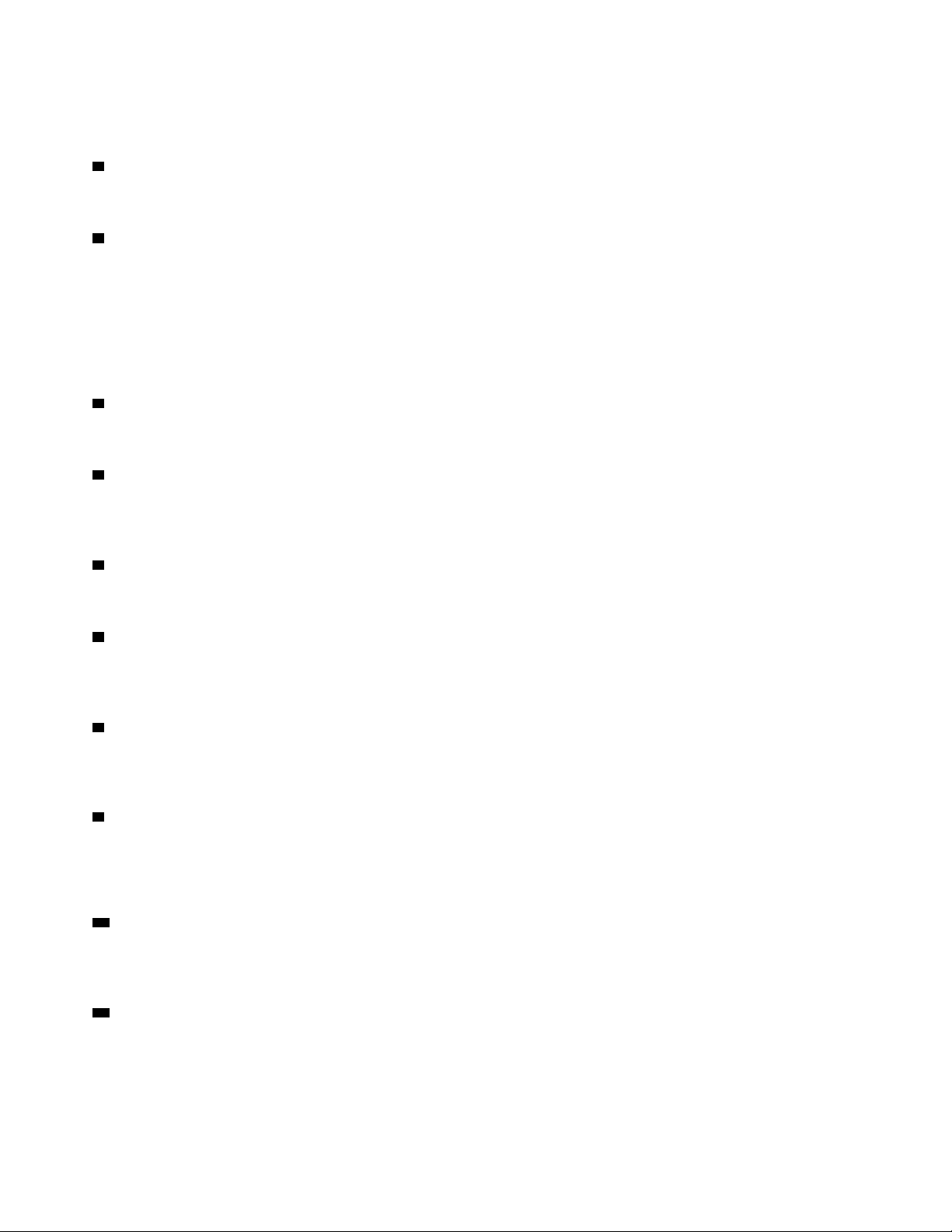
Stlačením tlačidla napájania zapnite počítač. Ak počítač nereaguje, môžete ho vypnúť stlačením a
podržaním tlačidla napájania najmenej na štyri sekundy.
2 Indikátor napájania
Keď indikátor napájania svieti, počítač je zapnutý.
3 Indikátor aktivity ukladacej jednotky
Tento indikátor zobrazuje stav interných ukladacích jednotiek (ako sú napríklad jednotky pevného
disku alebo jednotky SSD).
Svieti: Ukladacie jednotky sú aktívne a prenášajú sa údaje.
Nesvieti (keď je počítač zapnutý): Ukladacie jednotky sa nepoužívajú alebo sa neprenášajú údaje.
4 Slot karty SD (k dispozícii pri niektorých modeloch)
V niektorých modeloch počítačov je nainštalovaná karta SD.
5 Konektor pre mikrofón
Tento konektor použite na pripojenie mikrofónu k počítaču, ak chcete zaznamenávať zvuk alebo
používať softvér na rozpoznávanie reči.
6 Konektor pre náhlavnú súpravu
Tento konektor slúži na pripojenie náhlavnej súpravy k počítaču.
7 Konektor USB-C
Konektor USB-C podporuje štandard USB Type-C™. Po pripojení vhodného kábla USB-C, môžete
tento konektor použiť na prenos údajov alebo nabíjanie zariadenia.
8 Konektory USB 3.1 Gen 1 (2)
Slúži na pripojenie zariadení kompatibilných s rozhraním USB, ako je napríklad klávesnica USB, myš
USB, ukladacie zariadenie USB alebo tlačiareň USB.
9 Konektory USB 3.1 Gen 2 (2)
Konektor USB 3.1 Gen 2 sa vyznačuje vyššou prenosovou rýchlosťou údajov a slúži na pripojenie
zariadení kompatibilných s rozhraním USB, ako je napríklad klávesnica USB, myš USB, ukladacie
zariadenie USB alebo tlačiareň USB.
10 Tlačidlo vysunutia tenkej optickej jednotky (k dispozícii pri niektorých modeloch)
Toto tlačidlo stlačte na vysunutie tenkej zásuvky optickej jednotky. Zatvorte zásuvku zatlačením
smerom dovnútra tak, aby sa ozvalo cvaknutie.
11 Pozícia Flex (k dispozícii pri niektorých modeloch)
Niektoré modely počítačov sú vybavené pozíciou Flex. V závislosti od modelu počítača môže byť vo
flexibilnej pozícii nainštalované niektoré z týchto zariadení:
• Modul Flex
2
P330 Používateľská príručka
Page 23
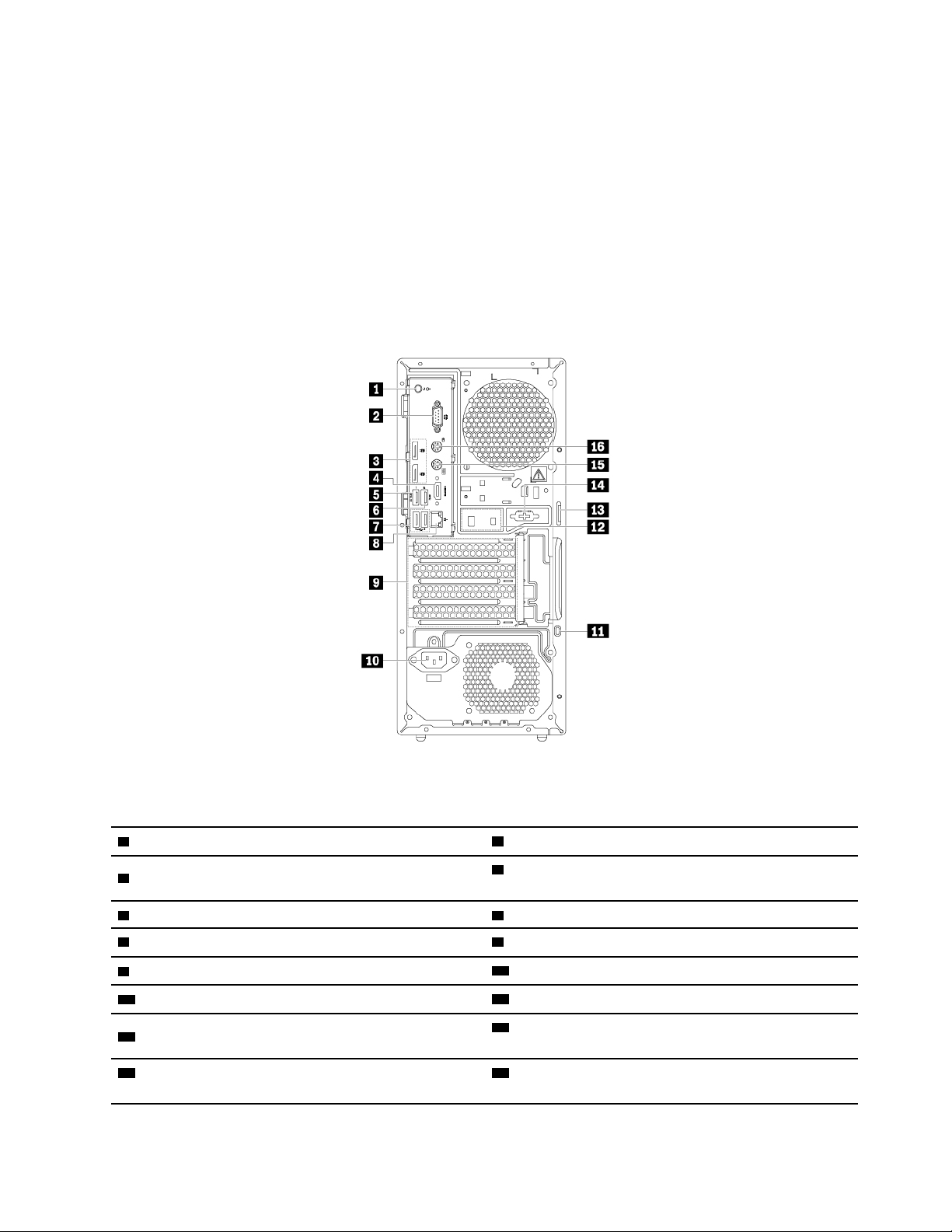
• Kryt ukladacieho zariadenia Flex
• Kryt ukladacieho zariadenia s prístupom spredu
Ďalšie informácie nájdete v časti „Zariadenie v pozícii Flex“ na stránke 79.
Pohľad zozadu
Niektoré konektory na zadnej strane počítača sú farebne označené, aby ste mohli jednoduchšie určiť
miesto pripojenia káblov.
Poznámka: Hardvér počítača sa môže od obrázka mierne líšiť.
Obrázok 2. Pohľad zozadu
1 Konektor zvukového výstupu 2 Sériový konektor
3 Konektory DisplayPort (2)
5 Konektor USB 3.1 Gen 1 6 Konektor USB 3.1 Gen 1
7 Konektory USB 2.0 (2)
9 Oblasť kariet PCIe*
11 Slot bezpečnostného zámku 12 Sloty káblového zámku
13 Slučka visiaceho zámku
15 Konektor klávesnice PS/2 (k dispozícii pri
niektorých modeloch)
4 Konektor DisplayPort alebo konektor HDMI™ (k
dispozícii pri niektorých modeloch)
8 Ethernetový konektor
10 Konektor napájacieho kábla
14 Sériový konektor (k dispozícii pri niektorých
modeloch)
16 Konektor myši PS/2 (k dispozícii pri niektorých
modeloch)
Kapitola 1. Prehľad produktu 3
Page 24
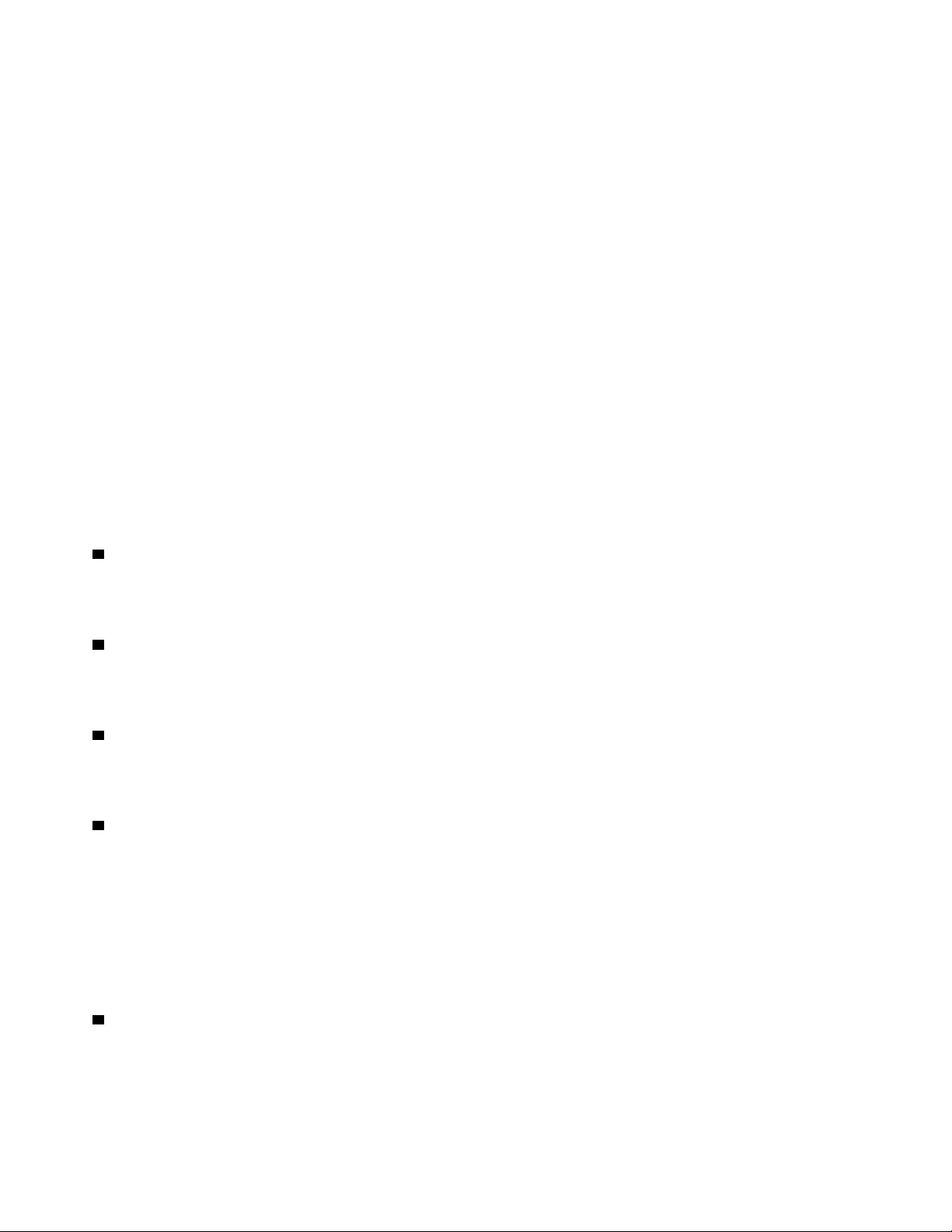
Poznámky: * Do príslušného slotu karty PCIe (Peripheral Component Interconnect Express) sa dá
nainštalovať samostatná grafická karta alebo sieťový adaptér. Ak je taká karta nainštalovaná, kvôli
optimalizácii výkonu použite konektory na karte, nie príslušné konektory na počítači. Predinštalované
karty sa môžu líšiť v závislosti od modelu počítača. Nainštalovať možno jednu alebo viacero
grafických kariet s týmito konektormi:
• Konektor Digital Visual Interface (DVI)
• Konektor DisplayPort
• Konektor Mini DisplayPort
®
®
Konektor monitora DVI
Tento konektor slúži na pripojenie monitora DVI alebo iných kompatibilných zariadení.
Konektor DisplayPort
Tento konektor slúži na pripojenie vysokovýkonného monitora, monitora direct-drive alebo iných
kompatibilných zariadení.
Konektor Mini DisplayPort
Tento konektor slúži na pripojenie vysokovýkonného monitora, monitora direct-drive alebo iných
kompatibilných zariadení. Konektor Mini DisplayPort je zmenšenou verziou konektora DisplayPort.
1 Konektor zvukového výstupu
Konektor zvukového výstupu slúži na vysielanie zvukových signálov z počítača do externých
zariadení, ako sú napríklad slúchadlá.
2 Sériový konektor
Tento konektor slúži na pripojenie externého modemu, sériovej tlačiarne alebo iných zariadení, ktoré
používajú 9-kolíkový sériový konektor.
3 Konektory DisplayPort (2)
Tento konektor slúži na pripojenie vysokovýkonného monitora, monitora direct-drive alebo iných
kompatibilných zariadení.
4 Konektor DisplayPort alebo konektor HDMI (k dispozícii pri niektorých modeloch)
• Konektor DisplayPort
Tento konektor slúži na pripojenie vysokovýkonného monitora, monitora direct-drive alebo iných
kompatibilných zariadení.
• Konektor HDMI
Konektor HDMI (High-Definition Multimedia Interface) je digitálne audiovizuálne rozhranie, ktoré
umožňuje pripojiť k počítaču kompatibilné digitálne zvukové zariadenie alebo zobrazovacie
zariadenie, napríklad prehrávač diskov DVD alebo digitálny televízor s vysokým rozlíšením (HDTV).
5 Konektor USB 3.1 Gen 1
Slúži na pripojenie zariadení kompatibilných s rozhraním USB, ako je napríklad klávesnica USB, myš
USB, ukladacie zariadenie USB alebo tlačiareň USB. Tento konektor podporuje funkciu inteligentného
zapnutia. Keď k tomuto konektoru pripojíte podporovanú klávesnicu, počítač môžete zapnúť alebo
4
P330 Používateľská príručka
Page 25
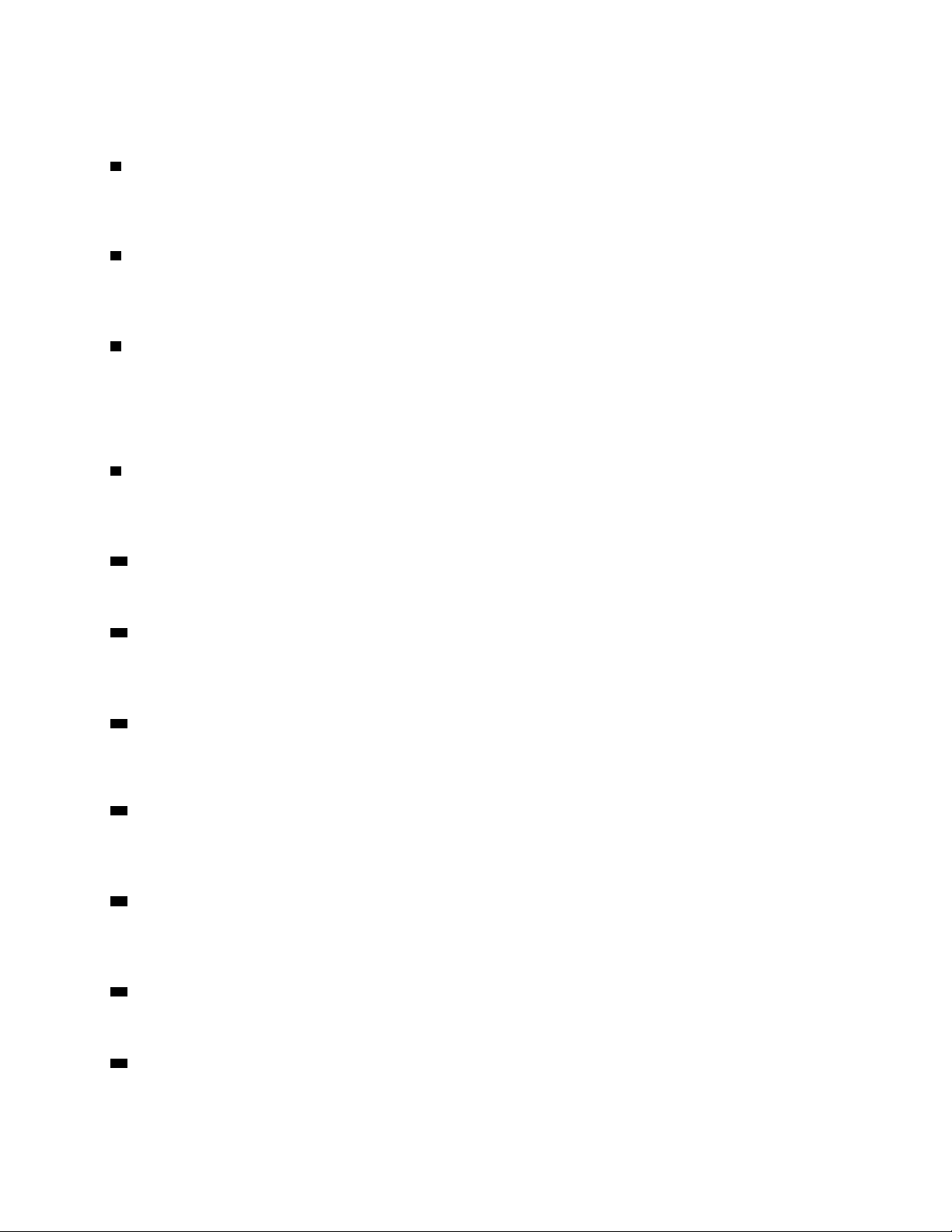
prebudiť z režimu dlhodobého spánku stlačením kombinácie klávesov Alt + P na klávesnici. Funkciu
inteligentného zapnutia môžete zapnúť alebo vypnúť v programe Setup Utility.
6 Konektor USB 3.1 Gen 1
Slúži na pripojenie zariadení kompatibilných s rozhraním USB, ako je napríklad klávesnica USB, myš
USB, ukladacie zariadenie USB alebo tlačiareň USB.
7 Konektory USB 2.0 (2)
Tento konektor slúži na pripojenie zariadenia kompatibilného s rozhraním USB, akým je napríklad
klávesnica, myš, ukladacia jednotka alebo tlačiareň USB.
8 Ethernetový konektor
Umožňujú pripojenie ethernetového kábla lokálnej siete (LAN).
Poznámka: Ak chcete počítač používať v súlade s obmedzeniami komisie FCC (Federal
Communications Commission) pre triedu B, použite ethernetový kábel kategórie 5.
9 Oblasť kariet PCIe
Na ďalšie zvýšenie výkonu počítača môžete v tejto oblasti nainštalovať karty PCIe. Predinštalované
karty sa môžu líšiť v závislosti od modelu počítača.
10 Konektor napájacieho kábla
Napájací kábel pripojte k počítaču na jeho napájanie.
11 Slot bezpečnostného zámku
K slotu bezpečnostného zámku pripojte káblový zámok typu Kensington na zabezpečenie počítača.
Ďalšie informácie nájdete v časti „Pripojenie káblového zámku typu Kensington“ na stránke 31.
12 Sloty káblového zámku
Slúži na upevnenie káblového zámku. Ďalšie informácie nájdete v časti „Pripojenie káblového zámku“
na stránke 31.
13 Slučka visiaceho zámku
Umožňuje upevniť visiaci zámok na zabezpečenie počítača. Ďalšie informácie nájdete v časti
„Zamknutie krytu počítača“ na stránke 29.
14 Sériový konektor (k dispozícii pri niektorých modeloch)
Tento konektor slúži na pripojenie externého modemu, sériovej tlačiarne alebo iných zariadení, ktoré
používajú 9-kolíkový sériový konektor.
15 Konektor klávesnice PS/2 (k dispozícii pri niektorých modeloch)
Tento konektor slúži na pripojenie klávesnice s rozhraním Personal System/2 (PS/2).
16 Konektor myši PS/2 (k dispozícii pri niektorých modeloch)
Tento konektor slúži na pripojenie myši, ovládača trackball alebo iných ukazovacích zariadení s
rozhraním PS/2.
Kapitola 1. Prehľad produktu 5
Page 26
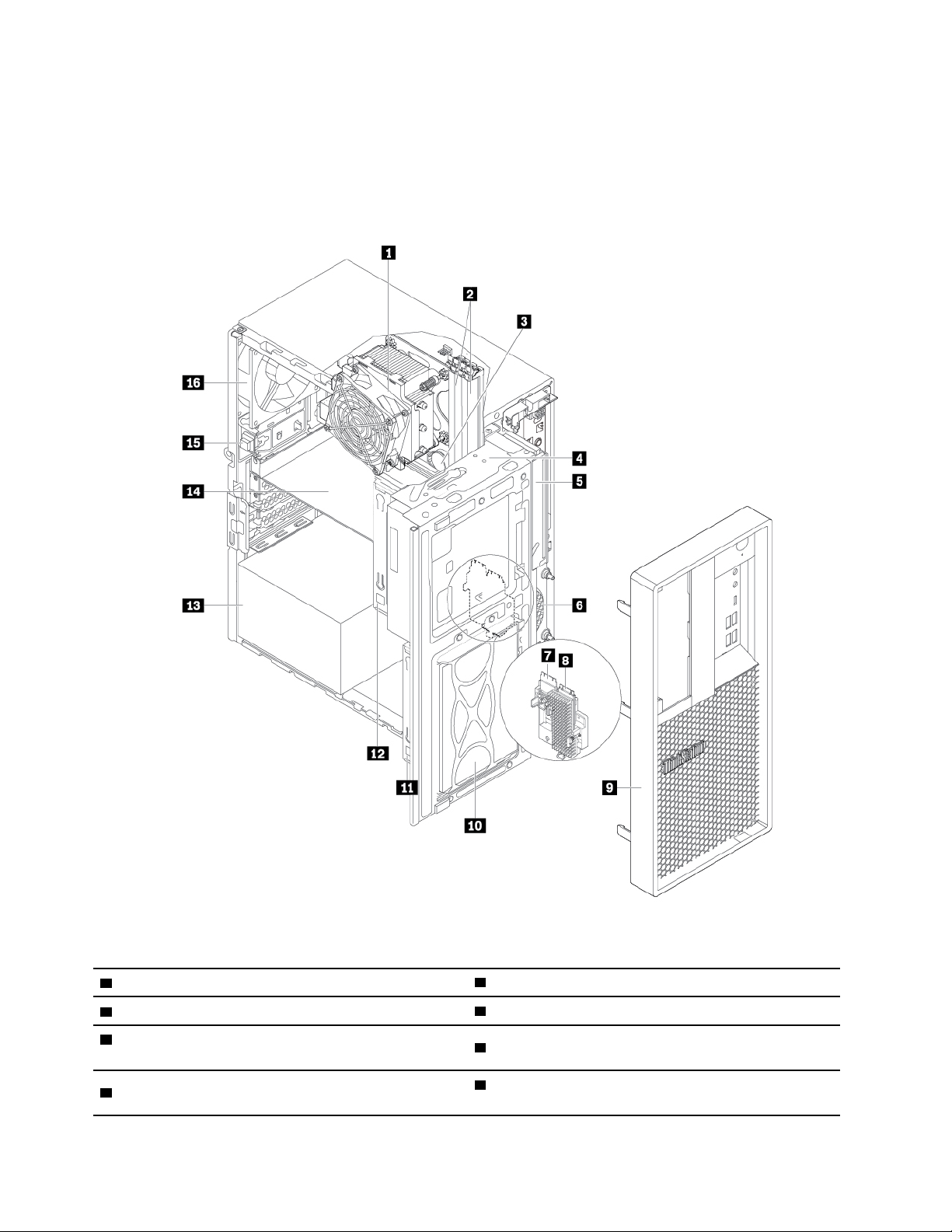
Komponenty počítača
Poznámky:
• V závislosti od modelu sa váš počítač môže mierne líšiť od obrázka.
• Informácie o príprave počítača nájdete v časti „Príprava počítača“ na stránke 58.
Obrázok 3. Umiestnenia komponentov
1 Jednotka chladiča a ventilátora
3 Gombíková batéria
5 Tenká optická jednotka (k dispozícii pri niektorých
modeloch)
7 Karta Wi-Fi (k dispozícii pri niektorých modeloch)
6 P330 Používateľská príručka
2 Pamäťové moduly
4 Pozícia Flex (k dispozícii pri niektorých modeloch)
6 Predný ventilátor
8 Jednotka SSD M.2 (k dispozícii pri niektorých
modeloch)
Page 27
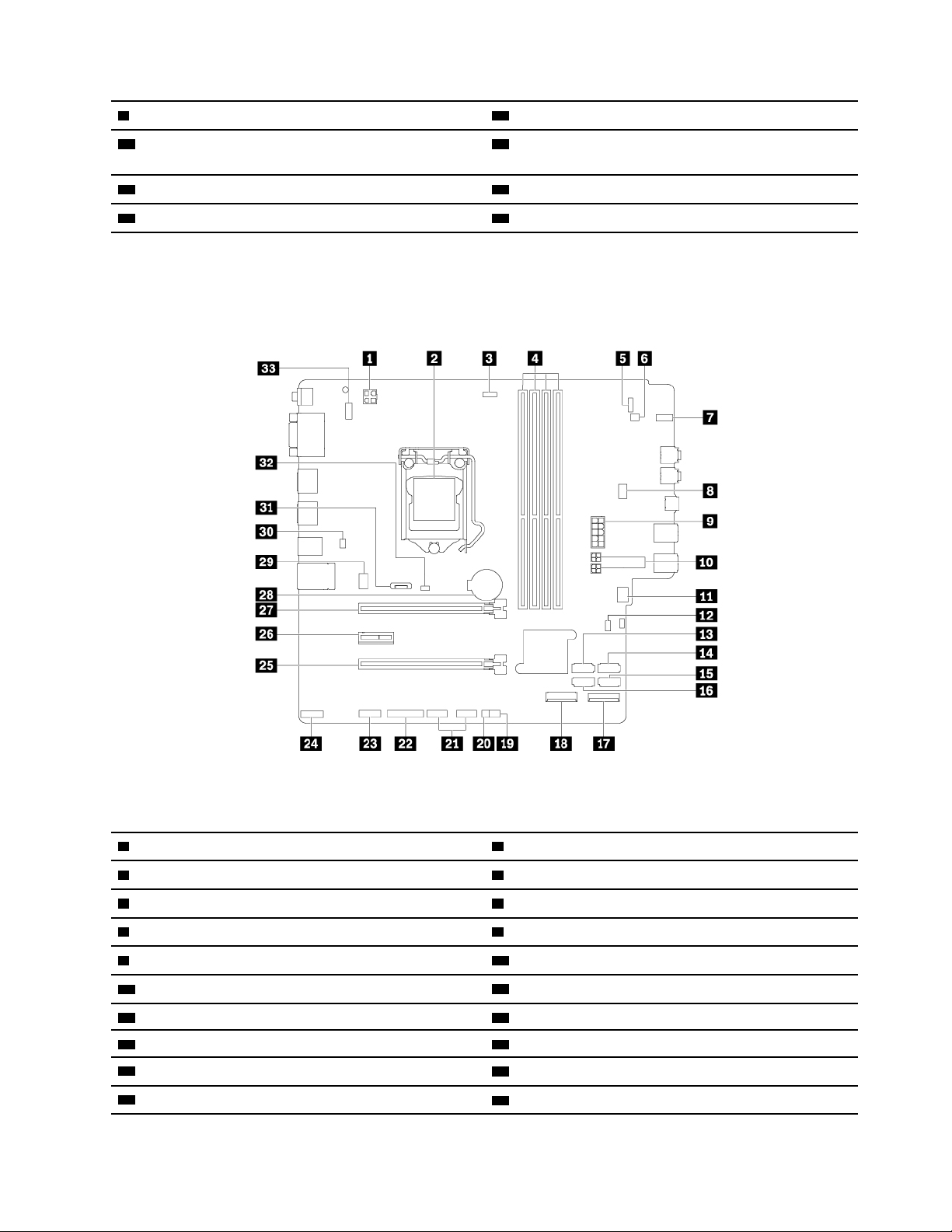
9 Predný panel 10 Pozícia na ukladaciu jednotku
11 Klietka na ukladaciu jednotku typu 2 (k dispozícii
pri niektorých modeloch)
13 Jednotka zdroja napájania
15 Prepínač prítomnosti krytu (prepínač pripojenia) 16 Zadný ventilátor
12 Klietka na ukladaciu jednotku typu 1 (k dispozícii
pri niektorých modeloch)
14 Karta PCIe (k dispozícii pri niektorých modeloch)
Dielce na systémovej doske
Poznámka: Systémová doska sa môže od obrázka mierne líšiť.
Obrázok 4. Umiestnenie dielcov na systémovej doske
1 4-vývodový konektor napájania mikroprocesora 2 Mikroprocesor
3 Konektor ventilátora mikroprocesora 4 Pamäťové sloty (DIMM)
5 Konektor predného panelu 6 Konektor interného reproduktora
7 Indikátor aktivity ukladacej jednotky 8 Konektor ventilátora pozície Flex
9 10-vývodový konektor napájania systémovej dosky 10 Konektory napájania SATA
11 Konektor predného ventilátora
13 Konektor SATA 3 14 Konektor SATA 4 alebo konektor eSATA
15 Konektor SATA 2
17 Slot jednotky SSD M.2 18 Slot karty Wi-Fi
19 Konektor senzora teploty
12 Mostík na vymazanie/obnovu CMOS
16 Konektor SATA 1
20 LED konektor ThinkStation
®
Kapitola 1. Prehľad produktu 7
Page 28
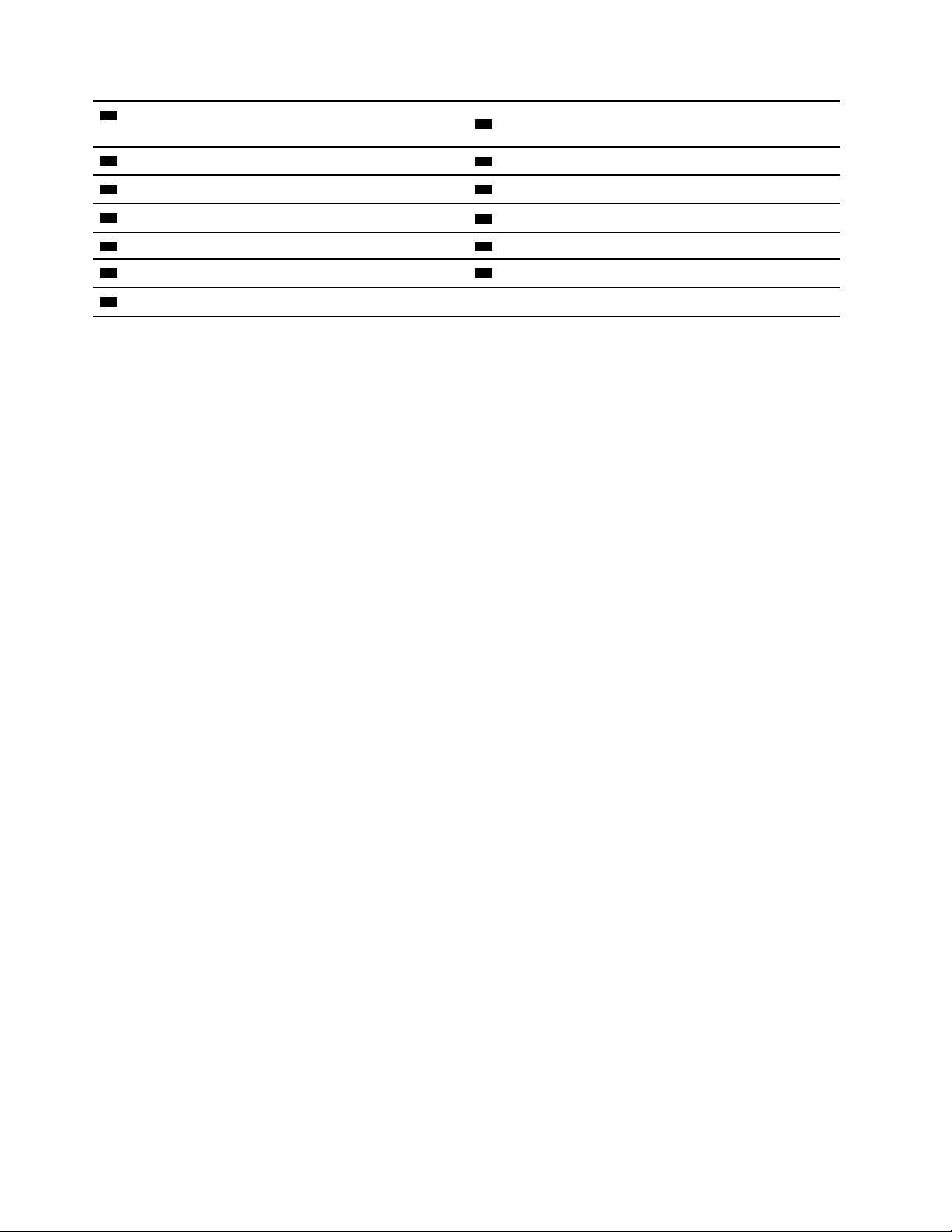
21 Predné konektory USB 2.0 (k dispozícii pri
niektorých modeloch)
22 Paralelný konektor
23 Konektor sériového portu (COM)
25 Slot karty PCIe x16 (meniteľná šírka spojenia x4) 26 Slot karty PCIe x1
27 Slot karty PCIe x16
29 Konektor zadného ventilátora 30 Konektor e-zámku
31 Konektor DisplayPort
33 Konektor klávesnice a myši PS/2
24 Konektor ovládania Thunderbolt™
28 Gombíková batéria
32 Konektor prepínača prítomnosti krytu
Interné ukladacie jednotky
Interné ukladacie jednotky sú zariadenia, ktoré počítač používa na čítanie a uchovávanie údajov. Do
počítača môžete pridať jednotky, aby ste zvýšili kapacitu ukladacieho priestoru a aby mohol počítač
čítať iné typy médií. Interné ukladacie jednotky sú nainštalované v pozíciách.
Pri odstránení alebo inštalácii internej ukladacej jednotky si všimnite, aké typy a veľkosti jednotiek
jednotlivé pozície podporujú, a správne pripojte potrebné káble. Pokyny na odstránenie alebo
inštaláciu interných ukladacích jednotiek pre váš počítač nájdete v príslušnej časti príručky Kapitola 7
„Odstránenie hardvéru a inštalácia“ na stránke 57.
Nasledujúci obrázok zobrazuje umiestnenie ukladacie jednotky.
Poznámka: Hardvér počítača sa môže od obrázka mierne líšiť.
8
P330 Používateľská príručka
Page 29
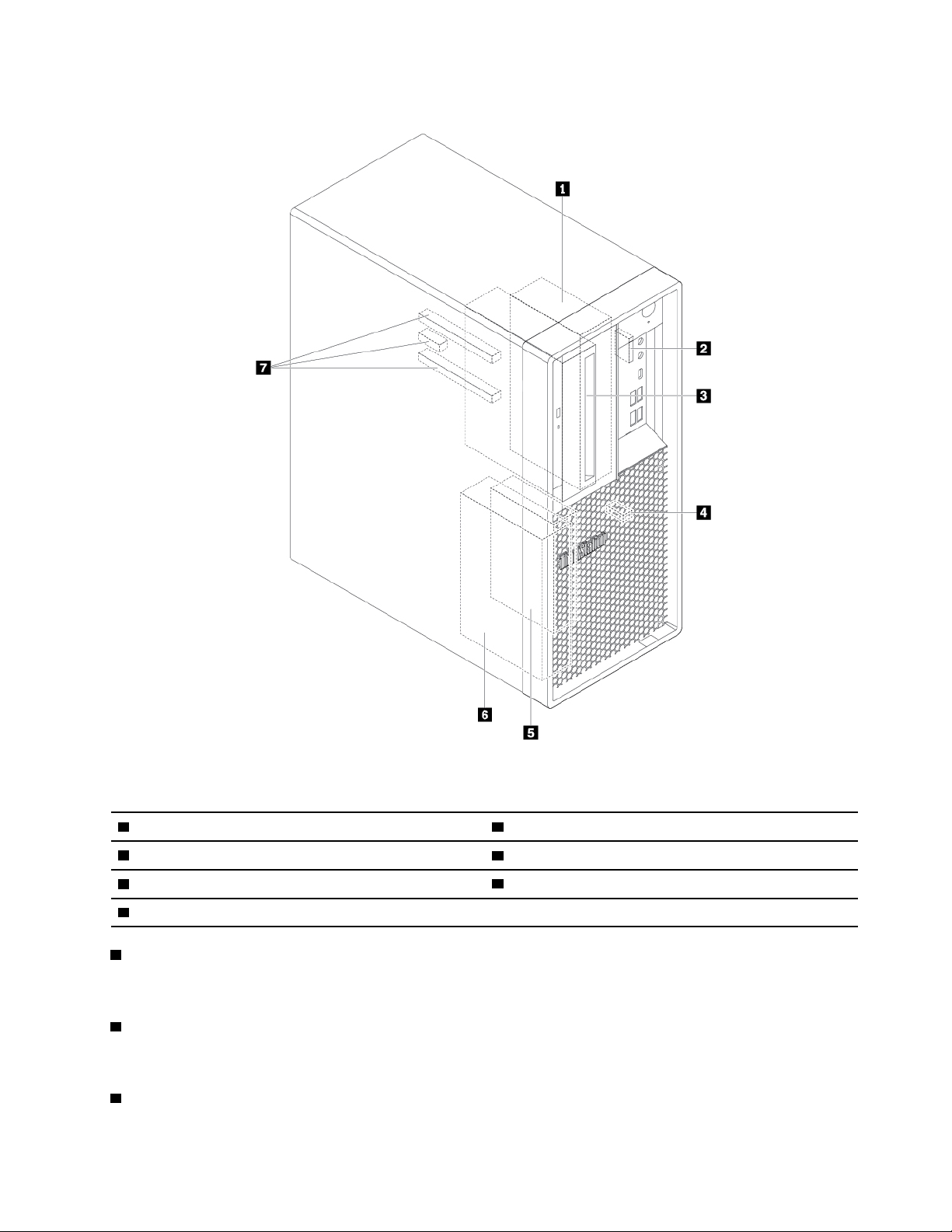
Obrázok 5. Umiestnenia pozícií pre ukladacie jednotky
1 Konzola ukladacích jednotiek typu 1 2 Slot karty SD (k dispozícii pri niektorých modeloch)
3 Pozícia Flex (k dispozícii pri niektorých modeloch) 4 Slot jednotky SSD M.2
5 Konzola ukladacích jednotiek typu 2 6 Pozícia pre ukladaciu jednotku typu 1
7 Sloty kariet PCIe (3)
1 Konzola ukladacích jednotiek typu 1
Do tejto konzoly môžete nainštalovať 3,5-palcovú alebo 2,5-palcovú ukladaciu jednotku.
2 Slot karty SD (k dispozícii pri niektorých modeloch)
V niektorých modeloch počítačov je nainštalovaná karta SD.
3 Pozícia Flex (k dispozícii pri niektorých modeloch)
Kapitola 1. Prehľad produktu 9
Page 30
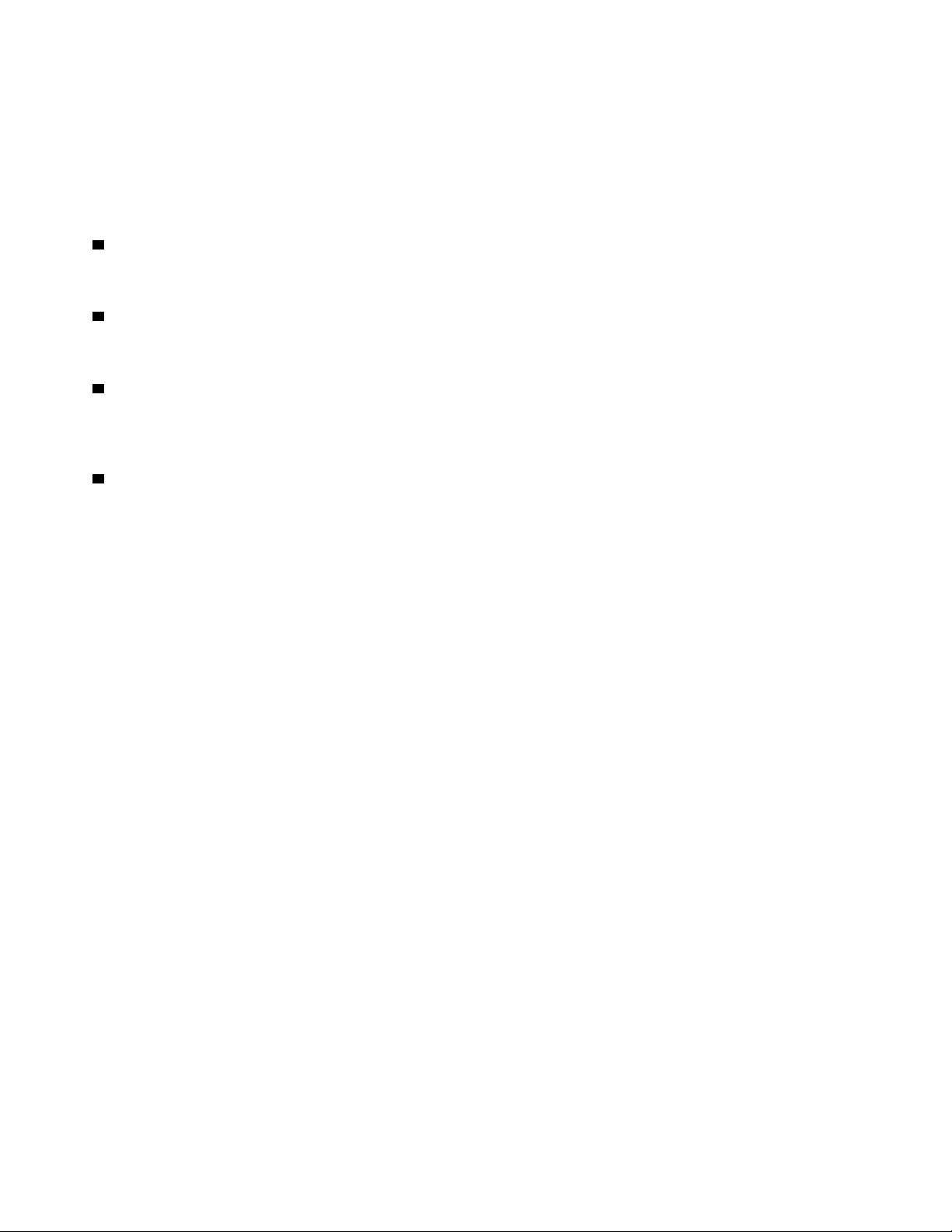
V závislosti od modelu počítača môže byť vo flexibilnej pozícii nainštalované niektoré z týchto
zariadení:
• Modul Flex
• Kryt ukladacieho zariadenia s prístupom spredu
• Kryt ukladacieho zariadenia Flex
4 Slot jednotky SSD M.2
V niektorých modeloch počítačov je nainštalovaná jedna jednotka SSD M.2.
5 Konzola ukladacích jednotiek typu 2
Do tejto konzoly môžete nainštalovať 2,5-palcovú ukladaciu jednotku.
6 Pozícia pre ukladaciu jednotku typu 1
Do konzoly s pozíciami pre jednotky môžete nainštalovať 3,5-palcovú alebo 2,5-palcovú ukladaciu
jednotku.
7 Sloty kariet PCIe (3)
Do slotov kariet PCIe môžete inštalovať kompatibilné karty PCIe a jednotky SSD PCIe.
Štítok s typom a modelom počítača
Štítok s typom a modelom počítača identifikuje počítač. Keď požiadate spoločnosť Lenovo o pomoc,
informácie o type a modeli počítača umožnia pracovníkom technickej podpory identifikovať počítač a
poskytnúť rýchlejší servis.
Nižšie je uvedený príklad štítka s typom a modelom počítača.
Poznámka: Hardvér počítača sa môže od obrázka mierne líšiť.
10
P330 Používateľská príručka
Page 31

Obrázok 6. Štítok s typom a modelom počítača
Komponenty počítača
V prípade vášho konkrétneho počítača sa môžu niektoré komponenty líšiť alebo nemusia byť k
dispozícii.
Informácie o počítači
• Ak chcete zobraziť základné informácie o počítači, ako sú napríklad informácie o mikroprocesore a
pamäti, postupujte takto:
1. Kliknutím na tlačidlo Štart otvorte ponuku Štart.
Kapitola 1. Prehľad produktu 11
Page 32

2. Kliknite na položky Nastavenia ➙ Systém ➙ Informácie.
• Ak chcete zobraziť podrobné informácie o zariadeniach v počítači, ako sú napríklad sieťové
adaptéry, postupujte takto:
1. Kliknutím pravým tlačidlom myši na tlačidlo Štart otvorte kontextovú ponuku Štart.
2. Kliknite na položku Správca zariadení.
3. V okne Správca zariadení vyhľadajte svoje zariadenie a kliknite naň, aby sa zobrazili vlastnosti
zariadenia. Ak sa zobrazí výzva, zadajte heslo správcu alebo uveďte potrebné informácie.
Pamäť
Maximálne štyri pamäťové moduly DDR4 (Double Data Rate 4) ECC (Error Correction Code) UDIMM
(Unbuffered Dual Inline Memory Module) alebo pamäťové moduly DDR4 non-ECC UDIMM
Interné jednotky
Počítač podporuje nasledujúce ukladacie jednotky:
• Karta SD (k dispozícii pri niektorých modeloch)
• Jednotka pevného disku (k dispozícii pri niektorých modeloch)
• Jednotka SSD M.2 s technológiou Intel Optane (k dispozícii pri niektorých modeloch)
• Jednotka SSD M.2 bez technológie Intel Optane (k dispozícii pri niektorých modeloch)
• Tenká optická jednotka (k dispozícii pri niektorých modeloch)
• Jednotka SSD (k dispozícii pri niektorých modeloch)
Ak chcete zobraziť množstvo miesta na ukladacích jednotkách, postupujte takto:
1. Kliknutím pravým tlačidlom myši na tlačidlo Štart otvorte kontextovú ponuku Štart.
2. Kliknite na položku Správa diskov a postupujte podľa pokynov na obrazovke.
Funkcie videa
• Sloty grafických kariet PCIe x16 na systémovej doske na samostatné grafické karty
• Konektory videa na samostatnej grafickej karte:
- Konektor DVI (k dispozícii pri niektorých modeloch)
- Konektor DisplayPort (k dispozícii pri niektorých modeloch)
- Konektor Mini DisplayPort (k dispozícii pri niektorých modeloch)
Zvukové funkcie
Integrovaný radič zvuku podporuje tieto konektory a zariadenia na počítači:
• Konektor zvukového výstupu
• Konektor pre náhlavnú súpravu
• Interný reproduktor
• Konektor pre mikrofón
Vstupno-výstupné (I/O) funkcie
• Ethernetový konektor 100/1 000 Mb/s
• 9-vývodový sériový konektor
• Zvukové konektory (konektor zvukového výstupu, konektor pre mikrofón a konektor pre náhlavnú
súpravu)
• Konektor HDMI (k dispozícii pri niektorých modeloch)
12
P330 Používateľská príručka
Page 33

• Konektory pre monitory (konektor DisplayPort, konektor DVI a konektor Mini DisplayPort) (líšia sa
podľa grafickej karty)
• Konektor klávesnice PS/2 (niektoré modely)
• Konektor myši PS/2 (niektoré modely)
• Konektory USB
• konektor USB-C
Rozšírenie
• Pozícia Flex (k dispozícii pri niektorých modeloch)
• Pamäťové sloty
• Slot jednotky SSD M.2
• Slot karty PCIe x1
• Slot karty PCIe x16
• Slot karty PCIe x16 (meniteľná šírka spojenia x4)
• Slot karty SD (k dispozícii pri niektorých modeloch)
• Pozícia pre ukladaciu jednotku
• Konzoly ukladacích jednotiek (k dispozícii pri niektorých modeloch)
Zdroj napájania
Váš počítač sa dodáva s jedným z týchto zdrojov napájania:
• 250-wattový zdroj napájania s automatickým zisťovaním napätia
• 400-wattový zdroj napájania s automatickým zisťovaním napätia
Funkcie bezdrôtového pripojenia
V závislosti od modelu môže počítač podporovať nasledujúce bezdrôtové funkcie:
• Bezdrôtová sieť LAN
• Bluetooth (k dispozícii pri niektorých modeloch)
Funkcie riadenia systému
• Schopnosť ukladať výsledky testu hardvéru POST (power-on self-test)
• Rozhranie DMI (Desktop Management Interface)
Rozhranie Desktop Management Interface poskytuje používateľom jednoduchý prístup k
informáciám o všetkých aspektoch počítača. Medzi tieto informácie patria typ procesora, dátum
inštalácie, pripojené tlačiarne a iné periférne zariadenia, zdroje napájania a história údržby.
• Režim kompatibility so stavom ErP LPS
Režim kompatibility so stavom najnižšej spotreby (LPS) podľa smernice pre energeticky významné
výrobky (ErP) znižuje spotrebu elektrickej energie, keď je počítač v režime spánku alebo vypnutý.
Ďalšie informácie nájdete v časti „Zapnutie alebo vypnutie režimu kompatibility so stavom LPS
podľa smernice ErP“ na stránke 36.
• Intelligent Cooling Engine (ICE)
Režim kompatibility so stavom najnižšej spotreby (LPS) podľa smernice pre energeticky významné
výrobky (ErP) znižuje spotrebu elektrickej energie, keď je počítač v režime spánku alebo vypnutý.
Ďalšie informácie nájdete v častiach „Prepínanie medzi lepším akustickým výkonom a lepším
tepelným výkonom“ na stránke 37 a „Zapnutie alebo vypnutie záznamu upozornení na teplotu do
systémového denníka“ na stránke 37.
Kapitola 1. Prehľad produktu 13
Page 34

• Intel® Standard Manageability (ISM)
Technológia Intel Standard Manageability integruje určité funkcie do hardvéru a firmvéru počítača.
Preto možno počítače používať s nižšími nákladmi a je jednoduchšie ich monitorovať, aktualizovať,
inovovať, opravovať a vykonávať ich údržbu.
• Intel Active Management Technology (Intel AMT)
Vďaka špecifickým funkciám platformy spoločnosti Intel a aplikáciám od nezávislých dodávateľov
na správu a zabezpečenie technológia Intel Active Management Technology umožňuje správcom IT
a poskytovateľom spravovaných služieb jednoducho a na diaľku vyhľadávať, opravovať a chrániť
sieťové zariadenia.
• Prostredie PXE (Preboot Execution Environment)
Technológia Preboot Execution Environment umožňuje spúšťať počítače pomocou sieťového
rozhrania. Tento spôsob spúšťania počítačov je nezávislý od zariadení na ukladanie údajov
(napríklad jednotiek pevných diskov) alebo nainštalovaných operačných systémov.
• SM (System Management) BIOS (basic input/output system) a softvér SM
Špecifikácia SM BIOS definuje štruktúry údajov a metódy prístupu v systéme BIOS. To umožňuje
používateľovi alebo aplikácii ukladať a obnoviť informácie týkajúce sa daného počítača.
• Wake on LAN (WOL)
Wake on LAN je ethernetový sieťový štandard, ktorý umožňuje zapnúť alebo prebudiť počítač
pomocou sieťovej správy. Túto správu zvyčajne posiela program spustený na inom počítači v tej
istej lokálnej sieti.
• Windows Management Instrumentation (WMI)
Windows Management Instrumentation je sústava rozšírení ovládačov WDM (Windows Driver
Model). Poskytuje rozhranie operačného systému, prostredníctvom ktorého upravené komponenty
poskytujú informácie a upozornenia.
Funkcie zabezpečenia
• Schopnosť povoliť a zakázať zariadenia
• Schopnosť povoliť a zakázať jednotlivé konektory USB
• Antivírusový program
• Heslá systému BIOS a kontá systému Microsoft
®
Windows® na zabránenie neoprávnenému
používaniu počítača
• Softvér Computrace Agent vo firmvéri (pri vybraných modeloch)
• Spínač prítomnosti krytu (spínač neoprávneného vniknutia)
• Brány firewall
• Funkcia Smart USB Protection
• Riadenie postupnosti spustenia
• Spustenie bez klávesnice alebo myši
• Podpora káblového zámku
• Podpora káblového zámku typu Kensington
• Podpora visiaceho zámku
• Trusted Platform Module (TPM)
Predinštalovaný operačný systém
V počítači je predinštalovaný operačný systém Windows 10. Spoločnosť Lenovo môže určiť aj ďalšie
operačné systémy, ktoré sú kompatibilné s vaším počítačom. Ak chcete zistiť, či bol nejaký operačný
14
P330 Používateľská príručka
Page 35

systém certifikovaný alebo testovaný ohľadom kompatibility, pozrite si webovú lokalitu poskytovateľa
operačného systému.
Vyhlásenie o prenosovej rýchlosti rozhrania USB
V závislosti od mnohých faktorov, ako sú napríklad možnosti hostiteľského a periférnych zariadení,
atribúty súborov a iné faktory týkajúce sa konfigurácie systému a prevádzkového prostredia, sa bude
pri použití rôznych konektorov USB tohto zariadenia skutočná prenosová rýchlosť líšiť a bude nižšia
ako prenosová rýchlosť uvedená nižšie pre príslušné zariadenia.
Zariadenie USB Prenosová rýchlosť (Gb/s)
3.2 Gen 1 / 3.1 Gen 1
3.2 Gen 2 / 3.1 Gen 2
3.2 Gen 2 × 2
5
10
20
Špecifikácie počítača
Táto časť uvádza zoznam fyzických špecifikácií počítača.
Rozmery
• Šírka: 165 mm
• Výška: 376 mm
• Hĺbka: 328 mm
Hmotnosť
Maximálna konfigurácia pri dodaní: 10,6 kg (23,37 libry)
Prostredie
• Teplota vzduchu:
V prevádzke: 10 °C až 35 °C
Skladovanie v pôvodnom prepravnom obale: –40 °C až 60 °C
Skladovanie bez obalu: –10 °C až 60 °C
• Vlhkosť:
V prevádzke: 30 % až 90 % (bez kondenzácie)
Skladovanie: 20 % až 90 % (bez kondenzácie)
• Nadmorská výška:
V prevádzke: –15,2 až 3 048 m
Skladovanie: –15,2 až 10 668 m
Elektrický vstup
• Vstupné napätie: 100 až 240 V, striedavý prúd
• Vstupná frekvencia: 50/60 Hz
Programy
Táto časť obsahuje informácie o programoch v počítači.
Kapitola 1. Prehľad produktu 15
Page 36

Získanie prístupu k programu v počítači
Ak chcete získať prístup k programu v počítači, použite jeden z nasledujúcich postupov:
• Prostredníctvom služby Windows Search:
1. Zadajte názov programu do vyhľadávacieho poľa vedľa tlačidla Štart.
2. Vo výsledkoch vyhľadávania kliknite na názov programu, ktorý chcete spustiť.
• Prostredníctvom ponuky Štart alebo ovládacieho panela:
1. Kliknutím na tlačidlo Štart otvorte ponuku Štart. Potom kliknite na názov programu, ktorý
chcete spustiť.
2. Ak názov programu nie je v ponuke Štart zobrazený, program spustite prostredníctvom
ovládacieho panela.
a. Kliknutím na tlačidlo Štart otvorte ponuku Štart.
b. Kliknite na položky Systém ➙ Ovládací panel.
c. Nastavte typ zobrazenia ovládacieho panela na Veľké ikony alebo Malé ikony a potom
kliknite na názov programu, ktorý chcete spustiť.
Predstavenie programov od spoločnosti Lenovo
Táto časť obsahuje informácie o hlavných programoch od spoločnosti Lenovo, ktoré sú k dispozícii v
operačnom systéme.
Poznámka: V závislosti od modelu počítača nemusia byť niektoré z nasledujúcich programov od
spoločnosti Lenovo k dispozícii.
• Lenovo Vantage
Najlepšie funkcie a možnosti počítača by mali byť ľahko dostupné a zrozumiteľné. Program Lenovo
Vantage to umožňuje.
Pomocou programu Lenovo Vantage môžete:
- Jednoducho získať informácie o stave zariadení a prispôsobiť nastavenia zariadení,
- Prevezmite a nainštalujte aktualizácie systému UEFI BIOS, firmvéru a ovládačov, aby ste mali
počítač v aktualizovanom stave.
- Monitorujte stav počítača a zaistite počítač pred vonkajšími hrozbami.
- Zistite stav záruky (online).
- Prístup k používateľskej príručke a užitočným článkom.
Poznámky:
- Dostupné funkcie sa líšia v závislosti od modelu počítača.
- Program Lenovo Vantage vykonáva pravidelné aktualizácie funkcií s cieľom zlepšiť prácu s vaším
počítačom. Opis funkcií sa môže líšiť od skutočného používateľského rozhrania.
• ThinkStation Diagnostics
Program ThinkStation Diagnostics umožňuje riešiť a odstraňovať problémy s počítačom. Program
vás upozorní na každý problém, ktorý sa zistí počas funkcie diagnostického monitorovania
hardvéru v reálnom čase. Program tiež poskytuje podrobné informácie o probléme, analyzuje
možné príčiny a ponúka riešenia.
16
P330 Používateľská príručka
Page 37

Kapitola 2. Používanie počítača
Táto kapitola obsahuje informácie, ktoré vám pomôžu pri používaní rôznych funkcií počítača.
Registrácia počítača
Keď zaregistrujete počítač v spoločnosti Lenovo, zadáte požadované informácie do databázy
spoločnosti Lenovo. Vďaka týmto informáciám sa s vami môže spoločnosť Lenovo skontaktovať v
prípade stiahnutia produktu z trhu alebo iných vážnych problémov a poskytnúť vám rýchlejší servis,
ak požiadate spoločnosť Lenovo o pomoc. V niektorých oblastiach sú tiež dostupné rozšírené výhody
a služby registrovaným užívateľom.
Prejdite na adresu
zaregistrujte svoj počítač v spoločnosti Lenovo.
https://support.lenovo.com/productregistration a podľa pokynov na obrazovke
Začíname pracovať so systémom Windows 10
Získajte základné informácie o systéme Windows 10 a hneď s ním začnite pracovať. Ďalšie
informácie o systéme Windows 10 nájdete v informáciách pomocníka systému Windows.
Konto systému Windows
Používanie operačného systému Windows vyžaduje používateľské konto. Môže to byť používateľské
konto systému Windows alebo konto Microsoft.
Používateľské konto systému Windows
Pri prvom spustení systému Windows, budete vyzvaní, aby ste si vytvorili používateľské konto
systému Windows. Toto prvé vytvorené konto je konto správcu. Ako správca môžete nasledujúcim
spôsobom vytvoriť ďalšie používateľské kontá alebo zmeniť typy kont:
1. Otvorte ponuku Štart a vyberte položky Nastavenia ➙ Kontá ➙ Rodina a ostatní používatelia.
2. Postupujte podľa pokynov na obrazovke.
Konto Microsoft
Do operačného systému Windows sa môžete prihlásiť aj pomocou konta Microsoft.
Ak si chcete vytvoriť konto Microsoft prejdite na registračnú stránku spoločnosti Microsoft
signup.live.com
Konto Microsoft vám umožňuje:
• Využívajte jednorazové prihlásenie aj v prípade iných služieb spoločnosti Microsoft, ako je napríklad
OneDrive, Skype a Outlook.com.
• Synchronizácia prispôsobených nastavení v zariadeniach so systémom Windows.
© Copyright Lenovo 2020 17
a postupujte podľa pokynov na obrazovke.
https://
Page 38

Používateľské rozhranie systému Windows
1. Konto
2. Dokumenty
3. Obrázky
4. Nastavenia
5. Napájanie
6. Tlačidlo Štart
7. Windows Search
8. Zobrazenie úloh
9. Oblasť oznámení systému
Windows
10. Ikona stavu batérie
11. Ikona siete
Zmeňte nastavenia účtu, zamknite počítač alebo sa odhláste z aktuálneho
konta.
Otvorenie priečinka Dokumenty, predvoleného priečinka na ukladanie
prijatých súborov.
Otvorenie priečinka Obrázky, predvoleného priečinka na ukladanie prijatých
obrázkov.
Spustiť nastavenia
Vypnutie počítača, reštartovanie počítača alebo prepnutie počítača do režimu
spánku.
Otvorenie ponuky Štart.
Zadajte, čo hľadáte, do vyhľadávacieho poľa a získajte výsledky vyhľadávania
z počítača a internetu.
Zobrazte a prepínajte medzi všetkými otvorenými aplikáciami.
Zobrazuje oznámenia a stav niektorých funkcií.
Zobrazuje stav napájania a umožňuje zmenu nastavení batérie alebo
napájania. Ak počítač nie je pripojený k napájaciemu adaptéru, ikona sa
zmení na
Slúži na pripojenie k dostupnej bezdrôtovej sieti a zobrazenie stavu siete.
Po pripojení k drôtovej sieti, sa ikona zmení na na
.
.
12. Centrum akcií
18 P330 Používateľská príručka
Slúži na zobrazenie najnovších oznámení aplikácií a poskytuje rýchly prístup
k niektorým funkciám.
Page 39

Otvorenie ponuky Štart
• Kliknite na tlačidlo Štart.
• Stlačte kláves s logom systému Windows na klávesnici.
Otvorenie kontextovej ponuky Štart
Pravým tlačidlom myši kliknite na tlačidlo Štart.
Prístup k ovládaciemu panelu
• Otvorte ponuku Štart a kliknite na položky Systém ➙ Ovládací panel.
• Použite službu Windows Search.
Spustenie aplikácie
• Otvorte ponuku Štart a vyberte aplikáciu, ktorú chcete spustiť.
• Použite službu Windows Search.
Nastavenie hlasitosti počítača
Ak chcete nastaviť hlasitosť počítača, postupujte takto:
1. Kliknite na ikonu hlasitosti v oblasti oznámení systému Windows na paneli úloh.
Poznámka: Ak ikona hlasitosti nie je v oblasti oznámení systému Windows zobrazená, pridajte ju
do oblasti oznámení. Pozrite si Pomocníka systému Windows.
2. Podľa pokynov na obrazovke a textu komentára upravte hlasitosť, stlmte reproduktor alebo zrušte
stlmenie reproduktora.
Používanie disku
Táto časť poskytuje pokyny na používanie diskov a optickej jednotky.
Pokyny na používanie optickej jednotky
Pri používaní optickej jednotky postupujte podľa týchto pravidiel:
• Počítač neumiestňujte na miesta, kde je jednotka vystavená ktorémukoľvek z nasledujúcich vplyvov:
- vysoká teplota,
- vysoká vlhkosť,
- nadmerná prašnosť,
- nadmerné vibrácie alebo náhle otrasy,
- naklonený povrch,
- priame slnečné svetlo.
• Nevkladajte do jednotky iné predmety než disky.
• Poškodené disky nevkladajte do jednotky. Ohnuté, poškriabané alebo znečistené disky môžu
poškodiť jednotku.
• Pred premiestnením počítača vyberte disk z jednotky.
Správne zaobchádzanie s diskami a ich skladovanie
Pri zaobchádzaní s diskom a jeho uskladnení postupujte podľa týchto pravidiel:
Kapitola 2. Používanie počítača 19
Page 40

• Disk chytajte len za okraje alebo stredový otvor. Nedotýkajte sa povrchu disku na strane, ktorá
nie je označená.
• Ak chcete odstrániť prach alebo odtlačky prstov, utrite disk čistou jemnou látkou smerom od
stredu k okrajom. Utieranie disku krúživými pohybmi môže viesť k strate údajov.
• Na povrch disku nepíšte ani nelepte papier.
• Disk neškriabte ani neoznačujte.
• Disk nevystavujte priamemu slnečnému svetlu.
• Na čistenie disku nepoužívajte benzén, riedidlá ani iné čistiace prostriedky.
• Disk nenechajte padnúť ani ho neohýbajte.
Prehrávanie a vyberanie disku
Pri prehrávaní disku postupujte takto:
1. Keď je počítač zapnutý, stlačte tlačidlo vysunutia/zasunutia v prednej časti optickej jednotky.
Podnos disku sa vysunie z jednotky.
2. Vložte disk do podnosu disku. Niektoré optické jednotky obsahujú zakladací čap v strede
podnosu disku. Ak jednotka obsahuje zakladací čap, jednou rukou podoprite podnos disku a
potom zatlačte na stred optického disku, kým nezapadne na miesto.
3. Zatvorte podnos disku opätovným stlačením tlačidla vysunutia/zasunutia alebo jemným zatlačením
podnosu disku smerom dovnútra. Program prehrávača diskov sa spustí automaticky. Ďalšie
informácie nájdete v systéme pomoci pre program prehrávača diskov.
Ak chcete vybrať disk z optickej jednotky, postupujte takto:
1. Keď je počítač zapnutý, stlačte tlačidlo vysunutia/zasunutia v prednej časti optickej jednotky.
Podnos disku sa vysunie z jednotky.
2. Opatrne vyberte disk z podnosu disku.
3. Zatvorte podnos disku opätovným stlačením tlačidla vysunutia/zasunutia alebo jemným zatlačením
podnosu disku smerom dovnútra.
Poznámka: Ak stlačíte tlačidlo vysunutia/zasunutia a podnos disku sa nevysunie, vypnite počítač.
Potom do otvoru pre núdzové vysunutie vedľa tlačidla vysunutia/zasunutia vložte vyrovnanú
kancelársku sponku. Postup núdzového vysunutia použite len v prípade núdze.
Zápis na disk
Ak optická jednotka podporuje zapisovanie, na disk môžete zapisovať.
Zápis na disk pomocou nástrojov systému Windows
Ak chcete zapisovať na disk pomocou nástrojov systému Windows, použite jeden z nasledujúcich
postupov:
• Napáľte disk pomocou okna Automatické prehrávanie.
1. Uistite sa, že disk sa automaticky prehráva.
a. Kliknutím na tlačidlo Štart otvorte ponuku Štart.
b. Kliknite na položky Nastavenia ➙ Zariadenia ➙ Automatické prehrávanie.
c. Vyberte alebo zapnite možnosť Použiť automatické prehrávanie pre všetky médiá a
zariadenia.
2. Do optickej jednotky, ktorá podporuje zapisovanie, vložte zapisovateľný disk. Otvorí sa okno
Automatické prehrávanie.
20
P330 Používateľská príručka
Page 41

3. Postupujte podľa pokynov na obrazovke.
• Napáľte disk pomocou programu Windows Media
®
Player.
1. Do optickej jednotky, ktorá podporuje zapisovanie, vložte zapisovateľný disk.
2. Otvorte program Windows Media Player. Pozrite si časť „Získanie prístupu k programu v
počítači“ na stránke 16.
3. Postupujte podľa pokynov na obrazovke.
• Napáľte disk zo súboru ISO.
1. Do optickej jednotky, ktorá podporuje zapisovanie, vložte zapisovateľný disk.
2. Dvakrát kliknite na súbor ISO.
3. Postupujte podľa pokynov na obrazovke.
Zápis na disk pomocou predinštalovaných programov
Ak chcete zapisovať na disk pomocou predinštalovaných programov, postupujte takto:
1. Do optickej jednotky, ktorá podporuje zapisovanie, vložte zapisovateľný disk.
2. Otvorte program PowerDVD Create, PowerProducer alebo Power2Go. Pozrite si časť „Získanie
prístupu k programu v počítači“ na stránke 16.
3. Postupujte podľa pokynov na obrazovke.
Pripojenie k sieti
Táto časť obsahuje pokyny na pripojenie k sieti.
Pripojenie k ethernetovej sieti LAN
Počítač môžete pripojiť k ethernetovej sieti LAN pripojením ethernetového kábla k ethernetovému
konektoru.
NEBEZPEČENSTVO
Nepripájajte telefónny kábel k ethernetovému konektoru, aby ste predišli riziku zasiahnutia
elektrickým prúdom.
Pripojenie k bezdrôtovej sieti LAN
Počítač môžete pripojiť k bezdrôtovej sieti LAN bez použitia ethernetového kábla, iba prostredníctvom
rádiových vĺn.
Poznámka: Funkcia bezdrôtovej siete LAN je k dispozícii len pri niektorých modeloch.
Ak chcete vytvoriť pripojenie k bezdrôtovej sieti LAN, postupujte takto:
1. Uistite sa, že je k dispozícii bezdrôtová sieť LAN a funkcia pripojenia k bezdrôtovej sieti LAN
počítača funguje.
2. Kliknutím na ikonu stavu pripojenia k bezdrôtovej sieti v oblasti oznámení systému Windows
zobrazte zoznam dostupných bezdrôtových sietí.
Poznámka: Ak ikona stavu pripojenia k bezdrôtovej sieti nie je v oblasti oznámení systému
Windows zobrazená, pridajte ju do oblasti oznámení. Pozrite si Pomocníka systému Windows.
3. Kliknite na bezdrôtovú sieť LAN a kliknutím na položku Pripojiť k nej pripojte počítač. V prípade
potreby zadajte požadované informácie.
Kapitola 2. Používanie počítača 21
Page 42

Pripojenie k zariadeniu Bluetooth
Bluetooth je technológia bezdrôtovej komunikácie na malé vzdialenosti. Funkciu Bluetooth používajte
na vytvorenie bezdrôtového pripojenia medzi počítačom a iným zariadením Bluetooth do vzdialenosti
približne 10 m.
Poznámka: Funkcia Bluetooth je k dispozícii len pri niektorých modeloch.
Ak chcete pripojiť zariadenie Bluetooth, postupujte takto:
1. Na počítači zapnite funkciu Bluetooth. Zaistite, aby sa zariadenie so zapnutou funkciou Bluetooth
nachádzalo vo vzdialenosti približne do 10 m od počítača.
2. Kliknite na ikonu zariadení Bluetooth v oblasti oznámení systému Windows na paneli úloh. Potom
kliknite na položku Pridať zariadenie a postupujte podľa pokynov na obrazovke.
Poznámka: Ak ikona zariadení Bluetooth nie je v oblasti oznámení systému Windows zobrazená,
pridajte ju do oblasti oznámení. Pozrite si Pomocníka systému Windows.
22
P330 Používateľská príručka
Page 43

Kapitola 3. Vy a váš počítač
Táto kapitola obsahuje informácie o zjednodušení ovládania, ergonómii, čistení a údržbe.
Usporiadanie pracovného priestoru
Pracovný priestor si usporiadajte podľa svojich potrieb a druhu svojej práce. Táto časť obsahuje
informácie o faktoroch, ktoré majú vplyv na spôsob usporiadania pracovného priestoru.
Odlesky a osvetlenie
Monitor umiestnite tak, aby ste minimalizovali odlesky od stropného osvetlenia, okien alebo iných
svetelných zdrojov. Svetelné odlesky z lesklých povrchov môžu spôsobiť nepríjemné odlesky na
obrazovke. Ak je to možné, monitor umiestnite tak, aby plocha obrazovky zvierala s oknami a ďalšími
svetelnými zdrojmi pravý uhol. V prípade potreby obmedzte stropné osvetlenie vypnutím svetiel alebo
použitím žiaroviek s nižším výkonom. Ak umiestnite monitor v blízkosti okna, použite na zatienenie
slnečného svetla závesy alebo žalúzie. Keďže sa počas dňa menia svetelné podmienky, môžete sa im
prispôsobiť nastavením jasu a kontrastu na monitore.
Ak nie je možné sa vyhnúť odleskom alebo nastaviť osvetlenie, môže vám pomôcť antireflexný filter
umiestnený na obrazovke. Tieto filtre ale môžu mať negatívny vplyv na čistotu obrazu. Vyskúšajte ich
iba vtedy, ak ste už neúspešne vyskúšali ostatné metódy eliminácie odleskov.
Cirkulácia vzduchu
Počítač produkuje teplo. Počítač obsahuje ventilátor, ktorý nasáva dovnútra čerstvý vzduch a cez
vetracie otvory vyfukuje von horúci vzduch. Zablokovaním týchto otvorov môžete zapríčiniť prehriatie
monitora, ktoré môže mať za následok poškodenie monitora alebo jeho zničenie. Počítač umiestnite
tak, aby nič neblokovalo vetracie otvory. Zvyčajne postačuje 51 mm voľného priestoru od vetracieho
otvoru. Uistite sa, že vyfukovaný vzduch nie je nasmerovaný na ľudí.
Umiestnenie elektrických zásuviek a dĺžky káblov
Konečné umiestnenie počítača môžu ovplyvniť tieto faktory:
• Umiestnenie elektrických zásuviek
• Dĺžka napájacích káblov alebo napájacích adaptérov
• Dĺžka káblov, ktoré sú pripojené k iným zariadeniam
Ďalšie informácie o napájacích kábloch a napájacích adaptéroch nájdete v časti „Napájacie káble a
napájacie adaptéry“ na stránke vi.
Komfort
Aj keď neexistuje žiadne univerzálne usporiadanie pracovného priestoru, ktoré by bolo ideálne pre
každého, ponúkame vám niekoľko tipov, ktoré vám pomôžu nájsť rozmiestnenie, ktoré bude najviac
vyhovovať vašim požiadavkám. Nasledujúci obrázok slúži ako príklad.
© Copyright Lenovo 2020 23
Page 44

• Umiestnenie obrazovky: Obrazovku umiestnite do pohodlnej pozorovacej vzdialenosti, zvyčajne 51 –
61 cm. Potom obrazovku nastavte tak, aby bola vrchná časť obrazovky na úrovni očí alebo
mierne pod ňou a aby ste na obrazovku videli bez otáčania tela.
• Poloha stoličky: Používajte stoličku, ktorá vám poskytne dobrú oporu pre chrbát a na ktorej sa
výška sedadla dá nastavovať. Nastavte stoličku tak, aby ste dosiahli požadovanú polohu.
• Poloha hlavy: Udržiavajte hlavu a krk v pohodlnej a neutrálnej (zvislej alebo kolmej) polohe.
• Poloha ramien a rúk: Predlaktia, zápästia a ruky majte vo voľnej a neutrálnej (vodorovnej) polohe.
Píšte zľahka, neudierajte do klávesov.
• Poloha nôh: Stehná držte v polohe rovnobežnej s podlahou a chodidlá položené celou plochou na
podlahe alebo na podložke (opierke nôh).
Robte malé zmeny pracovnej polohy, aby ste zabránili nepohodliu spôsobenému dlhou prácou v
rovnakej polohe. Časté, krátke prestávky v práci tiež pomôžu zabrániť malému nepohodliu
súvisiacemu s pracovnou polohou.
Udržiavanie počítača v aktualizovanom stave
Vo väčšine prípadov sa odporúča nainštalovať aktuálne opravy operačného systému, softvérové
programy a ovládače zariadení. Táto časť obsahuje pokyny na získanie najnovších aktualizácií pre
počítač.
Získanie najnovších aktualizácií systému
Ak chcete získať najnovšie aktualizácie systému pre svoj počítač, pripojte ho na internet a použite
jeden z nasledujúcich postupov:
• Ak chcete skontrolovať dostupné balíky aktualizácií, spustite program Lenovo Vantage. Ak je k
dispozícii najnovšia aktualizácia, podľa pokynov stiahnite a nainštalujte balík.
Ak chcete otvoriť program Lenovo Vantage, pozrite si časť „Získanie prístupu k programu v
počítači“ na stránke 16.
• Pomocou služby Windows Update získajte aktualizácie systému, ako sú napríklad opravy
zabezpečenia, nové verzie súčastí systému Windows a aktualizácie ovládačov zariadení.
1. Kliknutím na tlačidlo Štart otvorte ponuku Štart.
2. Kliknite na položky Nastavenia ➙ Aktualizácia a zabezpečenie ➙ Windows Update.
3. Postupujte podľa pokynov na obrazovke.
Poznámka: Ovládače zariadení, ktoré sú k dispozícii v službe Windows Update, nemuseli byť
testované spoločnosťou Lenovo. Odporúča sa získať ovládače zariadení pomocou programov od
spoločnosti Lenovo alebo z webovej lokality spoločnosti Lenovo na adrese
24
P330 Používateľská príručka
https://support.lenovo.com.
Page 45

Informácie o zjednodušení ovládania
Spoločnosť Lenovo sa angažuje v sprístupňovaní informácií a technológií používateľom so sluchovým
postihnutím, zrakovým postihnutím alebo obmedzenou možnosťou pohybu. Táto časť obsahuje
informácie o spôsoboch, akými môžu títo používatelia používať počítač čo najefektívnejšie. Najnovšie
informácie o zjednodušení ovládania môžete získať aj na webovej lokalite:
https://www.lenovo.com/accessibility
Klávesové skratky
Nasledujúci zoznam obsahuje klávesové skratky, ktoré vám môžu uľahčiť používanie počítača.
Poznámka: V závislosti od klávesnice nemusia byť niektoré z nasledujúcich klávesových skratiek k
dispozícii.
• Kláves s logom Windows + U: Otvorenie Centra zjednodušenia prístupu
• Pravý kláves Shift stlačený na osem sekúnd: Zapnutie alebo vypnutie funkcie Filtrovanie
klávesov
• Päť stlačení klávesu Shift: Zapnutie alebo vypnutie funkcie Jedným prstom
• Kláves Num Lock stlačený na päť sekúnd: Zapnutie alebo vypnutie funkcie Ozvučenie klávesov
• Ľavý Alt+ľavý Shift+kláves Num Lock: Zapnutie alebo vypnutie funkcie Klávesy myši
• Ľavý Alt+ľavý Shift+kláves PrtScn (alebo PrtSc): Zapnutie alebo vypnutie funkcie Vysoký kontrast
Ak potrebujete ďalšie informácie, na stránke
kľúčových slov: klávesové skratky, kombinácie klávesov, prístupové klávesy.
Centrum zjednodušenia prístupu
Centrum zjednodušenia prístupu v operačnom systéme Windows umožňuje nakonfigurovať počítač
podľa fyzických a kognitívnych potrieb.
Ak chcete použiť Centrum zjednodušenia prístupu, postupujte takto:
1. Kliknutím na tlačidlo Štart otvorte ponuku Štart.
2. Kliknite na položky Nastavenia ➙ Zjednodušenie prístupu.
3. Podľa pokynov na obrazovke vyberte vhodný nástroj.
Centrum zjednodušenia prístupu obsahuje najmä nasledujúce nástroje:
• Zväčšovacie sklo
Zväčšovacie sklo je užitočná pomôcka, ktorá zväčšuje celú obrazovku alebo jej časť, aby bolo
lepšie vidieť obsah.
• Moderátor
Moderátor je program na čítanie obrazovky, ktorý nahlas číta text zobrazený na obrazovke a
opisuje udalosti, ako sú napríklad chybové hlásenia.
• Klávesnica na obrazovke
Ak chcete údaje zadávať do počítača pomocou myši, pákového ovládača alebo iných ukazovacích
zariadení namiesto fyzickej klávesnice, môžete používať klávesnicu na obrazovke.
• Vysoký kontrast
Vysoký kontrast je funkcia, ktorá zvyšuje farebný kontrast niektorých textov a obrázkov na
obrazovke. Tieto položky sú potom výraznejšie a ľahšie sa identifikujú.
• Prispôsobená klávesnica
https://windows.microsoft.com/ vyhľadajte niektoré z týchto
Kapitola 3. Vy a váš počítač 25
Page 46

Upravte nastavenia klávesnice, aby sa jednoduchšie používala. Pomocou klávesnice môžete
napríklad ovládať ukazovateľ a zjednodušiť zadávanie niektorých kombinácií klávesov.
• Prispôsobená myš
Upravte nastavenia myši, aby sa jednoduchšie používala. Môžete napríklad zmeniť vzhľad
ukazovateľa a zjednodušiť spravovanie okien pomocou myši.
Rozpoznávanie reči
Rozpoznávanie reči umožňuje ovládať počítač hlasom.
Len pomocou hlasu môžete spúšťať programy, otvárať ponuky, klikať na objekty na obrazovke,
diktovať text do dokumentov a písať a odosielať e-maily. Všetko, čo robíte pomocou klávesnice a
myši, môžete urobiť len pomocou hlasu.
Ak chcete použiť funkciu Rozpoznávanie reči, postupujte takto:
1. Kliknutím na tlačidlo Štart otvorte ponuku Štart.
2. Kliknite na položky Systém ➙ Ovládací panel.
3. Nastavte typ zobrazenia ovládacieho panela na Veľké ikony alebo Malé ikony a potom kliknite na
položku Rozpoznávanie reči.
4. Postupujte podľa pokynov na obrazovke.
Technológie čítania obrazovky
Technológie čítania obrazovky sú primárne zamerané na rozhrania softvérových programov,
informačné systémy pomoci a rôzne dokumenty online. Ďalšie informácie o programoch na čítanie
obrazovky nájdete na nasledujúcich webových lokalitách:
• Používanie súborov PDF s programami na čítanie obrazovky:
https://www.adobe.com/accessibility.html?promoid=DJGVE
• Používanie programu na čítanie obrazovky JAWS:
https://www.freedomscientific.com/Products/Blindness/JAWS
• Používanie programu na čítanie obrazovky NVDA:
https://www.nvaccess.org/
Rozlíšenie obrazovky
Čitateľnosť textov a obrázkov na obrazovke môžete zlepšiť zmenou rozlíšenia obrazovky počítača.
Ak chcete upraviť rozlíšenie obrazovky, postupujte takto:
1. Kliknite pravým tlačidlom myši na prázdnu oblasť na pracovnej ploche.
2. Kliknite na položky Nastavenie obrazovky ➙ Obrazovka.
3. Postupujte podľa pokynov na obrazovke.
Poznámka: Ak nastavíte príliš malé rozlíšenie obrazovky, niektoré položky sa na obrazovku nemusia
zmestiť.
Prispôsobiteľná veľkosť položiek
Čitateľnosť položiek môžete zlepšiť zmenou veľkosti položiek.
• Ak chcete dočasne zmeniť veľkosť položiek, použite nástroj Zväčšovacie sklo v Centre
zjednodušenia prístupu.
• Ak chcete zmeniť veľkosť položiek natrvalo, postupujte takto:
- Zmena veľkosti všetkých položiek na obrazovke. Postupujte takto:
26
P330 Používateľská príručka
Page 47

1. Kliknite pravým tlačidlom myši na prázdnu oblasť na pracovnej ploche.
2. Kliknite na položky Nastavenie obrazovky ➙ Obrazovka.
3. Zmeňte veľkosť položiek podľa pokynov na obrazovke. V niektorých aplikáciách konfigurácie
nemusia fungovať, kým sa neodhlásite a znova neprihlásite.
- Zmena veľkosti všetkých položiek na webovej stránke.
Stlačte a podržte kláves Ctrl a potom stlačte kláves so znamienkom plus (+) na zväčšenie textu
alebo kláves so znamienkom mínus (–) na zmenšenie textu.
- Zmena veľkosti položiek na pracovnej ploche alebo v okne.
Poznámka: Táto funkcia nemusí v niektorých oknách fungovať správne.
Ak má vaša myš koliesko, stlačte a podržte kláves Ctrl a potom otočením kolieska zmeňte
veľkosť položiek.
Štandardné konektory
Počítač obsahuje štandardné konektory, ktoré umožňujú pripojiť pomocné zariadenia.
Ďalšie informácie o umiestnení a funkciách jednotlivých konektorov nájdete v časti „Umiestnenie
hardvéru“ na stránke 1.
Konverzný modem TTY/TDD
Počítač podporuje používanie konverzného modemu pre textový telefón (TTY) alebo telekomunikačný
prístroj pre nepočujúcich (TDD). Modem musí byť pripojený medzi počítač a telefón TTY/TDD. Potom
môžete v počítači zadať správu a odoslať ju do telefónu.
Dokumentácia v prístupných formátoch
Spoločnosť Lenovo poskytuje elektronickú dokumentáciu v prístupných formátoch, ako sú napríklad
súbory PDF so správnymi značkami alebo súbory HTML (HyperText Markup Language). Elektronická
dokumentácia spoločnosti Lenovo sa vytvára tak, aby ju mohli používatelia so zrakovým postihnutím
čítať prostredníctvom programu na čítanie obrazovky. Každý obrázok v dokumentácii obsahuje aj
príslušný alternatívny text, aby používatelia so zrakovým postihnutím obrázku rozumeli, keď používajú
program na čítanie obrazovky.
Kapitola 3. Vy a váš počítač 27
Page 48

28 P330 Používateľská príručka
Page 49

Kapitola 4. Zabezpečenie
Táto kapitola obsahuje informácie o ochrane počítača pred neoprávneným používaním.
Zamknutie počítača
Táto časť obsahuje postup zamknutia počítača pomocou zamykacích zariadení na zabezpečenie
ochrany počítača.
Zapnutie alebo vypnutie funkcie e-zámku
V počítači môže byť nainštalované riešenie bezpečnostného zámku na ochranu pred neoprávnenou
manipuláciou s internými súčasťami. Pomocou e-zámku môžete mechanicky zamknúť alebo odomknúť
kryt počítača.
Ak chcete funkciu e-zámku povoliť alebo zakázať, postupujte takto:
1. Zapnite alebo reštartujte počítač.
2. Skôr než sa spustí systém Windows, niekoľkokrát stlačte a uvoľnite kláves F1 alebo kombináciu
klávesov Fn + F1, kým sa neotvorí program Setup Utility.
3. Kliknutím na položku Security ➙ Electronic Lock zapnite alebo vypnite funkciu e-zámku.
4. Stlačte kláves F10 alebo kombináciu klávesov Fn + F10 a reštartujte počítač.
Poznámka: Zmeny prejavia až po uložení nastavenia a reštartovaní systému.
Obrázok 7. Zapnutie alebo vypnutie funkcie e-zámku
Zamknutie krytu počítača
Zamknutie krytu počítača pomáha zabrániť neoprávneným osobám v získaní prístupu k vnútorným
komponentom počítača. Váš počítač je vybavený slučkou visiaceho zámku, ktorá bráni odstráneniu
krytu počítača, ak je nainštalovaný visiaci zámok.
Poznámka: Hardvér počítača sa môže od obrázka mierne líšiť.
© Copyright Lenovo 2020 29
Page 50

Obrázok 8. Visiaci zámok
30 P330 Používateľská príručka
Page 51

Pripojenie káblového zámku typu Kensington
Káblový zámok typu Kensington môžete použiť na pripevnenie počítača k pracovnému stolu, stolu
alebo inému prenosnému zariadeniu. Káblový zámok sa pripája do slotu bezpečnostného zámku na
zadnej strane počítača. V závislosti od zvoleného typu možno káblový zámok uzamknúť kľúčom alebo
kódom. Takýto káblový zámok si môžete objednať priamo od spoločnosti Lenovo. Zadajte výraz
Kensington do vyhľadávacieho poľa na adrese:
https://support.lenovo.com
Obrázok 9. káblový zámok typu Kensington
Pripojenie káblového zámku
Káblový zámok sa môže používať na zabezpečenie zariadení, napríklad klávesnice a myši, zamknutím
káblov zariadení o počítač. Káblový zámok sa pripája do slotov káblového zámku na zadnej strane
počítača.
Ak chcete pripojiť káblový zámok, postupujte takto:
1. Vložte západku
2. Pretiahnite káble, ktoré chcete zamknúť, cez zárezy v káblovom zámku.
3. Tlačte západku
1 do slotu káblového zámku 3 .
2 do slotu káblového zámku 4 , kým nezapadne na svoje miesto.
Kapitola 4. Zabezpečenie 31
Page 52

Obrázok 10. Inštalácia káblového zámku
Zobrazenie a zmena nastavení zabezpečenia v programe Setup Utility
Ak chcete zobraziť a zmeniť nastavenia zabezpečenia v programe Setup Utility, postupujte takto:
1. Spustite program Setup Utility. Pozrite si časť „Spustenie programu Setup Utility“ na stránke 35.
2. Vyberte položku Security.
3. Podľa pokynov zobrazených na pravej strane obrazovky zobrazte a zmeňte nastavenia
zabezpečenia. Ak chcete získať základné informácie o niektorých hlavných nastaveniach
zabezpečenia, pozrite si časť „Používanie programu Setup Utility“ na stránke 35.
4. Ak chcete uložiť nastavenia a ukončiť program Setup Utility, stlačte kláves F10 alebo kombináciu
klávesov Fn+F10 (v závislosti od nastavení klávesnice). V zobrazenom okne potom vyberte
možnosť Yes a stlačte kláves Enter.
Používanie hesiel a kont systému Windows
Pomocou hesiel systému BIOS a kont systému Windows môžete zabrániť neoprávnenému prístupu k
počítaču a údajom. Ak chcete použiť heslá systému BIOS alebo kontá systému Windows, postupujte
takto:
32
P330 Používateľská príručka
Page 53

• Ak chcete použiť heslá systému BIOS, pozrite si časť „Používanie hesiel systému BIOS“ na
stránke 39.
• Ak chcete použiť kontá systému Windows, postupujte takto:
1. Kliknutím na tlačidlo Štart otvorte ponuku Štart.
2. Kliknite na položky Nastavenia ➙ Kontá.
3. Postupujte podľa pokynov na obrazovke.
Používanie spínača prítomnosti krytu
Spínač prítomnosti krytu zabraňuje počítaču prihlásiť sa do operačného systému, keď kryt počítača
nie je správne upevnený alebo zatvorený.
Ak chcete používať spínač prítomnosti krytu, najprv aktivujte jeho konektor na systémovej doske. Ak
to chcete vykonať, postupujte takto:
1. Spustite program Setup Utility. Pozrite si časť „Spustenie programu Setup Utility“ na stránke 35.
2. Vyberte položky Security ➙ Chassis Intrusion Detection a stlačte kláves Enter.
3. Vyberte položku Enabled a stlačte kláves Enter.
4. Ak chcete uložiť nastavenia a ukončiť program Setup Utility, stlačte kláves F10 alebo kombináciu
klávesov Fn+F10 (v závislosti od nastavení klávesnice), v zobrazenom okne vyberte možnosť Yes
a stlačte kláves Enter. Konektor spínača prítomnosti krytu na systémovej doske je aktivovaný.
Spínač prítomnosti krytu začne fungovať. Ak pri zapnutí počítača spínač zistí, že kryt počítača nie je
správne upevnený alebo zatvorený, zobrazí sa chybové hlásenie. Ak chcete túto chybu odstrániť a
prihlásiť sa do operačného systému, postupujte takto:
1. Správne odstráňte alebo pripevnite kryt počítača. Pozrite si Kapitola 7 „Odstránenie hardvéru a
inštalácia“ na stránke 57.
2. Spustite program Setup Utility a potom ho ukončite. Pozrite si časti „Spustenie programu Setup
Utility“ na stránke 35 a „Ukončenie programu Setup Utility“ na stránke 41.
Používanie brán firewall
Brána firewall môže predstavovať hardvér, softvér alebo ich kombináciu v závislosti od požadovanej
úrovni zabezpečenia. Brána firewall pomocou skupiny pravidiel určuje, ktoré prichádzajúce a
odchádzajúce spojenia sú autorizované. Ak je v počítači predinštalovaný program brány firewall,
pomáha chrániť počítač pred hrozbami zabezpečenia z internetu, neoprávneným prístupom, prienikmi
a útokmi z internetu. Chráni aj vaše osobné údaje. Ďalšie informácie o používaní programu brány
firewall nájdete v systéme pomoci daného programu brány firewall.
Ak chcete používať bránu Windows Firewall, postupujte takto:
1. Kliknutím na tlačidlo Štart otvorte ponuku Štart.
2. Kliknite na položky Systém ➙ Ovládací panel.
3. Nastavte typ zobrazenia ovládacieho panela na Veľké ikony alebo Malé ikony a potom kliknite na
položku Windows Defender.
4. Postupujte podľa pokynov na obrazovke.
Ochrana údajov pred vírusmi
Váš počítač sa dodáva s antivírusovým programom, ktorý vám pomôže pri ochrane pred vírusmi, ich
zistení a eliminácii.
Kapitola 4. Zabezpečenie 33
Page 54

Spoločnosť Lenovo poskytuje plnú verziu antivírusového softvéru vo vašom počítači na 30 dní
zadarmo. Po 30 dňoch musíte obnoviť licenciu, aby ste mohli naďalej dostávať aktualizácie
antivírusového softvéru.
Poznámka: Ochrana pred novými vírusmi vyžaduje, aby boli súbory obsahujúce definície vírusov
pravidelne aktualizované.
Ďalšie informácie o používaní antivírusového softvéru nájdete v systéme pomoci vášho antivírusového
softvéru.
Používanie funkcie Smart USB Protection
Smart USB Protection je bezpečnostná funkcia, ktorá pomáha zabraňovať kopírovaniu údajov z
počítača do ukladacieho zariadenia USB pripojené k počítaču. Pre funkciu Smart USB Protection
môžete nastaviť jeden z týchto režimov:
• Disabled (predvolené nastavenie): Ukladacie zariadenia USB môžete používa bez obmedzenia.
• Read Only: Nemôžete kopírovať údaje z počítača do ukladacieho zariadenia USB. Údaje uložené v
ukladacích zariadeniach USB však môžete používať alebo upravovať.
• No Access: Z počítača nemáte prístup k ukladacím zariadeniam USB.
Ak chcete konfigurovať funkciu Smart USB Protection, postupujte takto:
1. Spustite program Setup Utility. Pozrite si časť „Spustenie programu Setup Utility“ na stránke 35.
2. Vyberte položky Security ➙ Smart USB Protection a stlačte kláves Enter.
3. Vyberte požadované nastavenie a stlačte kláves Enter.
4. Ak chcete uložiť nastavenia a ukončiť program Setup Utility, stlačte kláves F10 alebo kombináciu
klávesov Fn+F10 (v závislosti od nastavení klávesnice). V zobrazenom okne potom vyberte
možnosť Yes a stlačte kláves Enter.
Softvér Computrace Agent vo firmvéri (pri vybraných modeloch)
Softvér Computrace Agent je softvérové riešenie na riadenie prostriedkov IT a obnovu v prípade
krádeže počítača. Softvér zistí, či v počítači boli vykonané zmeny v hardvéri, softvéri alebo mieste
prihlásenia počítača do siete. Aktivácia softvéru Computrace Agent môže vyžadovať predplatné.
Trusted Platform Module (TPM)
TPM je zabezpečený šifrovací procesor, ktorý uchováva šifrovacie kľúče, ktoré zase chránia
informácie uložené v počítači.
34
P330 Používateľská príručka
Page 55

Kapitola 5. Rozšírená konfigurácia
Táto kapitola obsahuje informácie, ktoré vám pomôžu pri ďalšej konfigurácii počítača.
Používanie programu Setup Utility
Program Setup Utility slúži na zobrazenie a zmenu nastavení konfigurácie počítača. Táto časť
obsahuje informácie len o hlavných nastaveniach konfigurácie dostupných v tomto programe.
Poznámka: Nastavenia operačného systému môžu zmeniť ľubovoľné podobné nastavenia v programe
Setup Utility.
Spustenie programu Setup Utility
Ak chcete spustiť program Setup Utility, postupujte takto:
1. Počítač zapnite alebo reštartujte.
2. Skôr než sa spustí operačný systém, niekoľkokrát stlačte a uvoľnite kláves F1 alebo kombináciu
klávesov Fn+F1 (v závislosti od nastavení klávesnice). V závislosti od nastavenia režimu
zobrazenia v programe Setup Utility dôjde k jednej z nasledujúcich situácií:
• Textový režim: Otvorí sa program Setup Utility.
• Grafický režim (k dispozícii pri niektorých modeloch): Zobrazí sa domovská obrazovka. Potom
vyberte Setup a stlačte kláves Enter. Otvorí sa program Setup Utility.
Poznámka: Ak je nastavené heslo systému BIOS, program Setup Utility sa neotvorí, kým
nezadáte správne heslo. Ďalšie informácie nájdete v časti „Používanie hesiel systému BIOS“ na
stránke 39.
Ak chcete zobraziť a zmeniť nastavenia konfigurácie, postupujte podľa pokynov zobrazených na
obrazovke.
Zmena zobrazovacieho jazyka programu Setup Utility
Program Setup Utility podporuje tri zobrazovacie jazyky: angličtina, francúzština a zjednodušená
čínština.
Ak chcete zmeniť zobrazovací jazyk programu Setup Utility, postupujte takto:
1. Spustite program Setup Utility. Pozrite si časť „Spustenie programu Setup Utility“ na stránke 35.
2. V hlavnom rozhraní nájdite položku System Language a stlačte kláves Enter.
3. Vyberte jazyk zobrazenia, ktorý vám vyhovuje.
Povolenie alebo zakázanie zariadenia
Táto časť obsahuje informácie o povolení a zakázaní prístupu používateľa k hardvérovým zariadením
(ako sú napríklad konektory USB alebo ukladacie jednotky).
Ak chcete povoliť alebo zakázať zariadenie, postupujte takto:
1. Spustite program Setup Utility. Pozrite si časť „Spustenie programu Setup Utility“ na stránke 35.
2. Vyberte položku Devices.
3. Vyberte zariadenie, ktoré chcete povoliť alebo zakázať, a stlačte kláves Enter.
© Copyright Lenovo 2020 35
Page 56

4. Vyberte požadované nastavenie a stlačte kláves Enter.
5. Ak chcete uložiť nastavenia a ukončiť program Setup Utility, stlačte kláves F10 alebo kombináciu
klávesov Fn+F10 (v závislosti od nastavení klávesnice). V zobrazenom okne potom vyberte
možnosť Yes a stlačte kláves Enter.
Zapnutie alebo vypnutie automatického zapnutia počítača
Položka Automatic Power On v programe Setup Utility poskytuje rôzne možnosti automatického
spustenia počítača.
Ak chcete zapnúť alebo vypnúť funkcie automatického zapnutia, postupujte takto:
1. Spustite program Setup Utility. Pozrite si časť „Spustenie programu Setup Utility“ na stránke 35.
2. Vyberte položky Power ➙ Automatic Power On a stlačte kláves Enter.
3. Vyberte funkciu, ktorú chcete zapnúť alebo vypnúť, a stlačte kláves Enter.
4. Vyberte požadované nastavenie a stlačte kláves Enter.
5. Ak chcete uložiť nastavenia a ukončiť program Setup Utility, stlačte kláves F10 alebo kombináciu
klávesov Fn+F10 (v závislosti od nastavení klávesnice). V zobrazenom okne potom vyberte
možnosť Yes a stlačte kláves Enter.
Zapnutie alebo vypnutie režimu kompatibility so stavom LPS podľa smernice ErP
Počítače Lenovo spĺňajú požiadavky na ekodizajn smernice ErP Lot 3. Ďalšie informácie nájdete na
adrese:
https://www.lenovo.com/ecodeclaration
V programe Setup Utility môžete zapnúť režim kompatibility so stavom LPS podľa smernice ErP, aby
ste znížili spotrebu elektrickej energie, keď je počítač vypnutý alebo v režime spánku.
Ak chcete zapnúť alebo vypnúť režim kompatibility so stavom ErP LPS, postupujte takto:
1. Spustite program Setup Utility. Pozrite si časť „Spustenie programu Setup Utility“ na stránke 35.
2. Vyberte položky Power ➙ Enhanced Power Saving Mode a stlačte kláves Enter.
3. Podľa svojich potrieb vyberte položku Enabled alebo Disabled a stlačte kláves Enter. Ak
vyberiete možnosť Enabled, tiež je potrebné vypnúť funkciu Wake on LAN. Pozrite si časť
„Zapnutie alebo vypnutie automatického zapnutia počítača“ na stránke 36.
4. Ak chcete uložiť nastavenia a ukončiť program Setup Utility, stlačte kláves F10 alebo kombináciu
klávesov Fn+F10 (v závislosti od nastavení klávesnice). V zobrazenom okne potom vyberte
možnosť Yes a stlačte kláves Enter.
Keď je zapnutý režim kompatibility so stavom LPS podľa smernice ErP, počítač môžete prebudiť
jedným z nasledujúcich spôsobov:
• Stlačte tlačidlo napájania.
• Zapnite funkciu prebudenia pri alarme (Wake Up on Alarm), aby sa počítač prebudil v nastavenom
čase. Pozrite si časť „Zapnutie alebo vypnutie automatického zapnutia počítača“ na stránke 36.
• Zapnite funkciu prebudenia po výpadku napájania (After Power Loss), aby sa počítač prebudil po
obnovení napájania po náhlom výpadku napájania.
Ak chcete zapnúť funkciu prebudenia po výpadku napájania, postupujte takto:
1. Spustite program Setup Utility. Pozrite si časť „Spustenie programu Setup Utility“ na stránke
35.
36
P330 Používateľská príručka
Page 57

2. Vyberte položky Power ➙ After Power Loss a stlačte kláves Enter.
3. Vyberte položku Power On a stlačte kláves Enter.
4. Ak chcete uložiť nastavenia a ukončiť program Setup Utility, stlačte kláves F10 alebo
kombináciu klávesov Fn+F10 (v závislosti od nastavení klávesnice). V zobrazenom okne potom
vyberte možnosť Yes a stlačte kláves Enter.
Zapnutie alebo vypnutie režimu eSATA pre konektor SATA 4
Konektor SATA 4 podporuje režim eSATA. Pred použitím krytu ukladacej jednotky s prístupom
spredu skontrolujte, či je zapnutý režim eSATA a kábel SATA ukladacej jednotky s prístupom spredu
je pripojený ku konektoru SATA 4 na systémovej doske. Ak chcete skontrolovať pripojenie kábla,
ďalšie informácie nájdete v častiach „Príprava počítača“ na stránke 58 a „Dielce na systémovej
doske“ na stránke 7.
Ak chcete režim eSATA povoliť alebo zakázať, postupujte takto:
1. Spustite program Setup Utility. Pozrite si časť „Spustenie programu Setup Utility“ na stránke 35.
2. Vyberte Devices ➙ ATA Drive Setup a stlačte kláves Enter.
3. Vyberte položku SATA Drive 4 Hot-Plug Support a stlačte kláves Enter.
4. Podľa potreby vyberte možnosť Enabled alebo Disabled a stlačte kláves Enter.
5. Ak chcete uložiť nastavenia a ukončiť program Setup Utility, stlačte kláves F10 alebo kombináciu
klávesov Fn+F10 (v závislosti od nastavení klávesnice). V zobrazenom okne potom vyberte
možnosť Yes a stlačte kláves Enter.
Prepínanie medzi lepším akustickým výkonom a lepším tepelným výkonom
Akustický a tepelný výkon počítača môžete upraviť prostredníctvom ponuky ICE Performance Mode.
K dispozícii sú dve možnosti:
• Better Acoustic Performance (predvolené nastavenie): Počítač je menej hlučný pri obvyklej
tepelnej hladine.
• Better Thermal Performance: Počítač dosahuje lepšiu tepelnú hladinu pri obvyklej hlučnosti.
Ak chcete prepnúť medzi lepším akustickým výkonom a lepším tepelným výkonom, postupujte takto:
1. Spustite program Setup Utility. Pozrite si časť „Spustenie programu Setup Utility“ na stránke 35.
2. Vyberte položky Power ➙ Intelligent Cooling Engine (ICE) a stlačte kláves Enter.
3. Vyberte položku ICE Performance Mode a stlačte kláves Enter.
4. Podľa svojich požiadaviek vyberte možnosť Better Acoustic Performance alebo Better Thermal
Performance a stlačte kláves Enter.
5. Ak chcete uložiť nastavenia a ukončiť program Setup Utility, stlačte kláves F10 alebo kombináciu
klávesov Fn+F10 (v závislosti od nastavení klávesnice). V zobrazenom okne potom vyberte
možnosť Yes a stlačte kláves Enter.
Zapnutie alebo vypnutie záznamu upozornení na teplotu do systémového denníka
Ak je zapnutá funkcia upozornenia na teplotu ICE a vyskytne sa kritická situácia z hľadiska teploty,
do denníka systému Windows sa zapíše upozornenie. Denník upozornení vám môže pomôcť
identifikovať problémy súvisiace s teplotou, napríklad pri zlyhaní ventilátorov, abnormálne vysokej
teplote alebo nedostatočnom chladiacom výkone.
Kapitola 5. Rozšírená konfigurácia 37
Page 58

Ak chcete zapnúť alebo vypnúť záznam upozornení na teplotu do systémového denníka, postupujte
takto:
1. Spustite program Setup Utility. Pozrite si časť „Spustenie programu Setup Utility“ na stránke 35.
2. Vyberte položky Power ➙ Intelligent Cooling Engine (ICE) a stlačte kláves Enter.
3. Vyberte položku ICE Thermal Alert a stlačte kláves Enter.
4. Vyberte požadované nastavenie a stlačte kláves Enter.
5. Ak chcete uložiť nastavenia a ukončiť program Setup Utility, stlačte kláves F10 alebo kombináciu
klávesov Fn+F10 (v závislosti od nastavení klávesnice). V zobrazenom okne potom vyberte
možnosť Yes a stlačte kláves Enter.
Zapnutie alebo vypnutie zisťovania zmeny konfigurácie
Keď je zapnuté zisťovanie zmeny konfigurácie a test POST zistí zmeny konfigurácie niektorých
hardvérových zariadení (ako sú napríklad ukladacie jednotky alebo pamäťové moduly), zobrazí sa
chybové hlásenie.
Ak chcete zapnúť alebo vypnúť zisťovanie zmeny konfigurácie, postupujte takto:
1. Spustite program Setup Utility. Pozrite si časť „Spustenie programu Setup Utility“ na stránke 35.
2. Vyberte položky Security ➙ Configuration Change Detection a stlačte kláves Enter.
3. Vyberte požadované nastavenie a stlačte kláves Enter.
4. Ak chcete uložiť nastavenia a ukončiť program Setup Utility, stlačte kláves F10 alebo kombináciu
klávesov Fn+F10 (v závislosti od nastavení klávesnice). V zobrazenom okne potom vyberte
možnosť Yes a stlačte kláves Enter.
Ak chcete obísť toto chybové hlásenie a prihlásiť sa do operačného systému, použite jeden z
nasledujúcich postupov:
• Stlačte kláves F2 alebo kombináciu klávesov Fn+F2 (v závislosti od nastavení klávesnice).
• Spustite program Setup Utility a potom ho ukončite. Pozrite si časti „Spustenie programu Setup
Utility“ na stránke 35 a „Ukončenie programu Setup Utility“ na stránke 41.
Zmena nastavení systému BIOS pred inštaláciou nového operačného systému
Nastavenia systému BIOS sa líšia podľa operačného systému. Pred inštaláciou nového operačného
systému zmeňte nastavenia systému BIOS.
Ak chcete zmeniť nastavenia systému BIOS, postupujte takto:
1. Spustite program Setup Utility. Pozrite si časť „Spustenie programu Setup Utility“ na stránke 35.
2. Z hlavného rozhrania vyberte Exit ➙ OS Optimized Defaults a stlačte kláves Enter.
3. V závislosti od operačného systému, ktorý budete inštalovať, použite jeden z týchto postupov:
• Ak chcete nainštalovať operačný systém Windows 10 (64-bitový), vyberte položku Enabled a
stlačte kláves Enter.
• Ak chcete nainštalovať iný operačný systém, než je Windows 10 (64-bitový), vyberte položku
Disabled a stlačte kláves Enter.
4. V zobrazenom okne vyberte možnosť Yes a svoj výber potvrďte stlačením klávesu Enter.
5. Ak chcete uložiť nastavenia a ukončiť program Setup Utility, stlačte kláves F10 alebo kombináciu
klávesov Fn+F10 (v závislosti od nastavení klávesnice). V zobrazenom okne potom vyberte
možnosť Yes a stlačte kláves Enter.
38
P330 Používateľská príručka
Page 59

Používanie hesiel systému BIOS
Pomocou programu Setup Utility môžete nastaviť heslá a predísť tak neoprávnenému prístupu k
vášmu počítaču a údajom.
Na používanie počítača nemusíte nastaviť žiadne heslo. Používanie hesiel zvyšuje bezpečnosť pri práci
s počítačom. Ak sa rozhodnete nastaviť heslá, prečítajte si nasledujúce témy.
Typy hesiel
V programe Setup Utility sú k dispozícii nasledujúce typy hesiel:
• Heslo pri zapnutí
Ak je nastavené heslo pri zapnutí, pri každom zapnutí počítača budete vyzvaní na zadanie
platného hesla. Počítač nebude možné používať, kým sa nezadá platné heslo.
• Heslo správcu
Nastavením hesla správcu zabránite neoprávneným používateľom v zmene nastavení konfigurácie.
Ak zodpovedáte za udržiavanie nastavení konfigurácie niekoľkých počítačov, možno budete chcieť
nastaviť heslo správcu.
Ak je nastavené heslo správcu, pri každom pokuse o prístup do programu Setup Utility budete
vyzvaní na zadanie platného hesla. Prístup do programu Setup Utility nie je možný, kým nezadáte
platné heslo.
Ak je nastavené heslo pri zapnutí aj heslo správcu, môžete zadať ktorékoľvek z nich. Na zmenu
nastavení konfigurácie však budete potrebovať heslo správcu.
• Heslo pevného disku
Nastavením hesla pevného disku zabránite neoprávnenému prístupu k údajom na internej ukladacej
jednotke (ako je napríklad jednotka pevného disku). Ak je nastavené heslo pevného disku, pri
každom pokuse o prístup k ukladacej jednotke budete vyzvaní na zadanie platného hesla.
Poznámky:
- Heslo pevného disku stále platí aj v prípade, že sa ukladacia jednotka vyberie z jedného
počítača a nainštaluje sa do iného.
- Ak zabudnete heslo pevného disku, nebudete môcť nastaviť nové heslo ani obnoviť údaje z
ukladacej jednotky.
Poznámky k heslám
Heslo môže byť ľubovoľná kombinácia 64 abecedných a numerických znakov. Z bezpečnostných
dôvodov je vhodné používať silné heslá, ktoré nemožno jednoducho odhaliť.
Poznámka: V heslách programu Setup Utility sa rozlišujú malé a veľké písmená.
Ak chcete nastaviť silné heslo, postupujte podľa týchto pravidiel:
• Heslo musí mať dĺžku aspoň osem znakov
• Obsahuje aspoň jeden abecedný znak a jeden číselný znak
• Nepoužívajte svoje meno ani meno používateľa
• Nepoužívajte bežné slová ani bežné mená
• Musia sa výrazne odlišovať od vašich predchádzajúcich hesiel
Nastavenie, zmena a vymazanie hesla
Ak chcete nastaviť, zmeniť alebo vymazať heslo, postupujte takto:
Kapitola 5. Rozšírená konfigurácia 39
Page 60

1. Spustite program Setup Utility. Pozrite si časť „Spustenie programu Setup Utility“ na stránke 35.
2. Vyberte položku Security.
3. V závislosti od typu hesla vyberte možnosť Set Power-On Password, Set Administrator
Password alebo Hard Disk Password a stlačte kláves Enter.
4. Postupujte podľa pokynov zobrazených na pravej strane obrazovky, aby ste nastavili, zmenili
alebo vymazali príslušné heslo.
Poznámka: Heslo môže byť ľubovoľná kombinácia 64 abecedných a numerických znakov. Ďalšie
informácie nájdete v časti „Poznámky k heslám“ na stránke 39.
5. Ak chcete uložiť nastavenia a ukončiť program Setup Utility, stlačte kláves F10 alebo kombináciu
klávesov Fn+F10 (v závislosti od nastavení klávesnice). V zobrazenom okne potom vyberte
možnosť Yes a stlačte kláves Enter.
Vymazanie stratených alebo zabudnutých hesiel (vymazanie CMOS)
Táto časť poskytuje pokyny na vymazanie stratených a zabudnutých hesiel, ako je napríklad heslo
používateľa.
Poznámka: Pokyny v tejto časti sa nevzťahujú na heslo pevného disku.
Ak chcete vymazať stratené alebo zabudnuté heslo, postupujte takto:
1. Z jednotiek odstráňte všetky médiá a vypnite všetky pripojené zariadenia a počítač. Potom
odpojte všetky napájacie káble od elektrických zásuviek a odpojte aj všetky káble od počítača.
2. Odstráňte kryt počítača. Pozrite si časť Kapitola 7 „Odstránenie hardvéru a inštalácia“ na stránke
57.
3. Vyhľadajte mostík na vymazanie/obnovu CMOS (Complementary Metal Oxide Semiconductor) na
systémovej doske. Pozrite si časť „Umiestnenie hardvéru“ na stránke 1.
4. Presuňte mostík zo štandardnej pozície (spája kolíky 1 a 2) do pozície údržby (spája kolíky 2 a
3).
5. Vráťte na miesto kryt počítača a pripojte napájací kábel. Pozrite si časť Kapitola 7 „Odstránenie
hardvéru a inštalácia“ na stránke 57.
6. Zapnite počítač a nechajte ho zapnutý približne desať sekúnd. Potom počítač vypnite tak, že
tlačidlo napájania podržíte približne päť sekúnd.
7. Zopakujte krok 1 a krok 2.
8. Mostík na vymazanie/obnovu CMOS presuňte späť do štandardnej polohy (kolíky 1 a 2).
9. Vráťte na miesto kryt počítača a pripojte napájací kábel.
10. Zapnite počítač aj monitor. Keď sa zobrazí obrazovka s logom, stlačte kláves F1 alebo
kombináciu klávesov Fn+F1.
11. Ak chcete zabrániť strate údajov, obnovte nastavenia systému BIOS zodpovedajúce skoršiemu
bodu v čase.
Výber spúšťacieho zariadenia
Ak sa počítač nespustí z očakávaného zariadenia, môžete zmeniť postupnosť spúšťacích zariadení
alebo vybrať dočasné spúšťacie zariadenie.
Trvalá zmena postupnosti spúšťacích zariadení
Ak chcete natrvalo zmeniť postupnosť spúšťacích zariadení, postupujte takto:
1. V závislosti od typu ukladacieho zariadenia použite jeden z nasledujúcich postupov:
40
P330 Používateľská príručka
Page 61

• Ak je ukladacie zariadenie interné, prejdite na krok 2.
• Ak je ukladacím zariadením disk, zapnite počítač. Potom vložte disk do optickej jednotky.
• Ak je ukladacím zariadením externé zariadenie iné ako disk, ukladacie zariadenie pripojte k
počítaču.
2. Spustite program Setup Utility. Pozrite si časť „Spustenie programu Setup Utility“ na stránke 35.
3. Vyberte ponuku Startup.
4. Podľa pokynov zobrazených na pravej strane obrazovky zmeňte postupnosť spúšťacích zariadení.
5. Ak chcete uložiť nastavenia a ukončiť program Setup Utility, stlačte kláves F10 alebo kombináciu
klávesov Fn+F10 (v závislosti od nastavení klávesnice). V zobrazenom okne potom vyberte
možnosť Yes a stlačte kláves Enter.
Výber dočasného spúšťacieho zariadenia
Poznámka: Nie všetky disky a ukladacie jednotky sú spúšťacie.
Ak chcete vybrať dočasné spúšťacie zariadenie, postupujte takto:
1. V závislosti od typu ukladacieho zariadenia použite jeden z nasledujúcich postupov:
• Ak je ukladacie zariadenie interné, prejdite na krok 2.
• Ak je ukladacím zariadením disk, zapnite počítač. Potom vložte disk do optickej jednotky.
• Ak je ukladacím zariadením externé zariadenie iné ako disk, ukladacie zariadenie pripojte k
počítaču.
2. Zapnite alebo reštartujte počítač. Skôr než sa spustí systém Windows, niekoľkokrát stlačte a
uvoľnite kláves F12 alebo kombináciu klávesov Fn+F12 (v závislosti od nastavení klávesnice), kým
sa nezobrazí ponuka Startup Device Menu.
3. Vyberte požadované ukladacie zariadenie a stlačte kláves Enter. Počítač sa potom spustí z
vybratého zariadenia.
Ak chcete vybrať trvalé spúšťacie zariadenie, v ponuke Startup Device Menu vyberte položku Enter
Setup a stlačením klávesu Enter spustite program Setup Utility. Ďalšie informácie o výbere trvalého
spúšťacieho zariadenia nájdete v časti „Trvalá zmena postupnosti spúšťacích zariadení“ na stránke
40.
Ukončenie programu Setup Utility
Ak chcete ukončiť program Setup Utility, použite jeden z nasledujúcich postupov:
• Ak chcete uložiť nové nastavenia, stlačte kláves F10 alebo kombináciu klávesov Fn+F10 (v
závislosti od nastavení klávesnice). V zobrazenom okne potom vyberte možnosť Yes a stlačte
kláves Enter.
• Ak nechcete uložiť nové nastavenia, vyberte položky Exit ➙ Discard Changes and Exit a stlačte
kláves Enter. V zobrazenom okne potom vyberte možnosť Yes a stlačte kláves Enter.
Aktualizácia a obnova systému BIOS
BIOS je prvý program, ktorý počítač spustí, keď počítač zapnete. Systém BIOS inicializuje hardvérové
komponenty a načíta operačný systém a ďalšie programy.
Aktualizácia systému BIOS
Po nainštalovaní nového programu, hardvérového zariadenia alebo ovládača zariadenia sa môže
zobraziť informácia o tom, že je potrebné aktualizovať systém BIOS. Aktualizáciu systému BIOS
Kapitola 5. Rozšírená konfigurácia 41
Page 62

môžete vykonať z operačného systému alebo disku s aktualizáciou (k dispozícii len pri niektorých
modeloch).
Ak chcete aktualizovať systém BIOS, postupujte takto:
1. Prejdite na adresu
2. Ak chcete aktualizovať systém BIOS z operačného systému, prevezmite ovládač na aktualizáciu
systému BIOS podľa verzie operačného systému Ak chcete systém BIOS aktualizovať z disku s
aktualizáciou, prevezmite verziu vo forme obrazu ISO, ktorý slúži na vytvorenie disku s
aktualizáciou. Potom prevezmite pokyny na inštaláciu pre ovládač na aktualizáciu systému BIOS.
3. Prevzaté pokyny na inštaláciu si vytlačte a podľa nich aktualizujte systém BIOS.
Poznámka: Ak chcete systém BIOS aktualizovať z disku s aktualizáciou, pokyny na inštaláciu
nemusia obsahovať postup, ako tento disk vytvoriť. Pozrite si časť „Zápis na disk“ na stránke
20.
Obnova po zlyhaní aktualizácie systému BIOS
Ak chcete obnoviť systém BIOS po zlyhaní aktualizácie, postupujte takto:
1. Z jednotiek demontujte všetky médiá a vypnite všetky pripojené zariadenia a počítač. Potom
odpojte všetky napájacie káble od elektrických zásuviek a odpojte aj všetky káble od počítača.
2. Odstráňte kryt počítača. Pozrite si časť Kapitola 7 „Odstránenie hardvéru a inštalácia“ na stránke
57.
3. Na systémovej doske nájdite mostík na vymazanie/obnovu CMOS. Pozrite si časť „Umiestnenie
hardvéru“ na stránke 1.
4. Demontujte všetky dielce a káble, ktoré bránia v prístupe k mostíku na vymazanie/obnovu
CMOS.
5. Presuňte mostík zo štandardnej pozície (spája kolíky 1 a 2) do pozície údržby (spája kolíky 2 a
3).
6. Vráťte na miesto dielce a káble, ktoré ste odstránili.
7. Vráťte na miesto kryt počítača a znovu pripojte všetky odpojené káble. Pozrite si časť Kapitola 7
„Odstránenie hardvéru a inštalácia“ na stránke 57.
8. Zapnite počítač a vložte disk s aktualizáciou systému BIOS do optickej jednotky. Počkajte pár
minút. Spustí sa proces obnovy. Po dokončení procesu obnovy sa počítač automaticky vypne.
https://support.lenovo.com.
Poznámka: Ak sa počítač z disku nespustí, vyberte disk ako spúšťacie zariadenie. Pozrite si
časť „Výber dočasného spúšťacieho zariadenia“ na stránke 41.
9. Zopakujte kroky 1 – 4.
10. Mostík na vymazanie/obnovu CMOS presuňte späť do štandardnej polohy (kolíky 1 a 2).
11. Zopakujte krok 6 a krok 7.
12. Zapnite počítač aj monitor. Keď sa zobrazí obrazovka s logom, stlačte kláves F1 alebo
kombináciu klávesov Fn+F1.
13. Ak chcete zabrániť strate údajov, obnovte nastavenia systému BIOS zodpovedajúce skoršiemu
bodu v čase.
Konfigurovanie poľa RAID
V tejto kapitole sa dozviete, ako v počítači nakonfigurovať nadbytočné pole nezávislých diskov (RAID
– Redundant Array of Independent Disks).
42
P330 Používateľská príručka
Page 63

Predstavenie poľa RAID
Technológia RAID umožňuje zvýšiť výkon a spoľahlivosť ukladania údajov prostredníctvom
redundancie.
Keď je skupina nezávislých fyzických ukladacích jednotiek nastavená na používanie technológie RAID,
nachádzajú sa v poli RAID. Toto pole distribuuje údaje na viaceré ukladacie jednotky, ale hostiteľský
počítač ho vyhodnocuje len ako jednu ukladaciu jednotku. Vytváranie a používanie polí RAID
poskytuje vysoký výkon, napríklad expedovaný vstupno-výstupný výkon, pretože je možný prístup na
niekoľko jednotiek súčasne.
Skupiny jednotiek RAID nakonfigurované podľa určitých úrovní poľa RAID tiež zlepšujú spoľahlivosť
ukladania údajov a chybovú toleranciu v porovnaní s ukladacími systémami s jednou jednotkou.
Strate údajov v dôsledku zlyhania jednotky možno predísť rekonštruovaním chýbajúcich údajov zo
zvyšných jednotiek.
Poznámka: V prípade poľa RAID 0 nie je možné rekonštruovať údaje chýbajúce v dôsledku zlyhania
jednotky.
Úrovne RAID
Váš počítač musí mať pre uvedenú podporovanú úroveň RAID nainštalovaný nižšie uvedený
minimálny počet ukladacích jednotiek SATA:
• RAID 0: rozdelené diskové pole
- Pozostáva z aspoň dvoch ukladacích jednotiek SATA
- Podporovaná veľkosť rozdelenia: 4 kB, 8 kB, 16 kB, 32 kB, 64 kB alebo 128 kB
- Lepší výkon bez chybovej tolerancie
• RAID 1: zrkadlené diskové pole
- Pozostáva z dvoch ukladacích jednotiek SATA
- Zlepšený výkon čítania a 100-percentná redundancia
Ak chcete nainštalovať ďalšiu ukladaciu jednotku, pozrite si časť „Konzola ukladacích jednotiek typu
1“ na stránke 110.
Konfigurácia systému BIOS na povolenie funkcie SATA RAID
Táto časť obsahuje opis konfigurácie systému BIOS na povolenie funkcie SATA RAID.
Poznámka: Na výber použite kurzorové klávesy na klávesnici.
Ak chcete zapnúť funkciu SATA RAID, postupujte takto:
1. Spustite program Setup Utility. Pozrite si časť „Spustenie programu Setup Utility“ na stránke 35.
2. Vyberte Devices ➙ ATA Drive Setup a stlačte kláves Enter.
3. Vyberte položku Configure SATA as a stlačte kláves Enter.
4. Vyberte položku RAID a stlačte kláves Enter.
5. Stlačte kláves F10 alebo kombináciu klávesov Fn + F10 (v závislosti od klávesnice), čím uložíte
nové nastavenia a ukončíte program Setup Utility.
Konfigurácia zväzku RAID v režime UEFI
Táto časť obsahuje pokyny k spôsobu konfigurácie zväzku RAID v režime UEFI.
Kapitola 5. Rozšírená konfigurácia 43
Page 64

Vytvorenie zväzkov RAID v režime UEFI
Upozornenie: Počas vytvárania zväzku RAID sa vymažú všetky existujúce údaje uložené na
vybraných jednotkách.
Ak chcete vytvoriť zväzky RAID, postupujte takto:
1. Spustite program Setup Utility. Pozrite si časť „Spustenie programu Setup Utility“ na stránke 35.
2. Vyberte Devices ➙ ATA Drive Setup a stlačte kláves Enter.
3. Vyberte položku Intel (R) Rapid Storage Technology a stlačte kláves Enter.
4. Vyberte Create RAID Volume a stlačte kláves Enter.
5. Vyberte položku Name a stlačte kláves Enter. Po zobrazení výzvy zadajte do poľa správny názov
zväzku RAID.
6. Vyberte položku RAID Level a stlačte kláves Enter. Po zobrazení výzvy vyberte v poli hodnotu
úrovne zväzku RAID.
7. Pomocou klávesov so šípkou a medzerníka označte jednotlivé fyzické ukladacie jednotky v
zväzku RAID.
8. Vyberte položku Strip Size a stlačte kláves Enter. Po zobrazení výzvy vyberte v poli veľkosť
rozdelenia.
9. Vyberte pole Capacity a zadajte doň veľkosť zväzku.
10. Vyberte položku Create Volume a stlačením klávesu Enter inicializujte vytvorenie zväzku.
Odstránenie zväzkov RAID v režime UEFI
Upozornenie: Všetky existujúce údaje uložené na vybraných jednotkách sa po odstránení zväzkov
RAID vymažú.
Ak chcete vymazať zväzky RAID, postupujte takto:
1. Spustite program Setup Utility. Pozrite si časť „Spustenie programu Setup Utility“ na stránke 35.
2. Vyberte Devices ➙ ATA Drive Setup a stlačte kláves Enter.
3. Vyberte položku Intel (R) Rapid Storage Technology a stlačte kláves Enter.
4. Vyberte zväzok RAID, ktorý chcete odstrániť a stlačte kláves Enter.
5. Vyberte možnosť Delete a stlačte kláves Enter.
6. Vyberte položku Yes, aby ste potvrdili odstránenie vybratého zväzku RAID. Vymazaním jednotky
RAID vykonáte reset ukladacích jednotiek do režimu non-RAID.
Odstránenie ukladacích jednotiek z poľa RAID v režime UEFI
Ak chcete odstrániť ukladacie jednotky z poľa RAID, postupujte takto:
1. Spustite program Setup Utility. Pozrite si časť „Spustenie programu Setup Utility“ na stránke 35.
2. Vyberte Devices ➙ ATA Drive Setup a stlačte kláves Enter.
3. Vyberte položku Intel (R) Rapid Storage Technology a stlačte kláves Enter.
4. Vyberte zväzky RAID a stlačením klávesu Enter si pozrite podrobné informácie. Vyberte ukladacie
jednotky, na ktorých chcete obnoviť režim non-RAID a stlačte kláves Enter.
5. Vyberte položku Reset to Non-RAID a stlačte kláves Enter.
6. Výberom možnosti Yes vykonáte obnovenie režimu ukladacej jednotky non-RAID.
Konfigurácia zväzkov RAID v staršom režime
Táto časť obsahuje pokyny k spôsobu konfigurácie zväzku RAID v staršom režime.
44
P330 Používateľská príručka
Page 65

Vytvorenie zväzkov RAID v staršom režime
Ak chcete vytvoriť zväzky RAID, postupujte takto:
1. Ak chcete pri zapnutí počítača spustiť konfiguračný program Intel (R) Rapid Storage Technology,
po zobrazení výzvy stlačte kombináciu klávesov Ctrl+I.
2. Použite kurzorové šípky nahor a nadol na vybratie Create RAID Volume a stlačte kláves Enter.
3. Zadajte správny názov zväzku RAID do poľa Name a stlačte kláves Tab.
4. Použite kurzorové klávesy na výber úrovne RAID v poli RAID Level a stlačte kláves Tab.
5. Ak je to možné, použite kurzorové klávesy na výber veľkosti rozdelenia v poli Stripe Size a
stlačte kláves Tab.
6. Zadajte veľkosť jednotky do poľa Capacity a stlačte kláves Tab.
7. Stlačte kláves Enter na inicializáciu vytvorenia jednotky.
8. Po zobrazení výzvy stlačte Y, aby ste akceptovali varovanie a vytvorili jednotku.
9. Vráťte sa na krok 2, aby ste vytvorili dodatočné zväzky RAID, alebo vyberte položku Exit a
stlačte kláves Enter.
10. Po zobrazení výzvy stlačte Y, aby ste potvrdili ukončenie.
Odstránenie zväzkov RAID v staršom režime
Ak chcete vymazať zväzky RAID, postupujte takto:
1. Ak chcete pri zapnutí počítača spustiť konfiguračný program Intel (R) Rapid Storage Technology,
po zobrazení výzvy stlačte kombináciu klávesov Ctrl+I.
2. Použite kurzorové šípky nahor a nadol na vybratie Delete RAID Volume a stlačte kláves Enter.
3. Pomocou klávesov so šípkou vyberte zväzok RAID, ktorý chcete vymazať, a stlačte kláves
Delete.
4. Po zobrazení výzvy stlačte Y, aby ste potvrdili vymazanie vybratého zväzku RAID. Vymazaním
jednotky RAID vykonáte reset ukladacích jednotiek do režimu non-RAID.
Odstránenie ukladacích jednotiek z poľa RAID v staršom režime
Ak chcete odstrániť ukladacie jednotky z poľa RAID, postupujte takto:
1. Ak chcete pri zapnutí počítača spustiť konfiguračný program Intel (R) Rapid Storage Technology,
po zobrazení výzvy stlačte kombináciu klávesov Ctrl + I.
2. Použite kurzorové šípky nahor a nadol na vybratie Reset Disks to Non-RAID a stlačte kláves
Enter.
3. Použite kurzorové šípky a medzeru na označenie jednotlivých fyzických ukladacích jednotiek,
ktoré sa majú resetovať, a potom stlačte kláves Enter na dokončenie tohto výberu.
4. Po zobrazení výzvy stlačte Y, aby ste potvrdili akciu resetovania.
Kapitola 5. Rozšírená konfigurácia 45
Page 66

46 P330 Používateľská príručka
Page 67

Kapitola 6. Riešenie problémov, diagnostika a obnova
V tejto kapitole nájdete riešenia problémov s počítačom. Vykonajte základný postup pri riešení
problémov s počítačom, počas ktorého využijete informácie z častí o riešení problémov, diagnostike a
obnove.
Základný postup pri riešení problémov s počítačom
Na vyriešenie problémov s počítačom sa odporúča použiť nasledujúci postup:
1. Skontrolujte, či sú splnené nasledujúce podmienky:
a. Káble všetkých pripojených zariadení sú správne a pevne pripojené.
b. Všetky pripojené zariadenia, ktoré vyžadujú napájanie striedavým prúdom, sú zapojené do
správne uzemnenej a funkčnej elektrickej zásuvky.
c. Všetky pripojené zariadenia sú povolené v nastaveniach systému BIOS počítača. Pozrite si
časť „Povolenie alebo zakázanie zariadenia“ na stránke 35.
Ak sa týmto problém nevyrieši, prejdite na nasledujúci krok.
2. Použite antivírusový program, aby ste zistili, či počítač nie je infikovaný vírusom. Ak program zistí
vírus, odstráňte tento vírus. Ak antivírusový program problém nevyrieši, prejdite na nasledujúci
krok.
3. Prejdite na tému „Riešenie problémov“ na stránke 47 a postupujte podľa pokynov pre typ
problému, ktorý sa vyskytol. Ak pomocou týchto pokynov na riešenie problémov svoj problém
nevyriešite, prejdite na nasledujúci krok.
4. Spustite diagnostický program. Pozrite si časť „Diagnostika problémov“ na stránke 55. Ak
diagnostický program problém nevyrieši, prejdite na nasledujúci krok.
5. Vykonajte obnovenie operačného systému. Pozrite si časť „Informácie o obnove“ na stránke 55.
6. Ak problém nevyrieši žiadna z týchto akcií, kontaktujte Centrum podpory zákazníkov spoločnosti
Lenovo. Zoznam telefónnych čísel podpory spoločnosti Lenovo nájdete na adrese
pcsupport.lenovo.com/supportphonelist
obsahuje Kapitola 8 „Získavanie informácií, pomoci a servisu“ na stránke 129.
. Ďalšie informácie o pomoci, servise a technickej podpore
https://
Riešenie problémov
Upozornenie: Skôr ako otvoríte počítač a pokúsite sa urobiť nejakú opravu, pozorne si prečítajte
tieto informácie „Ako prvé si prečítajte dôležité bezpečnostné informácie“ na stránke v.
Informácie o odstraňovaní problémov môžete použiť na vyhľadanie riešení problémov s jednoznačnými
príznakmi.
© Copyright Lenovo 2020 47
Page 68

Problémy so spustením
Problém Riešenie
• Uistite sa, že napájací kábel je správne zapojený do zadnej
strany počítača a do fungujúcej elektrickej zásuvky.
Počítač sa po stlačení tlačidla napájania
nespustí.
Operačný systém sa nespúšťa zo správnej
ukladacej jednotky alebo sa nespustí
• Ak sa na zadnej strane počítača nachádza sekundárny vypínač
napájania, presvedčte sa, či je zapnutý.
• Indikátor napájania na prednej strane počítača je zapnutý.
• Vyžadované napätie vášho počítača sa zhoduje s napätím
elektrickej zásuvky vo vašej krajine alebo oblasti.
• Skontrolujte, či sú všetky signálové a napájacie káble
ukladacích jednotiek správne pripojené.
• Skontrolujte, či je ukladacia jednotka, z ktorej sa počítač
spúšťa, uvedená v systéme UEFI BIOS ako prvé spúšťacie
zariadenie.
• V zriedkavých prípadoch sa ukladacia jednotka s operačným
systémom môže poškodiť. V takých prípadoch možno bude
potrebné ukladaciu jednotku vymeniť.
• Ak je v počítači nainštalovaná pamäť Optane:
- Skontrolujte, či pamäť Optane nie je odstránená.
- Skontrolujte, či pamäť Optane nie je poškodená. Pamäť
Optane skontrolujte pomocou diagnostických nástrojov.
Počítač pred spustením operačného
systému vydá niekoľkokrát zvukové
znamenie.
Skontrolujte, či niektoré klávesy nie sú zaseknuté.
48 P330 Používateľská príručka
Page 69

Problémy so zvukom
Problém Riešenie
• Ak používate napájané externé reproduktory s ovládacím
prvkom zapnutia a vypnutia, uistite sa, že:
- Ovládací prvok zapnutia a vypnutia je nastavený do polohy
- Napájací kábel reproduktorov je zapojený do správne
• Ak máte externé reproduktory s ovládacími prvkami hlasitosti,
skontrolujte, či hlasitosť nie je nastavená na príliš nízku
hodnotu.
• Kliknite na ikonu hlasitosti v oblasti oznámení systému
Windows na paneli úloh. Skontrolujte nastavenia reproduktora
a hlasitosti. Nestlmujte reproduktor ani nenastavujte hlasitosť
na veľmi nízku úroveň.
• Ak počítač obsahuje predný panel na nastavenie zvuku,
skontrolujte, či hlasitosť nie je nastavená na príliš nízku
hodnotu.
V operačnom systéme Windows nepočuť
zvuk.
• Skontrolujte, či sú externé reproduktory (a slúchadlá, ak sa
používajú) pripojené k správnemu zvukovému konektoru na
počítači. Väčšina káblov reproduktorov je farebne označená v
zhode s farebným označením zvukového konektora.
Zapnuté.
uzemnenej a funkčnej elektrickej zásuvky.
Z náhlavnej súpravy alebo slúchadiel
nepočuť žiadny zvuk.
Poznámka: Keď je k zvukovému konektoru pripojený kábel
externých reproduktorov alebo slúchadiel, interný reproduktor
(ak existuje) je vypnutý. Vo väčšine prípadov platí, že ak je v
niektorom z rozširujúcich slotov nainštalovaná zvuková karta,
zabudované súčasti pre funkcie zvuku na systémovej doske sú
vypnuté. Preto je nutné použiť zvukové konektory na zvukovej
karte.
• Skontrolujte, či je spustený program navrhnutý na používanie v
prostredí operačného systému Microsoft Windows. Ak je
program navrhnutý na spúšťanie v systéme DOS, nepoužíva
funkcie pre zvuk v systéme Windows. Program sa musí
nakonfigurovať na používanie emulácie SoundBlaster Pro alebo
SoundBlaster.
• Skontrolujte, či sú ovládače zvukových zariadení nainštalované
správne.
1. Skončite aplikáciu, ktorá používa zvukové zariadenie
(napríklad prehrávač Windows Media Player).
2. Kliknite pravým tlačidlom myši na ikonu hlasitosti v oblasti
oznámení systému Windows na paneli úloh.
3. Kliknite na položku Prehrávacie zariadenia.
4. Vyberte náhlavnú súpravu alebo slúchadlá a kliknite na
tlačidlo Predvoliť.
5. Kliknite na tlačidlo OK.
Zvuk vychádza iba z jedného z externých
reproduktorov.
• Skontrolujte, či je kábel reproduktora úplne zasunutý do
konektora na počítači.
• Skontrolujte, či je kábel spájajúci ľavý reproduktor s pravým
reproduktorom pevne pripojený.
• Skontrolujte, či je správne nastavené vyváženie.
Kapitola 6. Riešenie problémov, diagnostika a obnova 49
Page 70

Problém Riešenie
1. Kliknite pravým tlačidlom myši na ikonu hlasitosti v oblasti
oznámení systému Windows na paneli úloh. Potom kliknite
na položku Otvoriť zmiešavač hlasitosti a vyberte
požadovaný reproduktor.
2. Kliknite na ikonu reproduktora nad ovládaním hlasitosti a
potom kliknite na kartu Úrovne.
Problémy so sieťovým pripojením
Poznámka: Funkcie Wi-Fi a Bluetooth sú voliteľné.
Problém Riešenie
• Pripojte kábel ethernetového konektora ku konektoru RJ45
rozbočovača.
• Zapnite funkciu pripojenia k ethernetovej sieti LAN v systéme
UEFI BIOS.
• Zapnite adaptér ethernetovej siete LAN.
1. Prejdite na položku Ovládací panel a nastavte typ jeho
zobrazenia na veľké ikony alebo malé ikony.
2. Kliknite na položky Centrum sietí ➙ Zmeniť nastavenie
adaptéra.
3. Kliknite pravým tlačidlom myši na ikonu adaptéra
Počítač sa nemôže pripojiť k ethernetovej
sieti LAN.
ethernetovej siete LAN a potom kliknite na položku
Zapnúť.
• Aktualizujte alebo znova nainštalujte ovládač adaptéra
ethernetovej siete LAN.
• Nainštalujte všetok sieťový softvér, ktorý potrebujete pre svoje
sieťové prostredie. Skontrolujte spolu s administrátorom siete
LAN, či máte k dispozícii požadovaný sieťový softvér.
• Pre port prepínača a adaptér nastavte rovnaký duplexný režim.
Ak ste nakonfigurovali adaptér na plne duplexný režim,
zabezpečte, aby bol aj port prepínača nakonfigurovaný na plne
duplexný režim. Nastavenie nesprávneho duplexného režimu
môže viesť k zníženiu výkonu, strate údajov alebo strate
pripojenia.
Ak sa model počítača podporujúci
štandard Gigabit Ethernet používa pri
rýchlosti 1 000 Mb/s, pripojenie k
ethernetovej sieti LAN zlyhá alebo sa
vyskytujú chyby.
Funkcia Wake On LAN (WOL) nefunguje. Zapnite funkciu Wake On LAN v systéme UEFI BIOS.
Funkcia Wi-Fi nefunguje.
Pripojte sieťový kábel k ethernetovému konektoru pomocou
kabeláže kategórie 5 a rozbočovača alebo prepínača typu 100
BASE-T (nie typu 100 BASE-X).
• Zapnite funkciu Wi-Fi v systéme UEFI BIOS.
• Zapnite všetky zariadenia Wi-Fi.
1. Kliknutím pravým tlačidlom myši na tlačidlo Štart otvorte
kontextovú ponuku Štart.
2. Kliknite na položku Správca zariadení. Ak sa zobrazí
výzva, zadajte heslo správcu alebo uveďte potrebné
informácie.
3. Rozbalením položky Sieťové adaptéry zobrazte všetky
sieťové zariadenia.
50 P330 Používateľská príručka
Page 71

Problém Riešenie
4. Kliknite pravým tlačidlom myši na každé zariadenie Wi-Fi
• Zapnite funkciu Wi-Fi v nastaveniach systému Windows.
1. Otvorenie ponuky Štart.
2. Kliknite na položky Nastavenia ➙ Sieť a internet ➙ Wi-
3. Zapnite funkciu Wi-Fi.
• Aktualizujte alebo znova nainštalujte ovládač karty Wi-Fi.
• Zapnite funkciu Bluetooth v systéme UEFI BIOS.
• Zapnite všetky zariadenia Bluetooth.
1. Kliknutím pravým tlačidlom myši na tlačidlo Štart otvorte
2. Kliknite na položku Správca zariadení. Ak sa zobrazí
3. Rozbalením položky Bluetooth zobrazte všetky zariadenia
Funkcia Bluetooth nefunguje.
4. Rozbalením položky Sieťové adaptéry zobrazte všetky
• Zapnite rádiový modul Bluetooth.
1. Otvorenie ponuky Štart.
2. Kliknite na položky Nastavenia ➙ Zariadenia ➙
3. Zapnite funkciu Bluetooth kliknutím na príslušný vypínač.
• Aktualizujte alebo znova nainštalujte ovládač Bluetooth.
a potom kliknite na položku Povoliť zariadenie.
Fi.
kontextovú ponuku Štart.
výzva, zadajte heslo správcu alebo uveďte potrebné
informácie.
Bluetooth. Kliknite pravým tlačidlom myši na každé
zariadenie Bluetooth a potom kliknite na položku Povoliť
zariadenie.
sieťové zariadenia. Kliknite pravým tlačidlom myši na
každé zariadenie Bluetooth a potom kliknite na položku
Povoliť zariadenie.
Bluetooth a iné zariadenia.
Z náhlavnej súpravy alebo slúchadiel
Bluetooth nepočuť žiadny zvuk.
1. Skončite aplikáciu, ktorá používa zvukové zariadenie
(napríklad prehrávač Windows Media Player).
2. Kliknite pravým tlačidlom myši na ikonu hlasitosti v oblasti
oznámení systému Windows na paneli úloh.
3. Kliknite na položku Prehrávacie zariadenia.
4. Ak používate profil náhlavnej súpravy, vyberte položku
Zvukové zariadenie handsfree Bluetooth a potom kliknite
na tlačidlo Predvoliť. Ak používate profil AV, vyberte položku
Stereo Audio a potom kliknite na tlačidlo Predvoliť.
5. Kliknite na tlačidlo OK.
Kapitola 6. Riešenie problémov, diagnostika a obnova 51
Page 72

Problémy s výkonom
Problém Riešenie
Poznámka: V závislosti od veľkosti ukladacích jednotiek a
množstva údajov, ktoré sú na nich uložené, môže proces
defragmentácie disku trvať aj niekoľko hodín.
1. Zatvorte všetky otvorené programy a okná.
2. Otvorenie ponuky Štart.
Na ukladacích jednotkách existujú
nadmerne fragmentované súbory.
Voľné miesto na ukladacej jednotke nie je
dostatočné.
3. Kliknite na položky Systém ➙ Prieskumník ➙ Tento
počítač.
4. Kliknite pravým tlačidlom myši na jednotku C a potom
kliknite na položku Vlastnosti.
5. Kliknite na kartu Nástroje.
6. Kliknite na položku Optimalizovať. Vyberte požadovanú
jednotku a kliknite na položku Optimalizovať.
7. Postupujte podľa pokynov na obrazovke.
• Odstráňte nepotrebné e-maily v zložkách doručenej pošty,
odoslaných položiek a odstránených položiek svojej e-mailovej
aplikácie.
• Vyčistite jednotku C.
• Vypnite niektoré funkcie systému Windows alebo odstráňte
niektoré nepotrebné programy.
1. Otvorenie ponuky Štart.
2. Kliknite na položky Systém ➙ Prieskumník ➙ Tento
počítač.
3. Kliknite pravým tlačidlom myši na jednotku C a potom
kliknite na položku Vlastnosti.
4. Skontrolujte množstvo voľného miesta a potom kliknite na
položku Čistenie disku.
5. Zobrazí sa zoznam kategórií nepotrebných súborov.
Vyberte kategóriu, ktorú chcete odstrániť, a potom kliknite
na tlačidlo OK.
1. Prejdite na položku Ovládací panel a nastavte typ jeho
zobrazenia na veľké ikony alebo malé ikony.
2. Kliknite na položku Programy a súčasti.
3. Použite jeden z nasledujúcich postupov:
- Ak chcete vypnúť niektoré funkcie systému Windows,
kliknite na položku Zapnúť alebo vypnúť súčasti
systému Windows. Postupujte podľa pokynov na
obrazovke.
- Ak chcete odstrániť nepotrebné programy, vyberte
program, ktorý chcete odstrániť, a potom kliknite na
položku Odinštalovať alebo zmeniť alebo
Odinštalovať.
Voľné miesto v pamäti nie je dostatočné.
52 P330 Používateľská príručka
• Kliknite pravým tlačidlom myši na panel úloh a otvorte
Správcu úloh. Potom ukončite niektoré úlohy, ktoré
nevykonávate.
• Nainštalujte ďalšie pamäťové moduly.
Page 73

Problémy s ukladacou jednotkou
Problém Riešenie
• Uistite sa, že signálové a napájacie káble všetkých ukladacích
jednotiek sú pripojené správne.
• Skontrolujte, či je počítač správne nakonfigurovaný na podporu
ukladacích jednotiek.
V ponuke systému BIOS chýbajú niektoré
alebo všetky ukladacie jednotky.
- Ak sú v počítači nainštalované ukladacie jednotky SATA,
skontrolujte, či je nainštalovaný modul povolenia ukladacích
jednotiek SATA (jednej až piatich).
- Ak sú v počítači nainštalované ukladacie jednotky SAS,
skontrolujte, či je nainštalovaný modul povolenia ukladacích
jednotiek SAS (jednej až piatich) alebo adaptér LSI
MegaRAID SAS.
Problémy s diskami CD alebo DVD
Problém Riešenie
• Uistite sa, že optická jednotka podporuje disk CD alebo DVD.
• Skontrolujte, či je disk vložený správne (potlačou nahor).
• Skontrolujte, či je disk, ktorý používate, čistý. Ak chcete
odstrániť prach alebo odtlačky prstov, vyčistite disk jemnou
látkou tak, že ho budete utierať smerom od stredu k okrajom.
Utieranie disku krúživými pohybmi môže viesť k strate údajov.
Disk CD alebo disk DVD nefunguje.
• Skontrolujte, či je napájací a signálový kábel bezpečne
pripojený k jednotke.
• Skontrolujte, či disk, ktorý používate, nie je poškriabaný alebo
poškodený. Skúste vložiť iný disk, o ktorom viete, že funguje.
• Ak máte nainštalované viaceré jednotky CD alebo DVD (alebo
kombináciu jednotiek CD a DVD), skúste vložiť disk do inej
jednotky. V niektorých prípadoch je k zvukovému podsystému
pripojená iba jedna z týchto jednotiek.
Zavádzacie médium obnovy, ako je
napríklad disk Product Recovery CD, sa
nedá použiť na spustenie počítača.
Namiesto videa na disku DVD sa zobrazila
čierna obrazovka.
Film na disku DVD sa neprehráva.
Počas prehrávania filmu na disku DVD
nepočuť žiadny zvuk alebo je zvuk
prerušovaný.
Uistite sa, že jednotka CD alebo DVD je v systéme UEFI BIOS
nastavená ako zariadenie s najvyššou prioritou zavádzania.
Poznámka: Pri niektorých modeloch počítačov je postupnosť
spúšťacích zariadení nastavená natrvalo a nedá sa zmeniť.
• Reštartujte program prehrávača diskov DVD.
• Skúste použiť nižšiu hodnotu rozlíšenia obrazovky alebo
farebnej hĺbky.
• Zatvorte všetky otvorené súbory a potom reštartujte počítač.
• Skontrolujte, či povrch disku nie je znečistený alebo
poškriabaný.
• Skontrolujte kódovanie oblasti disku alebo balíka. Možno bude
potrebné kúpiť disk s kódovaním pre oblasť, v ktorej počítač
používate.
• Skontrolujte nastavenie ovládacích prvkov hlasitosti v počítači
a na reproduktoroch.
• Skontrolujte, či povrch disku nie je znečistený alebo
poškriabaný.
Kapitola 6. Riešenie problémov, diagnostika a obnova 53
Page 74

Problém Riešenie
• Skontrolujte pripojenie všetkých káblov k reproduktorom.
• Použite ponuku DVD pre video a vyberte inú zvukovú stopu.
• Vypnite všetky programy spustené na pozadí, ako je napríklad
Prehrávanie je pomalé alebo nie je plynulé.
Zobrazilo sa hlásenie o neplatnom alebo
nenájdenom disku.
antivírusový program alebo motívy pracovnej plochy.
• Skontrolujte, či je rozlíšenie videa nastavené na hodnotu nižšiu
než 1 152 × 864 pixelov.
• Skontrolujte, či je disk vložený do jednotky lesklou stranou
nadol.
• Skontrolujte, či je rozlíšenie videa nastavené na hodnotu nižšiu
než 1 152 × 864 pixelov.
• Uistite sa, že do príslušnej optickej jednotky je vložený disk
DVD alebo CD. Napríklad nevkladajte disk DVD do jednotky,
ktorá je určená iba na prehrávanie diskov CD.
Problémy so sériovým konektorom
Problém Riešenie
• Pripojte sériový kábel k sériovému konektoru na počítači a k
sériovému zariadeniu. Ak má sériové zariadenie vlastný
napájací kábel, zapojte napájací kábel do uzemnenej elektrickej
zásuvky.
Nie je možné získať prístup k sériovému
konektoru.
• Zapnite sériové zariadenie a udržiavajte ho online.
• Nainštalujte všetky programy dodané so sériovým zariadením.
Ďalšie informácie nájdete v dokumentácii dodanej so sériovým
zariadením.
• Ak ste pridali jeden adaptér sériového konektora, uistite sa, že
adaptér je nainštalovaný správne.
Problémy so zariadením USB
Nie je možné získať prístup k zariadeniu USB.
Riešenia:
• Pripojte kábel USB konektora USB k zariadeniu USB. Ak má zariadenie USB vlastný napájací
kábel, zapojte napájací kábel do uzemnenej elektrickej zásuvky.
• Zapnite zariadenie USB a udržiavajte ho online.
• Nainštalujte všetky ovládače zariadenia alebo programy dodané so zariadením USB. Ďalšie
informácie nájdete v dokumentácii dodanej so zariadením USB.
• Odpojením a opätovným pripojením konektora USB obnovte pôvodné nastavenie zariadenia USB.
• Skontrolujte, či je funkcia Smart USB Protection vypnutá. Ak chcete funkciu Smart USB Protection
konfigurovať, pozrite si časť „Používanie funkcie Smart USB Protection“ na stránke 34.
54
P330 Používateľská príručka
Page 75

Problémy so softvérom
Problém Riešenie
1. Skontrolujte, či problém spôsobuje program.
a. Skontrolujte, či je softvér kompatibilný s počítačom.
Ďalšie informácie nájdete v dokumentácii dodanej so
softvérom.
b. Overte, či iný softvér v vašom počítači funguje správne.
c. Overte, či softvér, ktorý chcete použiť, funguje v inom
Niektoré programy nepracujú tak, ako sa
očakáva.
počítači.
2. Ak problém spôsobuje program:
• Pozrite si tlačenú dokumentáciu dodanú s programom
alebo systém pomoci pre daný program.
• Aktualizujte program.
• Program odinštalujte a potom ho znova nainštalujte. Ak
chcete prevziať program, ktorý je predinštalovaný v
počítači, prejdite na adresu
a postupujte podľa pokynov na obrazovke.
https://support.lenovo.com
Diagnostika problémov
Mnohé problémy s počítačom možno vyriešiť bez vonkajšej pomoci. Ak máte problém s počítačom,
začnite informáciami o odstraňovaní problémov uvedenými v dokumentácii k počítaču. Ak máte
podozrenie na problém so softvérom, pozrite si dokumentáciu vrátane súborov readme a
informačného systému pomoci dodaného s operačným systémom alebo programom. Počítače
ThinkStation sa dodávajú s programom Lenovo Vantage, ktorý vám pomôže identifikovať hardvérové
problémy.
Diagnostika problémov s programom Lenovo Vantage
Program Lenovo Vantage je predinštalovaný v počítači a pripravený na spustenie.
Poznámka: Ak problém neviete izolovať a opraviť ani po spustení programu Lenovo Vantage, uložte
a vytlačte súbory denníka, ktoré program vytvoril. Tieto súbory denníka budete potrebovať, keď
budete hovoriť so zástupcom technickej podpory spoločnosti Lenovo.
Program Lenovo Vantage podporuje funkciu kontroly hardvéru. Obsahuje diagnostické testy,
zhromažďovanie informácií o systéme, informácie o stave zabezpečenia a podpore, ako aj rady a tipy
na dosiahnutie optimálneho výkonu systému.
Časť Informácie o odstraňovaní problémov alebo diagnostické programy vám môžu poskytnúť
informácie o tom, či sú potrebné ďalšie alebo aktualizované ovládače zariadení alebo iný softvér. Z
nasledujúcej webovej lokality podpory spoločnosti Lenovo môžete získať najnovšie technické
informácie, ovládače zariadení a aktualizácie:
https://support.lenovo.com
Informácie o obnove
Táto časť obsahuje pokyny na obnovenie operačného systému.
Poznámka: Ak po obnovení operačného systému niektoré zariadenie nefunguje správne, aktualizujte
ovládač zariadenia. Pozrite si časť „Udržiavanie počítača v aktualizovanom stave“ na stránke 24.
Kapitola 6. Riešenie problémov, diagnostika a obnova 55
Page 76

Ak chcete vykonať obnovu operačného systému Windows 10, použite nasledujúce riešenia:
• Použite riešenia obnovy v systéme Windows.
- Použite riešenia obnovy v nastaveniach systému Windows.
1. Kliknutím na tlačidlo Štart otvorte ponuku Štart.
2. Kliknite na položky Nastavenia ➙ Aktualizácia a zabezpečenie ➙ Obnovenie.
3. Podľa pokynov na obrazovke vyberte vhodné riešenie obnovy.
- Pomocou nástroja Obnovovanie systému obnovte systémové súbory a nastavenia zodpovedajúce
skoršiemu bodu v čase.
1. Kliknutím na tlačidlo Štart otvorte ponuku Štart.
2. Kliknite na položky Systém ➙ Ovládací panel.
3. Nastavte typ zobrazenia ovládacieho panela na Veľké ikony alebo Malé ikony a potom
kliknite na položky Obnovenie ➙ Otvoriť nástroj Obnovovanie systému.
4. Postupujte podľa pokynov na obrazovke.
- Pomocou nástroja História súborov obnovte súbory zo zálohy.
Poznámka: Ak na obnovenie súborov zo zálohy použijete nástroj História súborov, uistite sa, že
ste údaje predtým zálohovali pomocou tohto nástroja.
1. Kliknutím na tlačidlo Štart otvorte ponuku Štart.
2. Kliknite na položky Systém ➙ Ovládací panel.
3. Nastavte typ zobrazenia ovládacieho panela na Veľké ikony alebo Malé ikony a potom
kliknite na položky História súborov ➙ Obnoviť osobné súbory.
4. Postupujte podľa pokynov na obrazovke.
- Použite prostredie na obnovenie systému Windows jedným z nasledujúcich spôsobov:
- Po niekoľkých neúspešných pokusoch o zavedenie nasledujúcich za sebou sa môže
automaticky spustiť prostredie na obnovenie systému Windows. Podľa pokynov na obrazovke
vyberte vhodné riešenie obnovy.
- Ako spúšťacie zariadenie vyberte médium obnovy, ktoré ste predtým vytvorili pomocou
nástroja systému Windows. Pozrite si časť „Výber dočasného spúšťacieho zariadenia“ na
stránke 41. Potom vyberte vhodné riešenie obnovy podľa pokynov na obrazovke.
• Pomocou kľúča USB obnovy od spoločnosti Lenovo obnovte celú ukladaciu jednotku podľa
nastavení predvolených výrobcom.
- Ak bol s počítačom dodaný kľúč USB obnovy, postupujte podľa pokynov dodaných s týmto
kľúčom USB.
- Ak s počítačom nebol dodaný kľúč USB obnovy, kontaktujte Centrum podpory zákazníkov
spoločnosti Lenovo a objednajte si kľúč USB obnovy. Pozrite si časť „Žiadosť o servis“ na
stránke 130.
56
P330 Používateľská príručka
Page 77

Kapitola 7. Odstránenie hardvéru a inštalácia
Táto kapitola obsahuje pokyny na odstránenie a inštaláciu hardvéru počítača.
Zaobchádzanie so zariadeniami citlivými na statickú elektrinu
Antistatický ochranný obal, ktorý obsahuje nový dielec, neotvárajte, kým nebude chybný dielec
odstránený a nebudete pripravení nainštalovať nový dielec. Hoci je statická elektrina pre človeka
neškodná, môže vážne poškodiť komponenty a dielce počítača.
Pri manipulácii s voliteľnými a ostatnými komponentmi počítača dodržiavajte tieto opatrenia, aby ste
zabránili škodám spôsobeným statickou elektrinou:
• Obmedzte svoj pohyb. Pohyb môže spôsobiť vznik statickej elektriny vo vašom okolí.
• S voliteľnými a ostatnými komponentmi počítača vždy zaobchádzajte opatrne. Karty PCI/PCIe,
pamäťové moduly, systémové dosky a mikroprocesory držte za okraje. Nikdy sa nedotýkajte
nechránených obvodov.
• Zabráňte iným, aby sa dotýkali voliteľných a ostatných komponentov počítača.
• Antistatickým ochranným obalom obsahujúcim dielec sa dotknite kovového krytu rozširujúceho
slotu alebo iného nenatretého kovového povrchu na počítači aspoň na dve sekundy. Tým sa pred
inštaláciou alebo výmenou nového dielca zníži statická elektrina na balíku a na vašom tele.
• Ak je to možné, vyberte nový dielec z antistatického ochranného obalu a nainštalujte ho priamo
do počítača bez toho, aby ste ho položili. Ak to nie je možné, položte antistatický ochranný obal
na hladkú, rovnú plochu a položte dielec na balenie.
• Neklaďte tento dielec na kryt počítača ani na inú kovovú plochu.
Dielce vymeniteľné zákazníkom
Dielce vymeniteľné zákazníkom (CRU) sú dielce, ktoré môže zákazník sám rozširovať alebo vymieňať.
Počítače ThinkStation obsahujú nasledujúce typy dielcov CRU:
• Dielce CRU inštalovateľné zákazníkom: Ide o dielce, ktoré si zákazník môže jednoducho
inštalovať alebo vymeniť sám alebo tým za poplatok môže poveriť vyškoleného servisného
technika.
• Dielce CRU s voliteľným servisom: Ide o dielce, na ktorých inštaláciu či výmenu zákazník
potrebuje väčšie zručnosti. Vyškolení servisní technici môžu zabezpečiť službu inštalácie či výmeny
súčastí v rámci záruky, ktorá sa vzťahuje na zariadenie zákazníka.
Ak sa rozhodnete pre inštaláciu dielcov CRU, spoločnosť Lenovo vám dodá príslušné dielce CRU.
Informácie o dielcoch CRU a ich výmene sa dodávajú spolu s produktom a spoločnosť Lenovo ich
na požiadanie dá kedykoľvek k dispozícii. Spoločnosť Lenovo od vás môže žiadať vrátenie chybného
dielca nahradeného dielcom CRU. Ak sa vyžaduje vrátenie dielca: 1) k náhradnému dielcu CRU budú
pribalené pokyny na vrátenie, predplatená sprievodka a prepravný obal a 2) náhradný dielec CRU
môže byť účtovaný, ak spoločnosti Lenovo nebude doručený chybný dielec do tridsiatich (30) dní od
prijatia náhradného dielca CRU. Podrobné informácie nájdete v dokumentácii o obmedzenej záruke
spoločnosti Lenovo na adrese
Informácie o dielcoch CRU počítača sú uvedené v nasledujúcom zozname.
https://www.lenovo.com/warranty/llw_02.
© Copyright Lenovo 2020 57
Page 78

Dielce CRU inštalovateľné zákazníkom
• Kryt počítača
• Gombíková batéria
• Spínač prítomnosti krytu
• Ochrana proti prachu (k dispozícii pri niektorých modeloch)
• Modul Flex (k dispozícii pri niektorých modeloch)
• Ukladacia jednotka Flex (k dispozícii pri niektorých modeloch)
• Ukladacia jednotka prístupná spredu (k dispozícii pri niektorých modeloch)
• Predný panel
• Klávesnica (k dispozícii pri niektorých modeloch)
• Jednotka SSD M.2 (k dispozícii pri niektorých modeloch)
• Pamäťový modul (závisí od modelu počítača)
• Myš (K dispozícii pri niektorých modeloch)
• Plastový držiak (k dispozícii pri niektorých modeloch)
• Napájací kábel
• Tenká optická jednotka (k dispozícii pri niektorých modeloch)
• Ukladacie jednotky (závisia od modelu počítača)
• Konzola ukladacích jednotiek typu 1 (k dispozícii pri niektorých modeloch)
• Konzola ukladacích jednotiek typu 2 (k dispozícii pri niektorých modeloch)
Dielce CRU s voliteľným servisom
• Zdroj napájania
• Jednotka chladiča a ventilátora
• Karta PCIe (závisí od modelu počítača)
Príprava počítača
Upozornenie: Skôr ako otvoríte počítač a pokúsite sa urobiť nejakú opravu, pozorne si prečítajte
tieto informácie „Ako prvé si prečítajte dôležité bezpečnostné informácie“ na stránke v.
VÝSTRAHA:
Vyhnite sa kontaktu s horúcimi súčasťami vo vnútri počítača. Počas prevádzky sa niektoré
súčasti zahrejú až na takú teplotu, že môžu spôsobiť popálenie pokožky. Skôr než otvoríte kryt
počítača, počítač vypnite, odpojte napájanie a počkajte asi 10 minút, kým komponenty
nevychladnú.
Pred inštaláciou alebo odstránením akéhokoľvek hardvérového komponentu v počítači použite
nasledujúci postup na prípravu počítača:
1. Z jednotiek odstráňte všetky médiá a vypnite všetky pripojené zariadenia a počítač. Potom
odpojte všetky napájacie káble od elektrických zásuviek a odpojte aj všetky káble od počítača.
2. Odomknite akékoľvek uzamykacie zariadenie, ktoré zabezpečuje kryt počítača. Pozrite si časť
„Zamknutie počítača“ na stránke 29.
3. Ak bol počítač dodaný s ochranou proti prachu, vytiahnite ju z predného panela podľa
zobrazenia.
58
P330 Používateľská príručka
Page 79

Obrázok 11. Odstránenie ochrany proti prachu
4. Odstráňte dve skrutky upevňujúce kryt počítača. Vysuňte kryt v zadnej časti počítača a odstráňte
ho.
Obrázok 12. Odstránenie krytu počítača
Kapitola 7. Odstránenie hardvéru a inštalácia 59
Page 80

5. Uvoľnite tri plastové úchytky predného panela podľa zobrazenia, otočte predný panel smerom
von a vyberte ho z počítača.
Obrázok 13. Odstránenie predného panelu
6. Otočte konzolu s pozíciami pre jednotky smerom von.
Obrázok 14. Otočenie konzoly s pozíciami pre jednotky smerom von
Poznámky:
• V závislosti od modelu počítača nemusia byť k dispozícii niektoré hardvérové dielce uvedené v
časti venovanej odstráneniu a inštalácii.
• Používajte iba počítačové dielce od spoločnosti Lenovo.
60
P330 Používateľská príručka
Page 81

• Pri odstraňovaní alebo inštalácii voliteľného komponentu použite tieto pokyny spolu s pokynmi,
ktoré boli dodané s príslušným voliteľným komponentom.
• Vo väčšine krajín sveta vyžaduje spoločnosť Lenovo vrátenie chybných dielcov CRU. Príslušné
informácie vám budú doručené spolu s dielcom CRU alebo niekoľko dní po dodaní dielca CRU.
Odstránenie a inštalácia hardvéru
Táto časť obsahuje pokyny na odstránenie a inštaláciu hardvéru počítača. Odstránením alebo
inštaláciou hardvéru môžete rozšíriť funkcie počítača a zabezpečiť jeho údržbu.
Upozornenie: Skôr ako otvoríte počítač a pokúsite sa urobiť nejakú opravu, pozorne si prečítajte
tieto informácie „Ako prvé si prečítajte dôležité bezpečnostné informácie“ na stránke v.
Externé voliteľné komponenty
Externé voliteľné komponenty, ako napríklad externé reproduktory, tlačiareň alebo skener, môžete
pripojiť priamo k počítaču. V prípade niektorých externých voliteľných komponentov musíte okrem
fyzického pripojenia nainštalovať doplnkový softvér. Pri inštalácii externého voliteľného komponentu si
pozrite časť „Umiestnenie hardvéru“ na stránke 1, aby ste zistili, do ktorého konektora sa má pripojiť.
Na pomoc pri pripájaní a inštalácii vyžadovaného softvéru alebo ovládačov zariadenia použite pokyny
dodávané s voliteľným komponentom.
Tenká optická jednotka
Upozornenie: Skôr ako otvoríte počítač a pokúsite sa urobiť nejakú opravu, pozorne si prečítajte
tieto informácie „Ako prvé si prečítajte dôležité bezpečnostné informácie“ na stránke v.
Ak chcete odstrániť alebo inštalovať tenkú optickú jednotku, postupujte takto:
1. Pripravte počítač. Pozrite si časť „Príprava počítača“ na stránke 58.
2. Vyhľadajte tenkú optickú jednotku. Pozrite si časť „Komponenty počítača“ na stránke 6.
3. Ak chcete z konzoly s pozíciami pre jednotky vybrať tenkú optickú jednotku, postupujte takto:
a. Odpojte káble od zadnej strany tenkej optickej jednotky.
b. Stlačte tlačidlo uvoľnenia a vysuňte tenkú optickú jednotku smerom von z konzoly s
pozíciami pre jednotky.
Obrázok 15. Vybratie tenkej optickej jednotky
Kapitola 7. Odstránenie hardvéru a inštalácia 61
Page 82

c. Vyberte držiak z tenkej optickej jednotky.
Obrázok 16. Vybratie držiaka
4. Ak chcete do konzoly s pozíciami pre jednotky nainštalovať novú tenkú optickú jednotku,
postupujte takto:
a. Ak sa v prednom paneli nachádza plastový kryt, odstráňte ho podľa zobrazenia na obrázku.
Obrázok 17. Odstránenie plastového krytu
62 P330 Používateľská príručka
Page 83

b. Ak je na pozícii pre tenkú optickú jednotku nainštalovaný kovový kryt, odstráňte ho podľa
zobrazenia na obrázku.
Obrázok 18. Odstránenie kovového krytu
c. Zarovnajte dva otvory v držiaku so zodpovedajúcimi otvormi v novej tenkej optickej jednotke.
Potom držiak nainštalujte do novej tenkej optickej jednotky.
Obrázok 19. Inštalácia držiaka
Kapitola 7. Odstránenie hardvéru a inštalácia 63
Page 84

d. Zasúvajte novú tenkú optickú jednotku do konzoly pre tenkú optickú jednotku, kým sa
neozve cvaknutie. Tenká optická jednotka je zaistená na svojom mieste.
Obrázok 20. Inštalácia tenkej optickej jednotky
e. Pripojte káble k zadnej strane novej tenkej optickej jednotky.
Čo robiť ďalej:
• Ak chcete pracovať s iným hardvérom, prejdite na príslušnú časť.
• Na dokončenie inštalácie alebo výmeny pokračujte podľa pokynov v časti „Dokončenie výmeny
dielcov“ na stránke 124.
Karta PCIe
Upozornenie: Skôr ako otvoríte počítač a pokúsite sa urobiť nejakú opravu, pozorne si prečítajte
tieto informácie „Ako prvé si prečítajte dôležité bezpečnostné informácie“ na stránke v.
Počítač obsahuje jeden slot karty PCIe x1, jeden slot karty PCIe x16 (meniteľná šírka spojenia x4) a
jeden slot grafickej karty PCIe x16 (pri niektorých modeloch je k dispozícii grafická karta).
Ak chcete odstrániť alebo nainštalovať kartu PCIe, postupujte takto:
1. Pripravte počítač. Pozrite si časť „Príprava počítača“ na stránke 58.
2. Vyhľadajte slot karty PCIe. Pozrite si časť „Komponenty počítača“ na stránke 6.
64
P330 Používateľská príručka
Page 85

3. Ak kartu PCIe pridržiava na mieste západka, stlačte západku a podľa obrázka, aby sa uvoľnila.
Obrázok 21. Uvoľnenie západky karty
4. Ak chcete odstrániť kartu PCIe, postupujte takto:
a. Otočte príchytku karty PCIe do otvorenej pozície.
Obrázok 22. Otočenie príchytky kariet PCIe
Kapitola 7. Odstránenie hardvéru a inštalácia 65
Page 86

b. Uchopte starú kartu a opatrne ju vytiahnite zo slotu.
Obrázok 23. Vybratie karty PCIe
5. Ak chcete nainštalovať novú kartu PCIe, postupujte takto:
a. Vyberte novú kartu PCIe z antistatického obalu.
b. V prípade potreby odstráňte príslušný kovový kryt slotu zo zadnej strany šasi.
c. Novú kartu nainštalujte do príslušného slotu na systémovej doske. Pozrite si časť „Dielce na
systémovej doske“ na stránke 7.
Poznámka: Ak inštalujete grafickú kartu PCIe x16, ešte pred inštaláciou karty sa uistite, že
príchytky pamäťového slotu sú zatvorené, aby pri inštalácii neprekážali.
Obrázok 24. Inštalácia novej karty PCIe
66 P330 Používateľská príručka
Page 87

d. Otočte príchytku karty PCIe do zatvorenej polohy.
Obrázok 25. Otočenie príchytky kariet PCIe
Čo robiť ďalej:
• Ak chcete pracovať s iným hardvérom, prejdite na príslušnú časť.
• Na dokončenie inštalácie alebo výmeny pokračujte podľa pokynov v časti „Dokončenie výmeny
dielcov“ na stránke 124.
Karta PCIe plnej dĺžky
Upozornenie: Skôr ako otvoríte počítač a pokúsite sa urobiť nejakú opravu, pozorne si prečítajte
tieto informácie „Ako prvé si prečítajte dôležité bezpečnostné informácie“ na stránke v.
Počítač obsahuje jeden slot karty PCIe x1, jeden slot karty PCIe x16 (meniteľná šírka spojenia x4) a
jeden slot grafickej karty PCIe x16 (pri niektorých modeloch je k dispozícii grafická karta).
Ak chcete odstrániť alebo nainštalovať kartu PCIe plnej dĺžky, postupujte takto:
1. Pripravte počítač. Pozrite si časť „Príprava počítača“ na stránke 58.
2. Vyhľadajte slot karty PCIe. Pozrite si časť „Komponenty počítača“ na stránke 6.
Kapitola 7. Odstránenie hardvéru a inštalácia 67
Page 88

3. Ak kartu PCIe pridržiava na mieste západka, stlačte západku a podľa obrázka, aby sa uvoľnila.
Obrázok 26. Uvoľnenie západky karty
4. Ak chcete odstrániť kartu PCIe, postupujte takto:
a. Otočte príchytku karty PCIe do otvorenej pozície.
Obrázok 27. Otočenie príchytky kariet PCIe
b. Uchopte starú kartu a opatrne ju vytiahnite zo slotu.
68
P330 Používateľská príručka
Page 89

Obrázok 28. Odstránenie karty PCIe plnej dĺžky
5. Vyberte tri skrutky upevňujúce držiak a odpojte ho od karty PCIe.
Obrázok 29. Demontáž držiaka karty PCIe plnej dĺžky
6. Ak chcete nainštalovať novú kartu PCIe plnej dĺžky, postupujte takto:
a. Vyberte novú kartu PCIe z antistatického obalu.
b. V prípade potreby odstráňte príslušný kovový kryt slotu zo zadnej strany šasi.
c. Potom nainštalujte tri skrutky na upevnenie držiaka novej karty PCIe plnej dĺžky.
Obrázok 30. Inštalácia držiaka karty PCIe plnej dĺžky
Kapitola 7. Odstránenie hardvéru a inštalácia 69
Page 90

d. Novú kartu nainštalujte do príslušného slotu na systémovej doske. Pozrite si časť „Dielce na
systémovej doske“ na stránke 7.
Poznámka: Ak inštalujete grafickú kartu PCIe x16, ešte pred inštaláciou karty sa uistite, že
príchytky pamäťového slotu sú zatvorené, aby pri inštalácii neprekážali.
Obrázok 31. Inštalácia novej karty PCIe plnej dĺžky
e. Otočte príchytku karty PCIe do zatvorenej polohy.
Obrázok 32. Otočenie príchytky kariet PCIe
Čo robiť ďalej:
• Ak chcete pracovať s iným hardvérom, prejdite na príslušnú časť.
• Na dokončenie inštalácie alebo výmeny pokračujte podľa pokynov v časti „Dokončenie výmeny
dielcov“ na stránke 124.
Jednotka SSD M.2
Upozornenie: Skôr ako otvoríte počítač a pokúsite sa urobiť nejakú opravu, pozorne si prečítajte
tieto informácie „Ako prvé si prečítajte dôležité bezpečnostné informácie“ na stránke v.
Pokyny na inštaláciu a výmenu jednotky SSD M.2 platia aj pre pamäť Intel Optane. Pred výmenou
pamäte Intel Optane skontrolujte, či ste vypli pamäť Intel Optane v ovládači Intel Rapid Storage
Technology (Intel RST) Console. V opačnom prípade prídete o všetky údaje v ukladacej jednotke.
70
P330 Používateľská príručka
Page 91

Ďalšie informácie nájdete v pokynoch na adrese https://www.intel.com/content/www/us/en/support/
articles/000023989/memory-and-storage/intel-optane-memory.html
.
Jednotku SSD M.2 možno nainštalovať na systémovú dosku alebo do adaptéra PCIe jednotky SSD
M.2.
Jednotka SSD M.2 na systémovej doske
Ak chcete odstrániť alebo nainštalovať jednotku SSD M.2 na systémovej doske, postupujte takto:
1. Pripravte počítač. Pozrite si časť „Príprava počítača“ na stránke 58.
2. Nájdite slot jednotky SSD M.2. Pozrite si časť „Dielce na systémovej doske“ na stránke 7.
3. Zo spony uvoľnite káble, ktoré by vám mohli brániť v prístupe k slotu jednotky SSD M.2.
4. Ak chcete jednotku SSD M.2 odstrániť, postupujte takto:
a. Dva montážne kolíky otočte o 90 stupňov proti smeru hodinových ručičiek a uvoľnite chladič.
Potom vytiahnite chladič z plastového držiaka.
Obrázok 33. Vytiahnutie chladiča z plastového držiaka
Kapitola 7. Odstránenie hardvéru a inštalácia 71
Page 92

b. Rúčku západky potiahnite smerom von do odomknutej polohy. Jednotka SSD M.2 sa uvoľní
zo zaistenej polohy a otočí sa nahor. Vyberte jednotku SSD M.2 zo slotu.
Obrázok 34. Otvorenie západky a vybratie jednotky SSD M.2
5. Novú jednotku SSD M.2 nainštalujte takto:
a. V prípade potreby zarovnajte štyri úchytky na zadnej strane plastového držiaka s príslušnými
otvormi v šasi. Potom zasúvajte plastový držiak smerom k systémovej doske, kým
nezapadne na miesto.
Obrázok 35. Inštalácia plastového držiaka
72 P330 Používateľská príručka
Page 93

b. Vyhľadajte otvor v plastovom držiaku na inštaláciu západky. Zarovnajte kolík a so
zodpovedajúcim otvorom
b v plastovom držiaku. Potom zatlačte západku nadol do otvoru,
aby zapadla na miesto.
Obrázok 36. Inštalácia západky
c. Uchopte novú jednotku SSD M.2 za okraje a skontrolujte, či doska s plošnými spojmi
smeruje nahor. Zarovnajte okraj s kontaktmi novej jednotky s výstupkom v príslušnom slote.
Novú jednotku potom opatrne zasuňte do slotu približne v 20-stupňovom uhle a otočte ju
smerom nadol. Zasuňte zástrčku západky do otvoru na upevnenie novej jednotky.
Poznámka: Nedotýkajte sa dosky plošných spojov jednotky SSD M.2.
Obrázok 37. Inštalácia jednotky SSD M.2
Kapitola 7. Odstránenie hardvéru a inštalácia 73
Page 94

6. V prípade potreby odstráňte fóliu, ktorá chráni chladiacu podložku v spodnej časti chladiča.
Umiestnite chladič na jednotku SSD M.2. Uistite sa, že dva montážne kolíky na chladiči sú v
otvorenej polohe a zatlačte kolíky chladiča do príslušných otvorov v plastovom držiaku podľa
obrázka. Potom otočte montážne kolíky o 90 stupňov v smere hodinových ručičiek, aby ste
upevnili chladič k plastovému držiaku.
Obrázok 38. Inštalácia chladiča do plastového držiaka
Obrázok 39. Upevnenie chladiča do plastového držiaka
7. Uvoľnené káble znova spojte pomocou káblovej spony.
Čo robiť ďalej:
74
P330 Používateľská príručka
Page 95

• Ak chcete pracovať s iným hardvérom, prejdite na príslušnú časť.
• Na dokončenie inštalácie alebo výmeny pokračujte podľa pokynov v časti „Dokončenie výmeny
dielcov“ na stránke 124.
Jednotka SSD M.2 v adaptéri PCIe jednotky SSD M.2
Ak chcete vybrať jednotku SSD M.2 z adaptéra PCIe jednotky SSD M.2 alebo ju doň nainštalovať,
postupujte takto:
1. Pripravte počítač. Pozrite si časť „Príprava počítača“ na stránke 58.
2. Ak chcete vybrať jednotku SSD M.2 z adaptéra PCIe jednotky SSD M.2, postupujte takto:
a. Vyhľadajte a vyberte adaptér jednotky SSD M.2 zo slotu karty PCIe. Pozrite si časť „Karta
PCIe“ na stránke 64.
b. Chladič je upevnený dvoma montážnymi kolíkmi. Zatlačte kolíky smerom dovnútra
vytiahnite ich hore
SSD M.2
3 .
2 , aby ste uvoľnili chladič. Potom vytiahnite chladič z adaptéra jednotky
1 a
Obrázok 40. Vyberanie chladiča z adaptéra jednotky SSD M.2
c. Jednotka SSD M.2 je upevnená západkou. Potiahnite rúčku západky smerom von, aby ste
uvoľnili jednotku SSD M.2. Potom opatrne vytiahnite jednotku SSD M.2 zo slotu M.2.
Obrázok 41. Vybratie jednotky SSD M.2
3. Ak chcete nainštalovať jednotku SSD M.2, postupujte takto:
Kapitola 7. Odstránenie hardvéru a inštalácia 75
Page 96

a. Skontrolujte, či je chladiaca podložka správne umiestnená na adaptéri jednotky SSD M.2.
Obrázok 42. Inštalácia chladiacej podložky
b. Rúčku západky v adaptéri jednotky SSD M.2 potiahnite smerom von.
c. Vložte novú jednotku SSD M.2 do slotu M.2. Potom zasuňte zástrčku západky do otvoru pre
upevnenie novej jednotky.
Obrázok 43. Inštalácia jednotky SSD M.2
76 P330 Používateľská príručka
Page 97

d. Umiestnite chladič na adaptér jednotky SSD M.2. Uistite sa, že dva montážne kolíky na
chladiči sú zarovnané s otvormi na adaptéri jednotky SSD M.2. Potom zatlačte montážne
kolíky dole, aby ste upevnili chladič na adaptér.
Obrázok 44. Inštalácia chladiča
e. Nainštalujte adaptér jednotky SSD M.2 do príslušného slotu karty PCIe na systémovej doske.
Pozrite si časť „Karta PCIe“ na stránke 64.
Poznámka: Adaptér jednotky SSD M.2 sa odporúča nainštalovať do slotu karty PCIe x16.
Pozrite si časť „Dielce na systémovej doske“ na stránke 7.
Čo robiť ďalej:
• Ak chcete pracovať s iným hardvérom, prejdite na príslušnú časť.
• Na dokončenie inštalácie alebo výmeny pokračujte podľa pokynov v časti „Dokončenie výmeny
dielcov“ na stránke 124.
Pamäťový modul
Upozornenie: Skôr ako otvoríte počítač a pokúsite sa urobiť nejakú opravu, pozorne si prečítajte
tieto informácie „Ako prvé si prečítajte dôležité bezpečnostné informácie“ na stránke v.
Váš počítač obsahuje štyri pamäťové sloty na inštaláciu alebo výmenu pamäťových modulov DDR4
DIMM. Pri inštalácii alebo výmene pamäťového modulu použite túto metodiku:
• Pre počítač použite ľubovoľné pamäťové moduly DDR4 ECC UDIMM alebo DDR4 non-ECC
UDIMM. Do počítača neinštalujte súčasne typy pamäťových modulov ECC a non-ECC UDIMM.
• Použite pamäťové moduly non-ECC UDIMM s kapacitou 4 GB, 8 GB, 16 GB alebo 32 GB v
ľubovoľnej kombinácii až do maximálnej kapacity 128 GB.
• Použite pamäťové moduly ECC UDIMM s kapacitou 8 GB alebo 16 GB v ľubovoľnej kombinácii až
do maximálnej kapacity 64 GB.
Pamäťové moduly nainštalujte v zobrazenom abecednom poradí.
Kapitola 7. Odstránenie hardvéru a inštalácia 77
Page 98

Obrázok 45. Poradie inštalácie pamäťových modulov
Ak chcete nainštalovať alebo vymeniť pamäťový modul, postupujte takto:
1. Pripravte počítač. Pozrite si časť „Príprava počítača“ na stránke 58.
2. Položte počítač na bok, aby ste sa jednoduchšie dostali k systémovej doske.
3. Vyhľadajte pamäťové sloty. Pozrite si časť „Dielce na systémovej doske“ na stránke 7.
4. Odstráňte všetky karty PCIe, ktoré by vám mohli brániť v prístupe ku gombíkovej batérii. Pozrite
si časť „Karta PCIe“ na stránke 64.
5. Ak chcete vybrať pamäťový modul, otvorte príchytky a opatrne vyberte pamäťový modul z
pamäťového slotu.
Obrázok 46. Odstránenie pamäťového modulu
6. Ak chcete nainštalovať pamäťový model, postupujte takto:
78
P330 Používateľská príručka
Page 99

a. Otvorte príchytky pamäťového slotu.
Obrázok 47. Otvorenie príchytiek
b. Umiestnite nový pamäťový modul nad pamäťový slot. Skontrolujte, či je drážka 1 na
pamäťovom module zarovnaná s výstupkom
2 slotu. Pamäťový modul zatláčajte priamo
nadol do slotu, pokiaľ sa príchytky úplne nezatvoria.
Poznámka: Nedotýkajte sa dosky plošných spojov pamäťového modulu.
Obrázok 48. Inštalácia pamäťového modulu
7. Ak ste odstránili karty PCIe, znova ich nainštalujte.
Čo robiť ďalej:
• Ak chcete pracovať s iným hardvérom, prejdite na príslušnú časť.
• Na dokončenie inštalácie alebo výmeny pokračujte podľa pokynov v časti „Dokončenie výmeny
dielcov“ na stránke 124.
Zariadenie v pozícii Flex
Upozornenie: Skôr ako otvoríte počítač a pokúsite sa urobiť nejakú opravu, pozorne si prečítajte
tieto informácie „Ako prvé si prečítajte dôležité bezpečnostné informácie“ na stránke v.
Niektoré modely počítačov sú vybavené pozíciou Flex. V závislosti od modelu počítača môže byť vo
flexibilnej pozícii nainštalované niektoré z týchto zariadení:
• Modul Flex
Kapitola 7. Odstránenie hardvéru a inštalácia 79
Page 100

• Kryt ukladacieho zariadenia Flex
• Kryt ukladacieho zariadenia s prístupom spredu
Poznámka: Nasledujúce pokyny na odstránenie a inštaláciu ukladacej jednotky Flex platia aj pre
ďalšie podporované zariadenia vo flexibilnej pozícii.
Ak chcete odstrániť alebo nainštalovať ukladaciu jednotku Flex, postupujte takto:
1. Pripravte počítač. Pozrite si časť „Príprava počítača“ na stránke 58.
2. Nájdite flexibilnú pozíciu. Pozrite si časť „Komponenty počítača“ na stránke 6.
3. Ukladaciu jednotku Flex vyberte takto:
a. Najprv odpojte signálový a napájací kábel od zadnej strany ukladacej jednotky Flex.
Poznámka: Ak z flexibilnej pozície vyberáte ďalšie podporované zariadenia, najskôr odpojte
všetky dodatočné káble.
b. Zatlačte úchytku nadol podľa obrázka a súčasne zatlačte na zadnú časť ukladacej jednotky
Flex, aby sa vysunula z počítača.
Obrázok 49. Odstránenie ukladacej jednotky Flex
80 P330 Používateľská príručka
